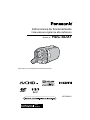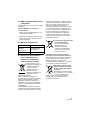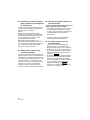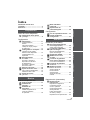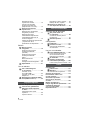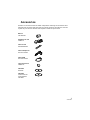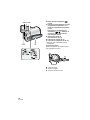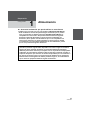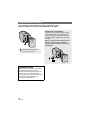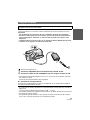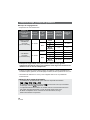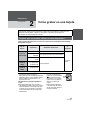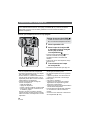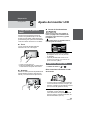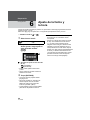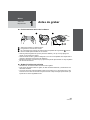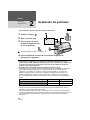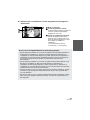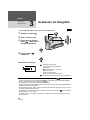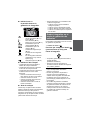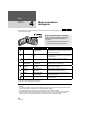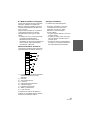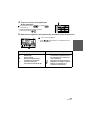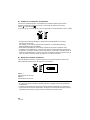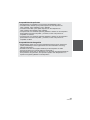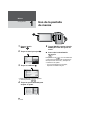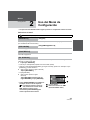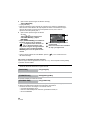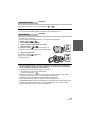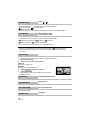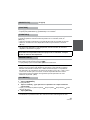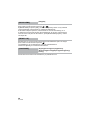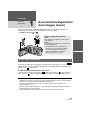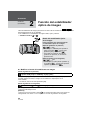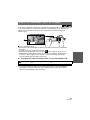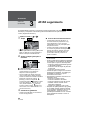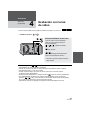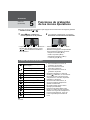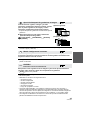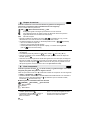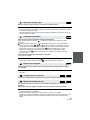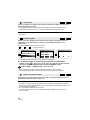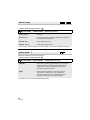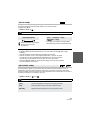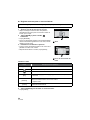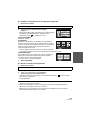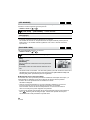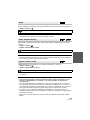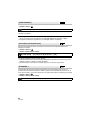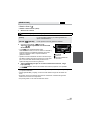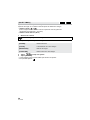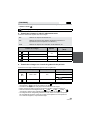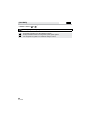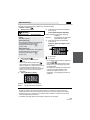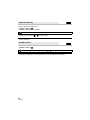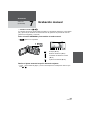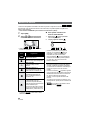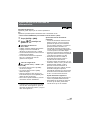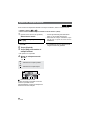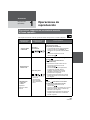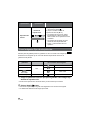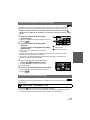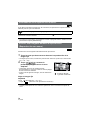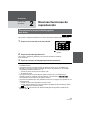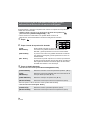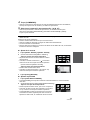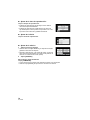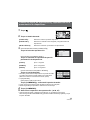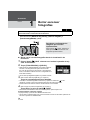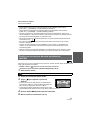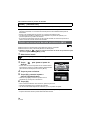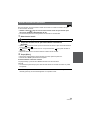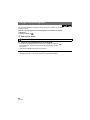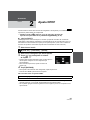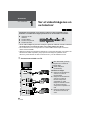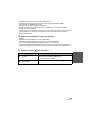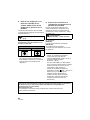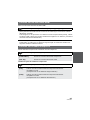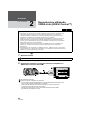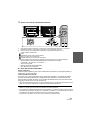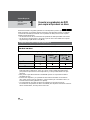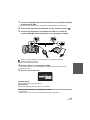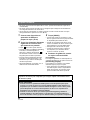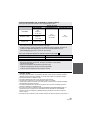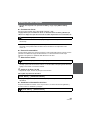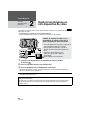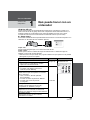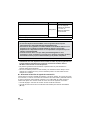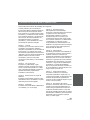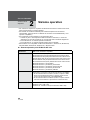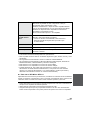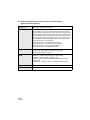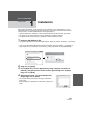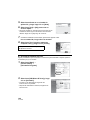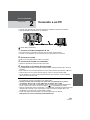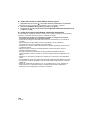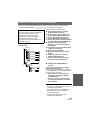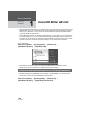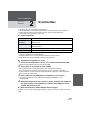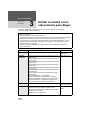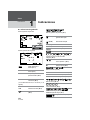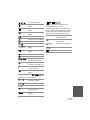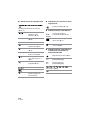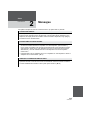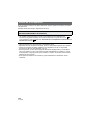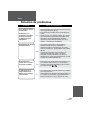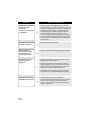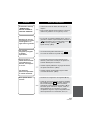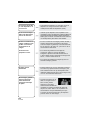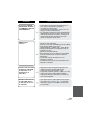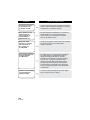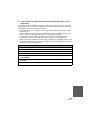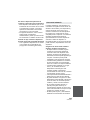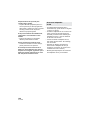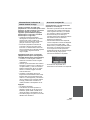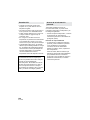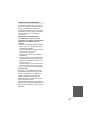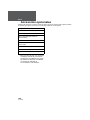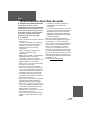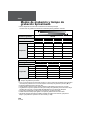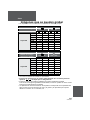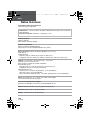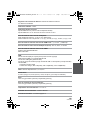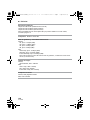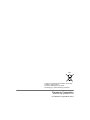Instrucciones de funcionamiento
Videocámara digital de alta definición
Modelo N. HDC-SDX1
Antes del uso, lea completamente estas instrucciones.
VQT2W65-2
until
2010/7/2

2
VQT2W65
Información para su seguridad
ADVERTENCIA: ¡ATENCIÓN!
Advertencia
PARA REDUCIR EL RIESGO DE
INCENDIOS, DESCARGAS
ELÉCTRICAS O DAÑOS EN EL
PRODUCTO,
• NO EXPONGA ESTE APARATO A
LA LLUVIA, A LA HUMEDAD, A
GOTEOS O A SALPICADURAS Y
NO COLOQUE RECIPIENTES
CON LÍQUIDO, COMO FLORE-
ROS, ENCIMA DEL APARATO.
• UTILICE SOLO LOS ACCESO-
RIOS RECOMENDADOS.
• NO QUITE LA CARCASA (O LA
PARTE TRASERA); EN EL
INTERIOR NO HAY PIEZAS QUE
PUEDA REPARAR EL USUARIO.
SOLICITE LAS REPARACIONES
AL PERSONAL DE SERVICIO
TÉCNICO CUALIFICADO.
•
NO INSTALE NI COLOQUE LA
CÁMARA EN UNA REPISA PARA
LIBROS, UN MUEBLE EMPOTRADO
U OTRO ESPACIO CERRADO.
ASEGÚRESE DE QUE EL DISPOSITI-
VO ESTÉ BIEN VENTILADO. PARA
EVITAR DESCARGAS ELÉCTRICAS
Y REDUCIR EL RIESGO DE INCEN-
DIO POR RECALENTAMIENTO,
ASEGÚRESE DE NO OBSTRUIR LAS
APERTURAS DE VENTILACIÓN CON
CORTINAS Y OTROS MATERIALES.
•
NO OBSTRUYA LAS REJILLAS DE
VENTILACIÓN DE LA UNIDAD CON
PERIÓDICOS, MANTELES, CORTI-
NAS Y ELEMENTOS SIMILARES.
• NO COLOQUE FUENTES DE
LLAMAS, COMO VELAS ENCENDI-
DAS, SOBRE EL DISPOSITIVO.
• TIRE LAS BATERÍAS SIGUIENDO
LAS NORMAS PARA LA PROTEC-
CIÓN DEL MEDIO AMBIENTE.
La toma de corriente debe instalarse
cerca del equipo y debe estar al alcance.
El enchufe de la red del cable de
suministro de alimentación tiene que ser
fácil de utilizar. Para desconectar
completamente este aparato de la red de
alimentación de CA, desconecte el
enchufe del cable de suministro de la
alimentación del receptáculo de CA.
Riesgo de fuego, explosión y
quemaduras. No desmonte, caliente a
más de 60 ºC ni incinere.

3
VQT2W65
■ EMC Compatibilidad eléctrica
y magnética
Este símbolo (CE) se encuentra en la placa
indicadora.
Utilice solamente los accesorios
recomendados.
• Utilice tan sólo el cable múltiple AV y el
cable USB suministrado.
• Mantenga las tarjetas de memoria fuera
del alcance de los niños para evitar su
ingesta accidental.
■ Marca de identificación
■ Información para Usuarios
sobre la Recolección y
Eliminación de aparatos
viejos y baterías usadas
cualquier potencial efecto negativo sobre la
salud de la humanidad y el medio ambiente
que, de lo contrario, podría surgir de un
manejo inapropiado de los residuos.
Para mayor información sobre la recolección
y el reciclado de aparatos y baterías viejos,
por favor, contacte a su comunidad local, su
servicio de eliminación de residuos o al
comercio donde adquirió estos aparatos.
Podrán aplicarse penas por la eliminación
incorrecta de estos residuos, de acuerdo a
la legislación nacional.
Para usuarios empresariales
en la Unión Europea
Si usted desea descartar
aparatos eléctricos y
electrónicos, por favor
contacte a su distribuidor o
proveedor a fin de obtener
mayor información.
[Informacion sobre la Eliminación en
otros Países fuera de la Unión Europea]
Estos símbolos sólo son válidos dentro de la
Unión Europea. Si desea desechar estos
objetos, por favor contacte con sus
autoridades locales o distribuidor y consulte
por el método correcto de eliminación.
Producto Ubicación
Videocámara
digital de
alta definición
Compartimento
de la batería
Alimentación de CA Parte inferior
Cd
Estos símbolos en los
productos, embalajes y/o
documentos adjuntos,
significan que los
aparatos eléctricos y
electrónicos y las
baterías no deberían ser
mezclados con los
desechos domésticos.
Para el tratamiento apropiado, la
recuperación y el reciclado de aparatos
viejos y baterías usadas, por favor,
observe las normas de recolección
aplicables, de acuerdo a su legislación
nacional y a las Directivas 2002/96/CE
y 2006/66/CE.
Al desechar estos aparatos y baterías
correctamente, Usted estará ayudando
preservar recursos valiosos y a prevenir
Nota sobre el símbolo de la
batería (ejemplo de símbolo
químico debajo del símbolo
principal):
Este símbolo puede ser usado
en combinación con un símbolo
químico. En este caso, el
mismo cumple con los requerimientos
establecidos por la Directiva para los
químicos involucrados.

4
VQT2W65
■ Información sobre el formato
para la grabación de imágenes
en movimiento
■ Indemnización acerca del
contenido grabado
Panasonic declina toda responsabilidad por
daños producidos directa o indirectamente a
cualquier tipo de problema que tenga como
consecuencia la pérdida de grabación o del
contenido editado, y no garantiza ningún
contenido en el caso de que la grabación o
la edición no funcionen correctamente.
Asimismo, también se aplica lo anterior
cuando se repare de algún modo el aparato.
■ Tarjetas que puede utilizar con
este dispositivo
• Las tarjetas de 4 GB o más que no tienen
el logo de SDHC o de 48 GB o más que
no tienen el logo de SDXC no se basan en
las especificaciones de la tarjeta de
memoria SD.
Consulte la página 15 para ampliar la
información sobre las tarjetas SD.
■ En estas instrucciones de
funcionamiento
Al utilizar esta unidad, puede seleccionar el
formato AVCHD o MP4 para la grabación
de imágenes en movimiento.
( 50)
AVCHD: Este formato permite grabar
imágenes en movimiento en alta definición.
Es adecuado para visualizar las imágenes
en un televisor de gran tamaño o para
guardar la película en el disco.
MP4: Este formato de grabación es
adecuado para la reproducción o edición en
un PC. Después de importar los datos en el
PC, la película se puede procesar más
rápido que el formato AVCHD.
Tarjeta de memoria SD, tarjeta de memoria
SDHC y tarjeta de memoria SDXC
•
• La tarjeta de memoria SD, tarjeta de
memoria SDHC y tarjeta de memoria
SDXC se mencionan como la “tarjeta SD”.
• En estas instrucciones de funcionamiento
las funciones que pueden usarse para la
grabación/reproducción de películas se
indican con .
• En estas instrucciones de funcionamiento
las funciones que pueden usarse para la
grabación de fotografías (incluyendo la
toma de fotografías en el modo Grabación
de películas)/para la reproducción de
fotografías se indican con .
• La páginas de referencia se indican con
una flecha, por ejemplo: 00

5
VQT2W65
PreparaciónBásicoAvanzadasCopiar/DuplicarCon el PCOtros
Preparación
Antes de usar el dispositivo
Configuración
Básico
Grabación/Reproducción
Configuración
Avanzadas
Grabación (Avanzadas)
Reproducción (Avanzadas)
Índice
Información acerca de su
seguridad ................................................ 2
Accesorios ..............................................7
Identificación de las piezas
y manejo....................................... 8
Alimentación.............................. 11
Insertar/extraer la
batería ......................................... 12
Carga de la batería...................... 13
Tiempo de carga y tiempo
de grabación................................ 14
Cómo grabar en una tarjeta...... 15
Tarjetas que se pueden
utilizar en este dispositivo ........... 15
Insertar/extraer una
tarjeta SD .................................... 16
Encender/apagar
la unidad..................................... 17
Encender y apagar el
dispositivo con el botón
de alimentación ........................... 17
Encendido y apagado
del monitor LCD .......................... 17
Selección del modo................... 18
Ajuste del monitor LCD............. 19
Cómo usar la pantalla táctil ......... 19
Grabación cara a cara................. 19
Ajuste de la fecha
y la hora...................................... 20
Antes de grabar ......................... 21
Grabación de
películas ..................................... 22
Grabación de
fotografías.................................. 24
Grabar fotografías en el
modo de grabación
de películas ................................. 25
Modo automático
inteligente .................................. 26
Reproducción de
película/fotografía ..................... 28
Uso de la pantalla de menús .... 32
Usando el Menú de
Configuración ............................ 33
Acercamiento/alejamiento
de la imagen (zoom).................. 39
Zoom óptico extendido ................ 39
Función del estabilizador
óptico de imagen....................... 40
Bloqueo del estabilizador
óptico de la imagen ..................... 41
Seguimiento AF/AE ................... 42
Grabación con la luz
de vídeo...................................... 43
Funciones de grabación
de los iconos operativos .......... 44
Iconos de funcionamiento ........... 44
Funciones de grabación
de menús.................................... 49
Grabación manual ..................... 63
Balance de blancos ..................... 64
Ajuste manual de
la velocidad de
obturación/iris .............................. 65
Ajuste del enfoque
manual......................................... 66
Operaciones de
reproducción ............................. 67
Reproducir imágenes en
movimiento usando
el icono operativo ........................ 67
Crear imágenes fijas
desde películas ........................... 68
Índice del encuadre
de realce y tiempo ....................... 69
Repetición de la reproducción..... 69

6
VQT2W65
Edición
Con un televisor
Copiar/Duplicar
Con este dispositivo/otros productos
Con el ordenador
Antes de usar el dispositivo
Configuración
Uso con un ordenador
Otros
Indicaciones
Reanudación de la
reproducción anterior .................. 70
Acercar una fotografía
durante la reproducción
(Reproducción con zoom) ........... 70
Diversas funciones de
reproducción ............................. 71
Reproducción de películas/
fotografías por fecha ................... 71
Reproducción facial
sobresaliente/ Reproducción
sobresaliente/ Selección de
escena inteligente ....................... 72
Cambio del ajuste de reproducción
y reproducción de la
presentación de diapositivas ....... 75
Borrar escenas/
fotografías.................................. 76
Dividir una escena para
borrarla parcialmente
(AVCHD)...................................... 77
Dividir una escena para
borrarla parcialmente
(MP4)........................................... 78
Borrar información
personal....................................... 79
Proteger escenas/fotografías ...... 80
Ajuste DPOF .............................. 81
Ver el vídeo/imágenes
en su televisor ........................... 82
Conectar con un
mini cable HDMI .......................... 85
Conectar con el cable
múltiple AV .................................. 85
Reproducción utilizando VIERA
Link (HDAVI Control™) ............. 86
Conectar una grabadora de
DVD para copiar/ reproducir
un disco...................................... 88
Preparación para copiar/
reproducir .................................... 88
Copiar en discos.......................... 90
Reproducir el disco copiado ........ 92
Manejo del disco copiado............ 93
Duplicar las imágenes en
otro dispositivo de vídeo.......... 94
Qué puede hacer con
un ordenador ............................. 95
Contrato de licencia para el
usuario final ................................. 97
Sistema operativo ..................... 98
Instalación................................ 101
Conexión a un PC.................... 103
Acerca de la visualización
del ordenador ............................ 105
Iniciar HD Writer AE 2.6X ........ 106
Cómo leer las instrucciones
de funcionamiento de las
aplicaciones de software ........... 106
Si utiliza Mac............................ 107
Utilizar la unidad como
videocámara para Skype ........ 108
Instrucciones para la conexión.. 109
Indicaciones............................. 110
Mensajes .................................. 113
Acerca de la recuperación......... 114
Solución de problemas...................... 115
Precauciones sobre el uso
de este producto ................................ 122
Accesorios opcionales ...................... 128
Acerca de los derechos
de autor ............................................... 129
Modos de grabación y
tiempo de grabación aproximado..... 130
Cantidad de imágenes
que se pueden grabar ........................ 131
Especificaciones ................................ 132

7
VQT2W65
Accesorios
Batería
VW-VBK180
Adaptador de CA
VSK0712
Cable de CA
K2CQ29A00002
Cable múltiple AV
K1HY12YY0004
Cable USB
K1HY04YY0032
Lápiz electrónico
VGQ0C14
CD-ROM
Software
CD-ROM
Instrucciones de
funcionamiento
VFF0669
Examine los accesorios antes de utilizar el dispositivo. Mantenga los accesorios fuera
del alcance de los niños para evitar que los ingieran. Números de productos correctos
a partir de junio de 2010. Pueden estar sujetos a cambio sin previo aviso.

8
VQT2W65
Preparación
Antes de usar el
dispositivo
1
Identificación de las
piezas y manejo
1234
6
5
AV MULTI
12
7 8 9
10
11
13
17
16
19
15
14
18
1 Botón de alimentación [ ] ( 17)
2 Borrar/Botón de luz de vídeo
[ / LIGHT] ( 43, 76)
3 Botón automático inteligente/manual
[iA/MANUAL] ( 26, 63)
4 Botón del estabilizador óptico de la
imagen [ O.I.S.] ( 40)
5 Botón de inicio/detención de la
grabación ( 22)
6 Compartimento de la batería ( 12)
7 Mini conector HDMI [HDMI] ( 82, 86)
8 Terminal USB [ ] ( 89, 103, 109)
9 Conector múltiple AV [AV MULTI]
( 82, 94)
• Utilice el cable múltiple AV (sólo el cable
suministrado).
10 Testigo de acceso [ACCESS] ( 16)
11 Ranura de la tarjeta ( 16)
12 Tapa de la tarjeta SD ( 16)
13 Altavoz
14 Interruptor de apertura/cierre de la
tapa del objetivo
Cuando no utilice la unidad, cierre la
tapa del objetivo para proteger el
objetivo.
• Deslice el interruptor de apertura/cierre
para abrir/cerrar la tapa del objetivo.
15 Tapa del objetivo
16 Flash incorporado ( 46)
17 Objetivo
18 Micrófonos estéreo internos
19 Luz de vídeo ( 43, 62)

9
VQT2W65
20
22
21
23
24
25
20 Monitor LCD (Pantalla táctil) (l 19)
• El monitor puede abrirse hasta 90º.
• Puede girar 180º hacia las lentes o
90º hacia la dirección opuesta.
21 Botón de menú [MENU] ( 32)
22 Botones de ajuste del zoom
( 39)
23 Botón de reserva de inicio/ detención
de la grabación ( 21)
• Este botón funciona de la misma manera
que el de inicio/detención de la grabación.
24 Conector de trípode
25 Palanca para expulsar la batería
[BATT] ( 12)
Debido a las limitaciones propias de la
tecnología de fabricación de pantallas
LCD, puede haber puntos brillantes u
oscuros en la pantalla LCD. Sin
embargo, esto no es un defecto y no
afecta a la imagen grabada.

10
VQT2W65
28
26
31
27
30
29
26 Botón de toma fotográfica [ ]
( 24)
27 Palanca de zoom [W/T] (En el modo
de grabación de película o en el
modo de grabación de fotografías)
( 39)
Interruptor de visualización de
miniaturas [ / ] / Palanca de
volumen [–VOL+] (En modo de
reproducción) ( 30)
28 Selector del modo de
funcionamiento ( 18)
29 Indicador de estado ( 17)
30 Terminal de entrada de CC ( 13)
• Utilice tan sólo el adaptador de CA
suministrado.
31Correa de mano
Ajuste la longitud de la correa de modo
que se adapte a su mano.
Voltee la correa.
Ajuste la longitud.
Vuelva a colocar la correa.

11
VQT2W65
Preparación
Configuración
1
Alimentación
■ Acerca de las baterías que puede utilizar en esta cámara
La batería que se puede usar con esta unidad es VW-VBK180/VW-VBK360.
• Esta unidad tiene una función para distinguir las baterías que se pueden
usar con seguridad. La batería específica (VW-VBK180/VW-VBK360) es
compatible con esta función. Sólo pueden utilizarse baterías originales
Panasonic o baterías fabricadas por otras empresas certificadas por
Panasonic. (No se pueden usar las baterías que no son compatibles con
esta función.) Panasonic no puede garantizar en modo alguno la calidad,
el rendimiento ni la seguridad de las baterías de otros fabricantes, puesto
que no son productos originales Panasonic.
Se ha descubierto que los paquetes de baterías falsos teniendo un aspecto muy
parecido al producto original están disponibles a la venta en algunos mercados.
Algunos de estos paquetes de baterías no están adecuadamente protegidos
mediante protecciones internas que cumplan con los requisitos de los apropiados
estándares de seguridad. Es posible que dichos paquetes produzcan incendios o
explosión. Repare en que nosotros no seremos responsables por los accidentes o
las averías que tengan lugar en consecuencia de la utilización de un paquete de
baterías falso. Para asegurarse de utilizar productos seguros, le recomendamos
que se utilice un paquete de baterías original de Panasonic.

12
VQT2W65
• Pulse el botón de alimentación para apagar el dispositivo. ( 17)
Inserte la batería en la dirección señalada en la figura.
Insertar/extraer la batería
Extracción de la batería
Asegúrese de mantener pulsado el botón
de encendido hasta que el indicador de
estado se apague. Luego retire la batería
mientras sujeta el aparato para evitar que
se caiga.
Mover la palanca de desenganche de la
batería en la dirección que indica la
flecha y extraer la batería cuando está
destrabada.
Introduzca la batería hasta
que encaje y se cierre.
PRECAUCIÓN
Existe peligro de explosión si la batería
es sustituida de forma incorrecta.
Sustitúyala solamente por una pila del
mismo tipo o de un tipo equivalente
recomendado por el fabricante. Deseche
las baterías usadas siguiendo las
instrucciones del fabricante.

13
VQT2W65
Importante:
Terminal de entrada de CC
1 Conecte el adaptador de CA al terminal de entrada de CC.
2 Conecte el cable de CA al adaptador de CA, luego a la toma de CA.
• El indicador de estado parpadeará de color rojo en un intervalo de 2 segundos, indicando
que comenzó la carga.
Cuando la carga haya finalizado, éste se apagará.
■ Conexión a una toma de CA
Si enciende la unidad mientras se carga con el adaptador de CA, puede usar la unidad con
la energía suministrada desde la toma.
Carga de la batería
Cuando se compra esta unidad, la batería no está cargada. Cargue la batería por
completo antes de usar esta unidad.
El dispositivo está en condición de espera cuando el adaptador de CA está conectado. El circuito
principal está siempre “con corriente” mientras el adaptador de CA está conectado a una toma.
• Use el adaptador de CA provisto. No use el adaptador de CA de otro dispositivo.
• No utilice el cable de CA para otros equipos, ya que está diseñado exclusivamente
para este dispositivo. Asimismo, no utilice el cable de CA de otro equipo en este
dispositivo.
• La batería también se puede cargar con un cargador de batería (VW-BC10E; opcional).
• La batería no se cargará si la unidad está encendida.
• Si el indicador de estado, parpadea a una velocidad rápida o lenta particular, consulte la
página 125.
• Le recomendamos utilizar baterías Panasonic ( 7, 14, 128).
• No podemos garantizar la calidad de este producto si se utilizan baterías de otras marcas.
• No caliente ni exponga a llama.
• No deje la/las batería/s durante un largo período expuesto a la luz directa del sol dentro
de un coche que tenga las puertas y las ventanillas cerradas.

14
VQT2W65
■ Tiempo de carga/grabación
• Temperatura: 25 ºC/humedad: 60%
• Estos tiempos son aproximados.
• El tiempo de carga indicado sirve para cuando la batería se haya agotado
enteramente. El tiempo de carga y el de grabación varían según las condiciones de
utilización como el nivel de la temperatura.
• El tiempo de grabación real se refiere al tiempo de grabación cuando repetidamente se
inicia/interrumpe la grabación, enciende/apaga la cámara, mueve la palanca de zoom, etc.
Las baterías se calientan con el uso y al ser cargadas. Esto no es un problema de
funcionamiento.
•
Tiempo de carga y tiempo de grabación
Tiempo
de carga
Formato
de
graba-
ción
Modo de
grabación
Tiempo
máximo de
grabación
continua
Tiempo de
grabación
real
2h50 min
AVCHD
HA/HG/
HX/HE
1 h 55 min 1 h
MP4
1280 720p 2h5min
1h5min
640 480p 2 h 10 min
960 540p
2 h 1 h
VW-VBK360
(opcional)
[3,6 V/3580 mAh]
4h50 min
AVCHD
HA/HG/HX 3 h 55 min 2 h
HE 4 h 2h5min
MP4
1280 720p 4 h 15 min 2h10 min
640 480p 4 h 25 min 2h15 min
960 540p
4 h 10 min 2h10 min
Indicación de la carga de la batería
• La visualización cambia a medida que se reduce la capacidad de la batería.
• La capacidad restante de la batería se visualiza cuando se usa la batería Panasonic
que puede usar para esta unidad. La hora real puede variar según el uso.
Al utilizar un adaptador de CA o baterías de otros fabricantes, la carga
restante de la batería no aparecerá.
•
Número de
modelo de batería
[Tensión/
Capacidad
(mínima)]
Batería provista/
VW-VBK180
(opcional)
[3,6 V/ 1790 mAh]
Si quedan menos de 3 minutos, entonces se volverá de color rojo. Si la batería
se descarga, entonces parpadeará.

15
VQT2W65
Preparación
Configuración
2
Cómo grabar en una tarjeta
Utilice tarjetas SD conformes con Class 4 o superiores de la SD Speed Class Rating*
para grabar películas.
* La SD Speed Class Rating es la velocidad estándar para sucesivas escrituras.
Este dispositivo (un dispositivo compatible con SDXC) es compatible con tarjetas de
memoria SD, tarjetas de memoria SDHC y tarjetas de memoria SDXC. Cuando use una
tarjeta de memoria SDHC o SDXC en otro equipo, compruebe que el equipo es
compatible con estas tarjetas de memoria.
Tarjetas que se pueden utilizar en este dispositivo
Tipo de
tarjeta
Capacidad
Grabación de películas
Grabación
de
fotografías
Tarjeta de
memoria SD
8 MB/16 MB/32 MB No se puede utilizar.
Se puede
utilizar.
64 MB/128 MB/
256 MB
No se puede garantizar el funcionamiento.
512 MB/1 GB/
2 GB
Se puede utilizar.
Tarjeta de
memoria
SDHC
4 GB/6 GB/8 GB/
12 GB/16 GB/
24 GB/32 GB
Tarjeta de
memoria
SDXC
48 GB/64 GB
32
• Confirmar la última información
disponible sobre las Tarjetas de Memoria
SD/SDHC/ SDXC que se pueden utilizar
para la grabación de películas en el
siguiente sitio web.
http://panasonic.jp/support/global/cs/
e_cam
(Esta página Web está sólo en inglés.)
• Las tarjetas de 4 GB o más que no tienen
el logo de SDHC o de 48 GB o más que
no tienen el logo de SDXC no se basan
en las especificaciones de la tarjeta de
memoria SD.
• Cuando el interruptor de
protección contra escritura
de la tarjeta SD está
bloqueado, no es posible
grabar, borrar ni editar los
datos que contiene la
tarjeta.
• Mantenga las tarjetas de
memoria fuera del alcance
de los niños para evitar su
ingesta accidental.

16
VQT2W65
Cuidado:
Verificar que la lámpara de acceso se haya apagado.
1 Abra la pantalla LCD.
2
Abra la tapa de la tarjeta SD
e introduzca (retire) la tarjeta
SD en (de) la ranura
correspondiente .
3 Cierre firmemente la tapa
de la tarjeta SD
Insertar/extraer una tarjeta SD
Cuando usa por primera vez en este dispositivo una tarjeta SD que no es de Panasonic
o una utilizada anteriormente en otro equipo, formatéela ( 37). Cuando formatea la
tarjeta SD, se borran todos los datos guardados. Una vez borrados los datos, no
pueden recuperarse.
Testigo de acceso [ACCESS]
• Cuando la unidad accede a la tarjeta
SD, se enciende la lámpara de acceso.
• Coloque el lado de la etiqueta en la
dirección mostrada en la figura y
empújela al máximo manteniéndola
derecha.
• Presione el centro de la tarjeta SD, luego
sáquela recta.
• Ciérrela firmemente hasta que haga clic.
• No toque los terminales que se encuen-
tran en la parte trasera de la tarjeta SD.
• No aplique demasiada fuerza en la tarjeta
SD, ni la doble ni la haga caer.
• El ruido eléctrico, la electricidad estática o
bien la avería de este dispositivo o de la
tarjeta SD puede dañar o borrar los datos
almacenados en la tarjeta SD.
• Cuando está encendida el testigo de
acceso a la tarjeta no:
─ Quite la tarjeta SD
─ Apagar el dispositivo
─ Inserte ni sacar el cable de conexión USB
─ Exponga el dispositivo a vibraciones ni
lo someta a golpes
El hecho de hacer lo anterior mientras
está encendido el testigo podría conllevar
daños a los datos, a la tarjeta SD o a este
dispositivo.
• No exponga los terminales de la tarjeta
SD al agua, suciedad o polvo.
• No deje las tarjetas SD en los siguientes
lugares:
─ Lugares expuestos a luz directa del sol.
─ Lugares muy húmedos o donde haya
mucho polvo.
─ Cerca de un calefactor.
─ Lugares que sean objeto de cambios
significativos de temperatura (puede
producirse condensación).
─ Lugares donde haya electricidad estática
u ondas electromagnéticas.
• Para proteger las tarjetas SD, guárdelas
en sus estuches cuando termine de
usarlas.
• Acerca de cómo desechar o deshacerse
de la tarjeta SD. ( 125)

17
VQT2W65
Preparación
Configuración
3
Encender/apagar
la unidad
Puede encender y apagar el dispositivo usando el botón de alimentación o abriendo y
cerrando el monitor LCD.
Pulse el botón de alimentación para encender el dispositivo.
El indicador de estado se ilumina.
El dispositivo se enciende al abrir el monitor LCD, y se apaga al cerrarlo.
Durante el uso normal, puede abrirse y cerrarse el monitor LCD para encender y
apagar el dispositivo.
■ Para encender la unidad ■ Para apagar la unidad
Encender y apagar el dispositivo con el botón de
alimentación
Encendido y apagado del monitor LCD
Para apagar la unidad
Mantenga pulsado el botón
de alimentación hasta que
el indicador de estado
se apague.
El indicador de estado se apaga.
El indicador de estado se ilumina.
• La alimentación no se apaga mientras graba películas aunque esté cerrado el monitor LCD.
• En los siguientes casos, al abrir el monitor LCD no se encenderá el dispositivo. Pulse el
botón de alimentación para encenderlo.
─ Al comprar el dispositivo
─ Cuando ha apagado el dispositivo usando el botón de alimentación

18
VQT2W65
Preparación
Configuración
4
Selección del modo
Cambie el modo a grabación o a reproducción.
Utilice el selector de modo para cambiar el modo a , o .
Modo de grabación de películas ( 22)
Modo de grabación de fotografías ( 24)
Modo de reproducción ( 28, 67)

19
VQT2W65
Preparación
Configuración
5
Ajuste del monitor LCD
Puede actuar directamente tocando el
monitor LCD (pantalla táctil) con el dedo.
Es más sencillo utilizar el lápiz electrónico
(suministrado) para operaciones detalladas
o bien si es difícil de actuar con los dedos.
■ Tocar
Toque y suelte la pantalla táctil para
seleccionar el icono o la imagen.
• Toque el centro del icono.
• El tocar la pantalla táctil no surtirá efecto
si está tocando otra parte de la misma.
■ Arrastrar
Mueva los dedos pulsando la pantalla táctil.
Puede utilizarse durante la reproducción
directa y el zoom durante la reproducción.
■
Iconos de funcionamiento
/ / / :
Estos iconos sirven para cambiar el
menú y la página de visualización de
miniaturas, para seleccionar y ajustar
los detalles, etc.
:
Toque para volver a la pantalla anterior,
cuando ajusta los menús
• No toque el monitor LCD con objetos
puntiagudos duros, como la punta de
un bolígrafo.
Ajuste la pantalla táctil cuando no se
reconoce el contacto o se reconoce un
punto incorrecto. ( 37)
•
Cambie el modo a o .
Gire el monitor LCD hacia el lado
de la lente.
•
La imagen aparece volteada horizontalmente,
como si se estuviera mirando un espejo. (Sin
embargo, la imagen que se graba es la misma
que en el modo de grabación normal.)
• Sólo aparecerán algunas indicaciones en
la pantalla. Cuando aparezca ,
volver la dirección de la pantalla LCD a la
posición normal y verificar la indicación de
advertencia/alarma. ( 113)
Cómo usar la pantalla
táctil
Grabación cara a cara

20
VQT2W65
Preparación
Configuración
6
Ajuste de la fecha y
la hora
Cuando encienda la unidad por primera vez, aparecerá un mensaje preguntándole si desea
ajustar la fecha y la hora.
Seleccione [SÍ] y siga los pasos de 2 a 3 siguientes para ajustar la fecha y la hora.
Cambie el modo a o .
1 Seleccione el menú.
2 Toque la fecha o la hora que
desea ajustar, luego ajuste el
valor deseado usando
/ .
Visualizar el ajuste de hora mundial
( 33):
[NACIONAL]/
[DESTINO]
• El año puede ajustarse entre 2000
y 2039.
• Para la indicación horaria se utiliza el
sistema de 24-horas.
3 Toque [ENTRAR].
• La función del reloj empieza desde
[00] segundos.
Se puede visualizar un mensaje que
solicite el ajuste de hora mundial.
Realice el ajuste de hora mundial
tocando la pantalla. ( 33)
Toque [SALIR] o pulse el botón MENU
para salir de la pantalla de menús.
•
•
• La función de visualización de fecha y
hora funciona con una batería de litio
incorporada.
Cuando se compra esta unidad, se ajusta
el reloj. Si la visualización de la hora es
[- -], se debe cargar la batería de litio
integrada. Para recargar la batería de litio
integrada, conecte el adaptador de CA o
coloque la batería en esta unidad. Deje la
unidad como está durante aproximadamente
24 horas y la batería mantendrá la fecha
y hora durante aproximadamente 6 meses.
(La batería todavía se está recargando
incluso si la energía está apagada).
•
: [CONFIGURAR] [CONF RELOJ]

21
VQT2W65
Básico
Grabación/
Reproducción
1
Antes de grabar
■ Posicionamiento básico de la cámara
Sostenga la cámara con ambas manos.
Ponga la mano a través de la correa.
Es conveniente usar el botón de reserva para inicio/parada de la grabación cuando
tiene la unidad sujeta alrededor de su muñeca.
•
Cuando graba, asegúrese de que sus pies sean estables y de que no haya peligro de
chocar con otra persona u objeto.
Cuando esté al aire libre, grabe las imágenes con el sol a sus espaldas. Si el objeto está a
contraluz, aparecerá oscurecido en la grabación.
Mantener los brazos cerca del cuerpo y separar las piernas para obtener un mejor equilibrio.
No cubra los micrófonos.
•
•
•
■ Grabación básica de películas
•
Normalmente, la unidad se debe mantener firme al grabar.
Si se mueve la unidad cuando se graba, se debe moverla lentamente y manteniendo una
velocidad constante.
La función del zoom es útil para filmar sujetos a los cuales uno no se puede acercar, pero
el exceso de uso de la función del zoom para acercar o alejar la imagen puede hacer que
la película no sea tan agradable de ver.
•
•

22
VQT2W65
Básico
Grabación/
Reproducción
2
Grabación de películas
• Abra la tapa del objetivo antes de activar la unidad. ( 8)
1 Cambie el modo a .
2 Abra el monitor LCD.
3 Pulse el botón de inicio/
parada de grabación para
iniciar la grabación.
Cuando comienza a grabar, cambia a .
4 Pulse nuevamente el botón de inicio/parada de grabación
para pausar la grabación.
• Esta unidad es compatible con 2 formatos de grabación: AVCHD, que permite
grabar vídeo Full HD; y MP4 para fotografías que pueden reproducirse y modificarse
en un PC. Para obtener más información acerca de cómo cambiar el formato de
grabación, consulte la página 50.
• Es posible tomar fotografías durante la grabación de vídeo. ( 25)
• Las imágenes que se graban desde que se pulsa el botón de inicio/parada de grabación
para iniciar la grabación hasta que se vuelve a pulsar para hacer una pausa en la
grabación, se convierten en una escena. Al tomar una fotografía con el formato de
grabación ajustado a MP4, las escenas se dividirán automáticamente al llegar a una
duración determinada o tamaño de archivo específico. (La grabación no se detendrá)
• En caso de tarjetas SD, indica el número máximo de escenas que pueden grabarse por
tarjeta.
Cuando se alcance el límite máximo de escenas que pueden registrarse o de fechas
diferentes, no se podrán grabar más escenas.
• Cuando la grabación está en progreso, no parará incluso si el monitor LCD está cerrado.
• El número máximo de escenas que pueden grabarse y fechas diferentes será inferior a los
valores indicados anteriormente si la tarjeta SD contiene escenas en formato MP4 y
fotografías.
Formatos de grabación AVCHD MP4
Aprox. 3900 Aprox. 89100
Aprox. 200 Aprox. 900
Número máx. de escenas que pueden grabarse
Número máximo de fechas diferentes ( 71)

23
VQT2W65
■ Indicaciones en pantalla en el modo de grabación de imagen en
movimiento
Acerca de la compatibilidad de las películas grabadas
0h00m00s0h00m00s
R 1h20mR 1h20m
Modo de grabación
Tiempo de grabación restante
(Cuando el tiempo restante es inferior a
1 minuto, la indicación [R 0h00m]
parpadea de color rojo.)
Tiempo de grabación transcurrido
Tiempo de grabación transcurrido
Cada vez que la cámara entra en el
modo de pausa de grabación, el valor
del contador se restablece a
“0h00m00s”.
("h" es la abreviación de hora,
“m” de minuto y “s” de segundo).
• Sólo las películas grabadas con el formato de grabación AVCHD podrán utilizarse en
los dispositivos compatibles con AVCHD. No podrán utilizarse en dispositivos no
compatibles con AVCHD. Estas imágenes no podrán reproducirse en dispositivos no
compatibles con el formato AVCHD (grabadores de DVD coomunes). Asegúrese de
que su equipo admite el formato AVCHD consultando las instrucciones de
funcionamiento.
• Sólo las películas grabadas con el formato de grabación MP4 podrán utilizarse en los
dispositivos compatibles con MP4. No podrán utilizarse en dispositivos no
compatibles con MP4. Estas imágenes no podrán reproducirse en dispositivos no
compatibles con el formato MP4. Asegúrese de que su equipo admite el formato MP4
consultando las instrucciones de funcionamiento.
• Hay algunos casos en que no pueden reproducirse las películas grabadas en formato
“AVCHD”, aunque el dispositivo admita este formato. En este caso, reprodúzcalas
con este dispositivo.
• Hay algunos casos en que no pueden reproducirse las películas grabadas en formato
“MP4”, aunque el dispositivo admita este formato. En este caso, reprodúzcalas con
este dispositivo.

24
VQT2W65
Básico
Grabación/
Reproducción
3
Grabación de fotografía
• Abra la tapa del objetivo antes de activar la unidad. ( 8)
1 Cambie el modo a .
2 Abra el monitor LCD.
3 Pulse hasta la mitad el
botón . (Sólo para el
enfoque automático)
4 Pulse el botón
totalmente.
Indicación del enfoque:
Indicación del enfoque
(El testigo blanco parpadea):
Enfocando
(El testigo verde se enciende):
Objeto enfocado
Ausencia de indicador:
No se ha podido enfocar el objeto.
Área del enfoque (área dentro de los paréntesis)
• Si ajusta la función del estabilizador óptico de imagen ( 40) a (MODO1), dicha
función será más eficaz. (Se visualizará (estabilizador óptico de imagen MEGA)
cuando se presiona hasta la mitad el botón .)
• En ambientes oscuros, se encenderá la luz de vídeo.
• La indicación del enfoque cambiará al icono de enfoque registrado cuando [RECONOCE
CARA] se ajusta en [ON]. ( 53)
• Se recomienda usar un flash o trípode al grabar fotografías en lugares oscuros ya que la
velocidad del obturador disminuye.
• La pantalla se oscurecerá cuando se presione hasta la mitad el botón si la velocidad
del obturador es 1/25 o menor.
• Si desea imprimir una imagen, guárdela en la tarjeta SD e imprímala utilizando un PC o
una impresora.
MEGA

25
VQT2W65
■
Indicaciones en
la pantalla durante la
grabación de fotografías
:
:
:
:
:
:
:
R3000:
:
■ Indicación del enfoque
■ Area de enfoque
Cuando hay un objeto de alto contraste
delante o detrás del objeto que está dentro
del área de enfoque, éste puede no
enfocarse correctamente. Si esto sucediera,
asegúrese de que el objeto de alto contraste
quede fuera del área de enfoque.
•
El área del enfoque no se visualiza en las
condiciones siguientes.
─ Cuando se usa el modo automático
inteligente (retrato)
─ Cuando se usa el seguimiento AF/AE
─ Cuando utiliza el zoom óptico adicional
─ Cuando se considera que se requiere la
luz de vídeo
Puede grabar fotografías incluso en el modo
de grabación de películas.
Cambie el modo a .
Presione por completo el botón
(presione hasta el final) para
tomar la fotografía.
•
Se pueden grabar fotografías mientras se
graban películas.
(Grabación simultánea)
• Durante la toma de fotografías se
muestra el número restante de imágenes
que pueden grabarse.
R3000R3000
MEGA
2.9
M
:
MEGA
2.9
M
Grabar fotografías en el
modo de grabación de
películas
Indicador de funcionamiento
de las fotografías ( 111)
Flash ( 46)
Nivel del flash ( 46)
Reducción ojos rojos ( 47)
Estabilizador óptico de
imagen MEGA ( 24)
Estabilizador óptico de
imagen ( 40)
Calidad de imágenes fijas
( 60)
Tamaño de las fotografías
( 59)
Nº de fotografías restantes
(Parpadea en rojo cuando
aparece [0]).
Lámpara ayuda AF ( 62)
─
• La indicación del enfoque señala el
estado del enfoque automático.
• La indicación del enfoque no aparece
en el modo de enfoque manual.
• La indicación del enfoque no aparece o
es difícil de enfocar en los casos
siguientes.
─ Cuando una misma escena incluye
tanto objetos cercanos como lejanos.
─ Cuando la escena es oscura.
─ Cuando una parte de la escena es
excesivamente brillante.
─ Cuando la escena sólo consta de
líneas horizontales.
• El flash incorporado, la reducción de ojos
rojos, el temporizador automático
( 47) no funcionan.
• Durante la grabación de películas o
durante la operación PRE-REC, la
calidad de las fotografías será distinta a
la habitual, para que la grabación de
película tenga prioridad respecto a la de
la fotografía.
• Si se utiliza la grabación simultánea
mientras se graba una película, el tiempo
de grabación restante se reducirá. Si se
desactiva la unidad o si se activa el
interruptor del modo de funcionamiento,
es posible que aumente el tiempo de
grabación restante.

26
VQT2W65
Básico
Grabación/
Reproducción
4
Modo automático
inteligente
Puede seleccionar el modo más adecuado para las condiciones actuales simplemente encarando la unidad
hacia lo que desea grabar.
*1 Sólo en el modo de grabación de película
*2 Sólo en el modo de grabación de fotografía
Modo Escena Efecto
*1
*1
*2
*2
*2
*1
*2
Botón manual/automático inteligente
Pulse este botón para cambiar entre el modo
manual y el modo automático inteligente
y viceversa.
• Consulte la página 63 para ampliar la
información sobre el modo manual.
Retrato
Paisaje
Foco
Baja
luminosidad
Retrato
nocturno
Paisaje
nocturno
Macro
Normal
Cuando el objeto
es una persona
Grabar al aire
libre
Bajo un foco
Habitación oscura
o crepúsculo
Grabar retratos
nocturnos
Grabar paisajes
nocturnos
Grabar acercándo-
se a una flor etc.
Otras situaciones
Las caras se detectan y se enfocan
automáticamente y el brillo se ajusta de manera
que se grabe claramente.
Se grabará vívidamente el entero paisaje sin
hacer esplender el cielo del fondo, el cual puede
ser muy brillante.
Se graba claramente objeto muy brillante.
Puede grabar muy claramente incluso en una
habitación oscura o al crepúsculo.
Se graban una persona y el fondo con un brillo
próximo al de la vida real.
Puede grabar un paisaje nocturno vívido
reduciendo la velocidad de obturación.
Esto le permite grabar mientras se acerca al
objeto de la grabación.
El contraste se ajusta automáticamente para
una imagen clara.
• Dependiendo de las condiciones de grabación, es posible que el dispositivo no pueda entrar en el modo
deseado.
• En el modo de Retrato, Foco o Baja luminosidad, el sujeto más grande y que se encuentre más cerca del
centro de la pantalla se enmarcará en un cuadro anaranjado. (
54)
• Se recomienda usar un trípode con los modos Retrato nocturno y Paisaje nocturno.
• En determinadas condiciones de grabación es posible que los rostros no se detecten; como por ejemplo,
cuando los rostros tienen ciertas dimensiones o están inclinados, o cuando se usa el zoom digital.
• El micrófono de zoom está ajustado a [OFF] en el modo Automático inteligente. (
56)

27
VQT2W65
■
Modo automático inteligente
Cuando está activado el Modo Automático
Inteligente, el Balance Automático de
Blancos y Enfoque Automático funcionan
y ajustan automáticamente el balance de
color y enfoque.
Según el brillo del sujeto etc., la abertura
y velocidad de obturación se ajustan
automáticamente para lograr un brillo
óptimo.
• El balance de color y el enfoque pueden
no ajustarse automáticamente
dependiendo de las fuentes de luz
empleadas y de las escenas grabadas. Si
esto sucediera, realice estos ajustes
manualmente. ( 64, 66)
Balance automático de blancos
La ilustración muestra la gama efectiva de
ajuste automático de balance de blancos.
Si el balance de blancos automático no
funciona con normalidad, ajuste el balance
de blancos manualmente. (
70)
Enfoque automático
La unidad enfoca automáticamente.
• El enfoque automático no funciona
correctamente en las situaciones
siguientes. En este caso, grabe
películas en modo de enfoque
manual. ( 66)
─ Al grabar objetos distantes y cercanos
al mismo tiempo
Al grabar un objeto que se encuentra
tras una ventana cubierta de polvo o
que está sucia
Al grabar un objeto que está rodeado
por objetos con superficies brillantes o
por objetos altamente reflectantes
─
─
4)
5)
6)
7)
8)
10 000K
9 000K
8 000K
7 000K
6 000K
5 000K
4 000K
3 000K
2 000K
1 000K
2)
1)
3)
9)
1) La gama efectiva de ajuste automático
del balance de blancos en este
dispositivo
2) Cielo azul
3) Cielo nublado (lluvia)
4) Luz del sol
5) Lámpara fluorescente blanca
6) Lámpara halógena
7) Lámpara incandescente
8) Salida o puesta del sol
9) Luz de una vela

28
VQT2W65
Básico
Grabación/
Reproducción
5
Reproducción de
película/fotografía
1 Cambie el modo a .
2 Toque el icono de selección del modo de
reproducción .
3 Seleccione el/la [VÍDEO/FOTO] que desea
reproducir.
• Pulse [ENTRAR].

29
VQT2W65
4 Toque la escena o la fotografía que
desea reproducir.
• Puede visualizarse la página siguiente
(o anterior) tocando / .
5 Seleccione la operación de reproducción tocando el icono de operación.
Icono de funcionamiento
• Toque / para visualizar / no visualizar el icono
de funcionamiento.
Reproducción de películas Reproducción de fotografías
/:
:
:
:
:
/:
:
F
0h00m00s0h00m00s
Se visualiza al pulsar o al pulsar
en el paso 3.
F
F
Reproducción/pausa
Rebobinado
Avance rápido
Detener la reproducción y
visualizar las miniaturas
Visualiza la barra de
reproducción directa ( 68)
Iniciar o hacer una pausa en la
presentación (reproducción de
las fotografías que contiene en
orden numérico)
Reproducción imagen anterior
Reproducción imagen siguiente
Detener la reproducción y
visualizar las miniaturas

30
VQT2W65
■ Cambie la visualización de miniatura
Cuando una miniatura aparece, la visualización de miniatura cambia según el orden
siguiente si manipula la palanca del zoom o los botones de ajuste de zoom hacia
el lado o hacia el lado .
20 escenas 9 escenas 1 escena Índice encuadre destaque y tiempo* ( 69)
■ Ajuste del volumen del altavoz
Utilice la palanca de volumen o ajuste los botones de zoom para ajustar el volumen del
altavoz durante la reproducción de imágenes en movimiento.
Hacia “”:
Para aumentar el volumen
Hacia “–”:
Para disminuir el volumen
* El índice de encuadre de destaque y tiempo sólo se puede ajustar en el modo de
reproducción de película.
Sin embargo, en el modo de reproducción de película, no podrá utilizar [CARA] y
[DESTACADOS] si selecciona [MP4].
• Se mostrará la visualización de 9 escenas si desactiva la unidad o cambia el modo.
• Al cambiar a la visualización de 1 escena en la vista en miniatura durante la reproducción
de películas, se pueden controlar la fecha de grabación y la duración. Del mismo modo, al
cambiar a la visualización de 1 escena en la vista en miniatura durante la reproducción de
fotos, se pueden controlar la fecha de grabación y el número de archivo.
• Sólo se escuchará el sonido durante la reproducción normal.
• Si el modo de pausa se mantiene durante 5 minutos, la pantalla vuelve a la visualización
de miniaturas.
• La indicación de tiempo de reproducción restante pasará a “0h00m00s” en cada escena.
• Al reproducir las escenas en formato MP4, la imagen se interrumpe durante algún tiempo y
la pantalla puede quedar en negro cuando se cambia de una escena a otra.

31
VQT2W65
Compatibilidad de películas
Compatibilidad de fotografías
• Este dispositivo es compatible con los formatos AVCHD/MPEG-4 AVC.
• La señal de vídeo AVCHD que se puede reproducir en este dispositivo es
19201080/50i, 19201080/25p y 14401080/50i.
• La señal de vídeo MP4 que se puede reproducir en este dispositivo es
1280720/25p, 960540/25p y 640480/25p.
• La reproducción en la unidad de películas grabadas o creadas con otro dispositivo
puede resultar incorrecta o imposible, y viceversa, incluso si el producto es
compatible con AVCHD.
• La reproducción en la unidad de películas grabadas o creadas con otro dispositivo
puede resultar incorrecta o imposible, y viceversa, incluso si el producto es
compatible con MP4.
• Este dispositivo cumple con la norma unificada DCF (Design rule for Camera File
system) establecida por JEITA (Japan Electronics and Information Technology
Industries Association).
• El formato de archivo de fotografías admitido por este dispositivo es JPEG.
(No todos los archivos en formato JPEG se reproducirán.)
• Este dispositivo puede sufrir un desperfecto o no reproducir fotografías grabadas en
otros productos; de igual forma, otros productos pueden sufrir desperfectos o no
reproducir fotografías grabadas en este dispositivo.

32
VQT2W65
Básico
Configuración
1
Uso de la pantalla
de menús
1 Pulse el botón
MENU.
2 Toque el menú principal .
3 Toque el submenú .
• Puede visualizarse la página siguiente
(o anterior) tocando / .
4 Toque la opción deseada para
aceptar el ajuste.
5 Toque [SALIR] o pulse el botón
MENU para salir del ajuste del
menú.
■ Acerca de la visualización
de la guía
Después de tocar , tocar los submenús
y elementos puede provocar que aparezcan
descripciones de funciones y mensajes de
confirmación de ajustes.
• Una vez visualizados los mensajes,
dejará de visualizarse la guía.

33
VQT2W65
Básico
Configuración
2
Uso del Menú de
Configuración
• Las opciones visualizadas varían según la posición o el ajuste del selector de modo.
Seleccione el menú.
Puede ajustar [OFF] (se visualizará sólo una parte de la información) u [ON]
(se visualizará toda la información).
Consulte la página 84.
Consulte la página 20.
Es posible visualizar y grabar la hora en el destino del viaje seleccionando su región
nacional y el destino del viaje.
1 Toque [AJ. HORA M.].
• Si el reloj no está ajustado, ajústelo a la hora actual. ( 20)
• Cuando no está ajustado [NACIONAL] (su región nacional), aparece un mensaje. Toque
[ENTRAR] y proceda al Paso 3.
2 (Sólo cuando ajusta su región nacional)
Toque [NACIONAL].
• Toque [ENTRAR].
3 (Sólo cuando ajusta su región
nacional)
Toque / para seleccionar su
región nacional y toque [ENTRAR].
• Toque [HORA VERANO] para establecer
el tiempo de ahorro de luz. Aparece
y el ajuste de hora de verano se
enciende, la diferencia horaria desde
GMT avanza una hora. Toque
nuevamente [HORA VERANO] para
volver al ajuste de hora normal.
: [CONFIGURAR] ajuste deseado
[PANTALLA]
[OFF]/[ON]
[VIS. SALIDA]
[OFF]/[SIMPLE]/[DETALLE]
[CONF RELOJ]
[AJ. HORA M.]
La hora actual
Diferencia horaria con GMT
(Greenwich Mean Time)

34
VQT2W65
4 (Sólo cuando ajusta la región del destino del viaje)
Toque [DESTINO].
• Toque [ENTRAR].
• Cuando se ajusta la región nacional por la primera vez, aparece la pantalla para
seleccionar la nación/destino del viaje después de definir correctamente la región
nacional. Si la región nacional ya ha sido ajustada una vez, lleve a cabo la
operación del menú para el paso 1.
5 (Sólo cuando ajusta la región del destino
del viaje)
Toque / para seleccionar
el destino del viaje y toque
[ENTRAR].
• Toque [HORA VERANO] para establecer
el tiempo de ahorro de luz. Aparece
y el ajuste de hora de verano se
enciende. La diferencia horaria y del
reloj desde la región de origen avanzan
una hora. Toque nuevamente [HORA
VERANO] para volver al ajuste de hora
normal.
• Cierre el ajuste pulsando el botón MENU. Aparece y se va a indicar la hora
del destino del viaje.
Para volver a visualizar el ajuste nacional
Ajuste la región nacional siguiendo los Pasos de 1 a 3 y cierre el ajuste tocando [SALIR]
o pulsando el botón MENU.
• Si no puede encontrar su destino del viaje en el área mostrada en la pantalla, ajústelo
usando la diferencia horaria de su región nacional.
Es posible cambiar el modo de visualización de la hora y la fecha.
Es posible cambiar el formato de la fecha.
Si transcurren aproximadamente 5 minutos sin que se realice operación alguna, esta unidad
se apaga automáticamente para ahorrar la duración de la batería.
• La función de ahorro de energía no se activará cuando:
─ conectado al adaptador de CA
usando el cable USB para el ordenador, grabadora de DVD, etc.
se usa el PRE-REC
─
─
[DIA/HORA]
[OFF]/[D/H]/[DÍA]
[FORM.FECHA]
[A/M/D]/[M/D/A]/[D/M/A]
[AHORRO ENE]
[OFF]/[5 MINUTOS]
Hora local del lugar de destino
seleccionado
Diferencia horaria entre el destino
de viaje y la región local

35
VQT2W65
Esta unidad se pone en pausa de grabación aproximadamente 1 segundo cuando la
alimentación se enciende con el modo ajustado en o .
•
En determinadas condiciones de grabación, el tiempo de inicio puede ser superior a 1 segundo.
• En el modo de alimentación rápida, la ampliación del zoom llega a ser 1.
Esta unidad reanudará el modo de pausa de grabación unos 0,6 segundos después de
volver a abrir el monitor LCD.
• El inicio rápido no estará disponible si no se ha insertado la tarjeta SD.
• Cambie el modo a o .
1 Ajuste [INIC.RÁPIDO] a [ON].
2 Cierre el monitor LCD mientras el modo
está ajustado en o .
El indicador de estado destella de color verde y la
unidad entra en el modo de espera de encendido rápido.
3 Abra el monitor LCD.
El indicador de estado se ilumina de
color rojo y la unidad entra en la
pausa de grabación.
• Cuando la unidad está en el modo de espera del encendido rápido, está gastando
aproximadamente el 80% de la energía utilizada en el modo de pausa de grabación,
así que el tiempo de grabación podría reducirse.
• El modo de espera del encendido rápido se cancela si
─ han transcurrido 5 minutos aproximadamente
─ el modo está ajustado en
• Según las condiciones de grabación, el tiempo de inicio rápido puede ser más allá de
0,6 segundos más lento que en el modo de grabación de fotografía.
• Tardará algún tiempo el ajuste automático del balance de blancos.
• En el modo de encendido rápido, la ampliación del zoom llega a ser 1.
• Si [AHORRO ENE] ( 34) está en [5 MINUTOS] y la unidad entra automáticamente en el
modo de espera del encendido rápido, cierre la pantalla LCD y luego vuelva a abrirla.
• Apague el dispositivo usando el botón de alimentación.
[ARRANQUE RÁP]
[OFF]/[ON]
[INIC.RÁPIDO]
[OFF]/[ON]

36
VQT2W65
Con este sonido pueden confirmarse el funcionamiento de la pantalla táctil, el inicio y la
parada de la grabación y el encendido/apagado de la alimentación.
(Volumen bajo) / (Volumen alto)
2 bips por 4 veces
Cuando ocurre un error. Compruebe el mensaje que aparece en la pantalla. ( 113)
Eso hace más fácil de ver el monitor LCD en lugares brillantes hasta al aire libre.
• Estos ajustes no tienen ningún efecto en las imágenes grabadas.
(Todavía más brillante) / (Brillante) / (Normal) /
(Menos brillante) / *(Ajuste automático)
* No se visualiza en el modo manual ni en el de reproducción.
• Cuando usa el adaptador CA, el monitor LCD se ajusta a automáticamente.
• El tiempo de grabación se acortará cuando utilice esta unidad con el monitor LCD
encendido.
Éste ajusta el brillo y la intensidad del color en el monitor LCD.
• Estos ajustes no tienen ningún efecto en las imágenes grabadas.
1 Toque [CONF LCD].
2 Toque la opción que desea ajustar.
[BRILLO]:
Brillo de la pantalla LCD.
[COLOR]:
Nivel de color de la pantalla LCD.
3 Toque / para fijar los ajustes.
4 Toque [ENTRAR].
• Toque [SALIR] o pulse el botón MENU para salir de la
pantalla de menús.
Consulte la página 85.
Consulte la página 85.
Consulte la página 85.
Consulte la página 86.
[SONIDO BIP]
[OFF]/ /
[LCD ALIM.]
/ / / /
[CONF LCD]
[AV MULTI]
[COMPONENT]/[SALID AV]
[COMPONENT]
[576i]/[1080i]
[RES.ÓN HDMI]
[AUTO]/[1080i]/[576p]
[VIERA Link]
[OFF]/[ON]
+2
+1
0
-
1
A
+2
+1
0
-
1
A
+1

37
VQT2W65
Consulte la página 84.
Ajuste a [SÍ] para restablecer los ajustes de menú a la condición predeterminada.
• El ajuste para [CONF RELOJ] y [LANGUAGE] no se cambiará.
Recuerde que si formatea un soporte, se borrarán todos los datos que contiene y
no podrá recuperarlos. Guarde los datos importantes en un ordenador, DVD, etc.
( 88, 95)
• Cuando el formateo ha terminado, toque [SALIR] para salir de la pantalla de mensaje.
• Realice un formateo físico de la tarjeta SD cuando la vaya a transferir o desechar.
( 125)
• No apague este dispositivo ni quite la tarjeta SD, mientras formatea. No someta el
dispositivo a vibraciones ni a golpes.
Puede consultarse el espacio disponible en la tarjeta SD.
(Sólo cuando el modo está en la posición )
• Toque [SALIR] o pulse el botón MENU para cerrar la indicación.
Haga la calibración de la pantalla táctil si tocando se selecciona un objeto diferente.
1 Toque [CALIBRADO].
• Toque [ENTRAR]
2 Toque el símbolo [
] que aparece en la pantalla con el lápiz electrónico
suministrado.
• Toque [] en secuencia (arriba izquierda abajo izquierda abajo derecha arriba
derecha centro).
3 Toque [ENTRAR].
• La calibración no puede llevarse a cabo cuando el monitor LCD esté girado de 180º.
[ASPECTO TV]
[16:9]/[4:3]
[CONF INIC]
[FORM TARJ]
Utilice este dispositivo para formatear los medios.
No formatee una tarjeta SD usando otro equipo como un ordenador. La tarjeta
podría no usarse en este dispositivo.
[ESTADO TARJ.]
[CALIBRADO]
•
La tarjeta SD requiere espacio para guardar la información y administrar los archivos del
sistema, así que el espacio real utilizable es algo inferior al valor indicado. El espacio
utilizable normalmente se calcula como 1 GB=1.000.000.000 bytes. La capacidad de
este dispositivo, los ordenadores y el software se expresan como 1 GB = 1.024
1.024
1.024=1.073.741.824 bytes. Por lo tanto, el valor de capacidad indicado es inferior.
•
Compruebe la autonomía restante de la grabación para las películas en el modo
Grabación de películas. (
23)

38
VQT2W65
Este detalle se usa para iniciar la demostración de la unidad.
(Sólo cuando el modo está en la posición o )
Si [MODO DEMO] se ajusta a [ON] y se selecciona [SALIR] cuando no hay insertada
ninguna tarjeta SD, la demostración se iniciará automáticamente.
Si se realiza cualquier operación, la demostración se cancela. Sin embargo, si no
se realiza ninguna operación durante aproximadamente 10 minutos, la demostración
inicia de nuevo. Para parar la demostración, ajuste [MODO DEMO] a [OFF] o inserte
una tarjeta SD.
Este elemento se usa para iniciar la demostración del estabilizador óptico de imagen.
(Sólo cuando el modo está en la posición )
Toque [DEMO O.I.S.], la demostración comienza automáticamente.
Cuando toca [SALIR], se cancelará la demostración.
Puede seleccionar el idioma de visualización y la pantalla de menú.
[MODO DEMO]
[OFF]/[ON]
[DEMO O.I.S.]
[LANGUAGE]
[English]/[Deutsch]/[Français]/[Italiano]/
[Nederlands]/[Svenska]/[Español]/[Polski]/[Česky]/
[Türkçe]

39
VQT2W65
Avanzadas
Grabación
(Avanzadas)
1
Acercamiento/alejamiento
de la imagen (zoom)
El ajuste predeterminado de [MODO ZOOM] es [i.Zoom 23]. Se puede extender a un
máximo de 23 durante el modo de grabación de películas. ( 50)
Cambie el modo a o .
En el modo de Grabación de fotografías, es posible tomar una imagen con un zoom
máximo de 40 sin que la calidad de la imagen se vea afectada ajustando el tamaño de la
imagen hasta [ 0.3M] ( 59)
■ Mecanismo del zoom óptico adicional
Cuando ajusta el tamaño de la imagen a [ 0.3M], el área máxima [ 2.9M] se recorta
hacia el centro [ 0.3M], consiguiendo así una imagen con un efecto de zoom más alto.
• Si quita el dedo de la palanca de zoom durante las operaciones de acercamiento/
alejamiento, el sonido de la operación podría grabarse. Cuando vuelve a poner la palanca
de zoom en su posición original, muévala silenciosamente.
• Cuando la ampliación del zoom es 20, la distancia mínima de enfoque es de
aproximadamente 1,2 m.
• Cuando la relación de aumento es 1, este dispositivo puede enfocar objetos situados a
aproximadamente 4 cm del objetivo.
• La velocidad del zoom no varía cuando utiliza los botones de ajuste de zoom.
Zoom óptico extendido
6
�
W
T
6
�
W
T
Palanca y botones del zoom
T lado:
Para grabación de objetos en primer plano
(acercamiento)
W lado:
Para grabación de objetos en modo de gran
angular (alejamiento)
•
La velocidad de zoom varía según la
distancia en que se mueva la palanca.
Los botones de ajuste de zoom son
útiles para ajustar con exactitud la
relación de aumento de zoom.
•
4:3
4:3
4:3
4:3

40
VQT2W65
Avanzadas
Grabación
(Avanzadas)
2
Función del estabilizador
óptico de imagen
Utilice el estabilizador de imagen para reducir los efectos de las oscilaciones durante la grabación.
Esta unidad dispone de O.I.S. HÍBRIDO.
O.I.S. HÍBRIDO es un estabilizador de imagen híbrido, óptico y eléctrico.
Cambie el modo a o .
■ Modificar el modo del estabilizador de imagen
(Modo de grabación de películas)
Si lo ajusta a [ON], podrá mejorar aún más la estabilización de imagen, por ejemplo,
al grabar mientras se anda, o al seguir con la unidad a un sujeto lejano con el
zoom activado.
• Por defecto, esta función está ajustada a [ON].
(Modo de grabación de fotografías)
[MODO 1]:
La función está siempre activa.
[MODO 2]:
La función se activa al pulsar el botón . Se recomienda utilizar este modo cuando se
está grabando a sí mismo o con un trípode en el modo de grabación de fotografías.
: [CONF GRAB] [O.I.S. HÍBRIDO] [ON] u [OFF]
: [CONF GRAB] [O.I.S.] [MODO 1] o [MODO 2]
Botón del estabilizador óptico
de la imagen
Pulse este botón para activar/desactivar
el estabilizador óptico de la imagen.
(Modo de grabación de películas)
/ OFF
• Cuando [O.I.S. HÍBRIDO] está ajustado a
[ON], se visualiza . Cuando está
ajustado a [OFF], se visualiza .
Si se utiliza un trípode en el modo de
grabación de películas, se recomienda
ajustarlo a OFF.
•
(Modo de grabación de fotografías)
/ OFF
• Cuando [O.I.S.] está ajustado a [MODO 1],
se visualiza . Cuando está ajustado
a [MODO 2], se visualiza .

41
VQT2W65
En el modo de grabación de películas es posible mejorar todavía más la estabilización óptica
de la imagen pulsando y manteniendo pulsado el icono BLOQUEO O.I.S.. Esta función
permite reducir aún más los efectos de las oscilaciones que pueden producirse al
utilizar el zoom.
Icono BLOQUEO O.I.S.
■ Configuración para visualizar/ocultar el icono BLOQUEO O.I.S.
• En el caso de fuertes oscilaciones, es posible que la imagen no pueda estabilizarse.
Para grabar una imagen mientras se mueve rápidamente la unidad, deje de pulsar
el bloqueo del estabilizador óptico de imagen.
•
Bloqueo del estabilizador óptico de la imagen
: [CONF GRAB] [VISUAL. BLOQUEO O.I.S.] [ON] u [OFF]
F
• Pulse el botón de la estabilización óptica de la imagen para activar el estabilizador
de imagen.
• Al pulsar el icono se visualiza la indicación .
• El bloqueo del estabilizador óptico de imagen se anula al dejar de pulsar el icono.
• Si [PANTALLA] está ajustada a [OFF], el icono de funcionamiento desaparecerá si
no se lleva a cabo ninguna función durante un período de tiempo determinado.
Toque la pantalla para que aparezca de nuevo.

42
VQT2W65
Avanzadas
Grabación
(Avanzadas)
3
AF/AE seguimiento
Es posible adaptar el enfoque y la exposición al sujeto especificado en la pantalla táctil.
El enfoque y la exposición continuarán siguiendo automáticamente el sujeto aunque se
mueva. (Seguimiento dinámico)
Cambie el modo a o .
1
Toque .
• se visualizará en la pantalla.
• Cuando [RECONOCE CARA] (
57) está
[ON] y se detecta una cara registrada, el
blanco se bloquea automáticamente.
2
Toque el objeto y bloquee el
recuadro.
Enfoque objetivo
• Cuando toca la cabeza del objeto, el
cuadro del blanco en la cabeza se
bloquea e inicia el seguimiento.
Toque el objeto que desea cambiar de
nuevo cuando quiere cambiar el blanco.
Cuando se selecciona el Modo Automático
Inteligente, el ajuste se vuelve
(Normal) y se busca el objeto tocado.
La selección pasa a (Retrato) cuando
el recuadro objetivo se bloquea en una
cara. (Puede cambiar a (Normal)
incluso si el blanco está bloqueado en la
cara cuando un foco está brillando o con
una escena oscura.)
•
•
3
Comienza la grabación.
• Cuando toca [VOLVER], se cancelará la
función de seguimiento.
■ Acerca del encuadre del blanco
• Cuando falla el bloqueo del blanco, el
encuadro del blanco parpadea en rojo y
luego desaparece. Toque una parte
característica (color, etc.) del objeto para
bloquearlo de nuevo.
Cuando pulsa hasta la mitad el botón
en el modo de grabación de fotografía, el
enfoque se ajusta en el objeto que está
bloqueado. El encuadre del blanco se
pone verde al enfocar y el blanco no
puede cambiarse.
•
• Esta función no está disponible en el
modo manual.
•
En las condiciones de grabación siguientes,
es posible que el seguimiento se extienda
a otros sujetos o que no esté disponible.
─ Cuando el objeto es demasiado grande
o demasiado pequeño
─ Cuando el color del objeto es parecido
al del fondo
─ Cuando la escena es oscura
• Cuando el sujeto se sigue en el modo de
grabación de fotografías, es posible que
la pantalla se oscurezca o que se
encienda la luz de vídeo.
• El seguimiento AF/AE se cancela en los
siguientes casos.
─ Cuando se cambie el modo
─ Cuando se desactive la unidad
─ Cuando se ajusta el modo de escena
─ Cambiar al modo manual / modo
automático inteligente
─ Cambio a la grabación cara a cara.
• Después de ajustar [PANTALLA] a [OFF]
si no realiza ninguna operación durante
unos segundos, desaparece el icono de
funcionamiento. Toque de nuevo la
pantalla para visualizar el icono. Cuando
usa la localización AF/AE, el icono no
desaparece.

43
VQT2W65
Avanzadas
Grabación
(Avanzadas)
4
Grabación con la luz
de vídeo
La luz de vídeo da brillo a las imágenes tomadas en lugares con poca luz.
Cambie el modo a o .
Eliminación/Botón luz de vídeo
La luz de vídeo se enciende/apaga
cada vez que se pulsa el botón en
el modo Grabación.
/ Ajuste cancelado
:
Siempre activado.
/ :
Se enciende/apaga automáticamente
según la luminosidad del entorno.
• Se ilumina cuando la tapa del objetivo
está cerrada.
• Cuando se ajusta en / , la luz de vídeo se enciende en el modo de baja
luminosidad en el modo automático inteligente.
• Cuando se usa la luz de vídeo, se acorta el tiempo de grabación al usar la batería.
• El sujeto debe estar a 1,5 m de la unidad.
• Al usar, al mismo tiempo, la función de visión nocturna en color hará que las
condiciones sean más brillantes.
• Si desconecta la alimentación o cambia el modo a , la luz de vídeo se desactivará.
• Si el [TESTIGO DE AYUDA AF] se ajusta en [AUTO] ( 62) y la luz del vídeo se
ajusta en / u OFF, la luz del vídeo se encenderá cuando se toman fotografías
en un lugar oscuro para que el enfoque sea más sencillo.
• Ajuste la luz de vídeo en apagado en lugares donde está prohibido usar la luz.

44
VQT2W65
Avanzadas
Grabación
(Avanzadas)
5
Funciones de grabación
de los iconos operativos
Seleccione los iconos de funcionamiento para agregar efectos diferentes a las imágenes grabadas.
Cambie el modo a o .
1 Toque para visualizar los
iconos operativos en la pantalla.
• Toque en la parte inferior derecha de la
pantalla para cambiar la página y toque
/ para visualizar/no visualizar el
icono operativo.
2
(por ejemplo Compensación a contraluz)
Seleccione un icono de funcionamiento.
• Seleccione el icono de funcionamiento
para cancelar la función.
• Refiérase a las páginas correspondientes
para cancelar las siguientes funciones.
─ Disparo de sonrisas ( 46)
─ Flash incorporado ( 46)
─ Disparador automático ( 47)
─ Líneas de guía ( 48)
F
F
F
F
F
Iconos de funcionamiento
Aparición/desaparición gradual
de la imagen
*1
Mando inteligente del contraste
*1, 2
PRE-REC
*1
Disparo de sonrisas
*1
Flash incorporado
*3
Reducción de ojos rojos
*2, 3
Disparador automático
*3
Exposición inteligente
*2, 3
Compensación a contraluz
Modo de suavizado de piel
*2
Tele macro
Líneas de guía
Visión nocturna en color
*1, 2
PRE-REC
*1 No se visualiza en el modo de
grabación de fotografía.
*2 No se visualiza en el modo
automático inteligente.
*3 No se visualiza en el modo de
grabación de película.
• Si apaga el dispositivo o cambia el
modo a , PRE-REC, se cancelan las
funciones de vista nocturna de color,
compensación a contraluz, disparador
automático y tele macro.
• Si desconecta la alimentación, la
función de aparición/desaparición
gradual se desactivará.
• Es posible ajustar desde el menú.
(Excepto por PRE-REC)
• Después de ajustar [PANTALLA] a
[OFF] si no realiza ninguna operación
durante unos segundos, desaparece el
icono de funcionamiento. Toque de
nuevo la pantalla para visualizar el
icono.

45
VQT2W65
Cuando comience a grabar, la imagen y el audio
aparecerán gradualmente (Aparición gradual). Cuando
pone en pausa la grabación, la imagen y el audio
aparecerán gradualmente (Desaparición gradual).
• El ajuste de aparición gradual se cancela cuando pare la
grabación.
■ Para seleccionar un color para la función de
aparición/desaparición gradual
: [CONF GRAB] [DIFUMINADO] [BLANCO]
o [NEGRO]
• Las miniaturas de las escenas grabadas con la función de aparición gradual de la imagen
se tornan negras (o blancas).
Abrillanta las partes que se hallan en la sombra y son difíciles de ver y suprime
la saturación del blanco en porciones brillantes. Pueden grabarse claramente tanto
las partes brillantes como las oscuras.
• Si hay partes sumamente oscuras o brillantes o bien el brillo no es bastante, el efecto
podría no salir claro.
Esto permite iniciar la grabación de las imágenes y del sonido aproximadamente 3
segundos antes de pulsar el botón de inicio/parada de la grabación.
• aparece en la pantalla.
• Apunte la unidad al sujeto de antemano.
• No suena el pitido.
• PRE-REC se cancela en los siguientes casos.
─ Si cambia el modo.
─ Si retira la tarjeta SD
─ Si pulsa el botón MENU.
─ Si apaga la unidad.
─ Si comienza a grabar.
─ Luego de que pasaron 3 horas.
• Luego del ajuste PRE-REC, si la grabación comienza en menos de 3 segundos, o
mientras el indicador PRE-REC parpadea en aproximadamente 3 segundos después
de iniciar la operación de inicio rápido, las imágenes en movimiento tomadas 3 segundos
antes de presionar el botón de inicio/detención de la grabación, no se pueden grabar.
Las imágenes visualizadas en miniatura en el modo de reproducción diferirán de las
películas visualizadas al iniciar la reproducción.
Aparición/desaparición gradual de la imagen
Mando inteligente del contraste
PRE-REC
Evita tomar una foto accidentalmente.
(Aparición gradual)
(Desaparición gradual)
PRE-REC
PRE-REC
•

46
VQT2W65
Cuando se detecta una cara sonriente durante la grabación de imágenes en
movimiento, el dispositivo graba automáticamente una imagen fija.
El icono cambia cada vez que se toca.
(ON) (Reconocimiento facial) OFF
: El dispositivo graba una imagen fija al detectar una cara sonriente.
: Las imágenes fijas sólo se graban cuando se detecta la cara de una persona
registrada usando el reconocimiento facial ( 51).
OFF: Cancelar el ajuste
• Durante la grabación del disparo de sonrisa, / se visualizan en rojo y la cara
detectada como una cara sonriente es rodeada por un marco verde.
• La grabación Disparo de sonrisas no estará disponible cuando: ( / parpadeará)
─
Si no se ha insertado la tarjeta SD
─ Cuando el enfoque manual está activado
─
Cuando [RECONOCE CARA] está ajustado a [OFF], o no existen caras registradas
(sólo en (Reconocimiento facial))
• Es posible que no se detecte correctamente la cara del sujeto según las condiciones
de grabación.
•
La cantidad de píxeles de grabación es (1920
1080) o (640
480). (
59)
• Cuando se visualizan como miniaturas imágenes fijas grabadas usando el disparo de
sonrisas, aparece .
• Cuando la función de seguimiento AF/AE está siguiendo la cara del sujeto, las imágenes
fijas sólo se graban si se detecta una sonrisa en el sujeto seguido. Cuando la función de
disparo de sonrisa se ajusta a (Reconocimiento de cara), sólo se grabará si la cara
del sujeto seguido se ha memorizado en la función [RECONOCE CARA].
Cuando se presiona el botón , se activa el flash y se graba la imagen. Use el flash
integrado para grabar fotografías en lugares oscuros.
([ON]) A ([AUTO]) ([OFF])
• Al detectar el brillo del ambiente, la unidad establece automáticamente si es necesario el
flash aun cuando éste esté ajustado en . (Si determina que es necesario el flash,
la indicación se iluminará en rojo).
■ Para ajustar la intensidad luminosa del flash
: [IMAGEN] [NIV FLASH] ajuste deseado
[ ]: Menos brillante
[ ]: Normal
[
─
]: Más brillante
• En lugares donde no se permite el uso de
un flash, ajuste el flash a .
•
El flash tiene un alcance efectivo de
aprox. 1 m a 2,5 m en lugares oscuros.
• El usar el flash fija una velocidad de
obturación a 1/500 o más lenta.
Disparo de sonrisas
Flash incorporado
2.1
M
0.3
M
Cada vez que selecciona el icono , la indicación cambia de un ajuste en el orden siguiente:
±0
• Si destella la indicación etc. cuando se
pulse hasta la mitad el botón , el
flash no se activa.

47
VQT2W65
Reduce el efecto de ojos rojos que se produce al utilizar el flash.
• El flash se activa 2 veces.
El fenómeno de ojos rojos tiende a aparecer en algunas condiciones de grabación y más
en unas personas que en otras.
Cuando se detectan las caras en el modo automático inteligente, la reducción del ojo rojo
está ajustada a encendido.
•
•
Esto sirve para grabar fotografías usando el temporizador.
Cada vez que selecciona el icono , la indicación cambia de un ajuste en el orden
siguiente:
10 (Graba tras 10 segundos) → 2 (Graba tras 2 segundos) → ajuste cancelado
•
Cuando presiona el botón , 10 o 2 parpadea durante el período fijado antes de
que se grabe una fotografía. Luego de la grabación, se cancela el temporizador automático.
• En el modo de enfoque, si se pulsa el botón hasta la mitad primero y luego
totalmente, el objetivo enfoca el sujeto cuando el botón se pulsa hasta la mitad.
Si se pulsa el botón hasta el final de una vez, el objetivo enfoca el sujeto justo
antes de grabar.
Para detener el disparador automático a la mitad
Pulsar el botón MENU.
• El ajuste del disparador automático a 2 es una buena manera para prevenir la vibración
de la imagen cuando se pulsa el botón mientras se utiliza un trípode, etc.
Aumenta el brillo de las partes oscuras de manera que se pueda grabar la imagen
con claridad.
• Si hay partes sumamente oscuras o bien el brillo no es bastante, el efecto podría no
salir claro.
Aumenta la luminosidad de la imagen para evitar que un sujeto a contraluz resulte oscuro.
En este modo, los tonos de la piel son suavizados para lograr una imagen más
atractiva.
Éste es más eficaz si graba a una persona de cerca desde el torso hacia arriba.
• Si el fondo o algún otro elemento de la escena tiene colores similares a los tonos de la
piel, éstos también se suavizarán.
Si la iluminación es insuficiente, el efecto puede no notarse con claridad.
Si graba a una persona a distancia, podría no grabarse claramente la cara. En este caso,
para grabar cancele el modo de la piel delicada o acerque el zoom a la cara (primer
plano).
•
•
Reducción de ojos rojos
Disparador automático
Exposición inteligente
Compensación a contraluz
Modo de suavizado de piel

48
VQT2W65
Puede conseguirse una imagen más expresiva enfocando el objeto sólo en primer
plano y degradando el fondo.
• El dispositivo puede enfocar el objeto a una distancia de aproximadamente 50 cm.
Si la relación de aumento es 20 o menos, se ajusta automáticamente a 20.
•
• La función tele macro se cancela cuando la ampliación del zoom se reduce más
allá de 20.
Puede revisar si la imagen está nivelada mientras graba o reproduce películas o
fotografías. La función también se puede usar para estimar el balance de la
composición.
El ajuste cambiará cada vez que pulse el icono.
→
→ → ajuste cancelado
• Las líneas de guía no aparecen en las imágenes registradas.
■ Visualización de las Líneas de guía durante la reproducción
• Cambie al modo y elija el icono de selección del modo de reproducción para
seleccionar [TARJETA SD]/[AVCHD] o [TARJETA SD]/[MP4]. ( 28)
: [CONF. VÍDEO] → [LÍNEAS GUÍA] → ajuste deseado
• Para cancelar las líneas de guía durante la reproducción, ajuste a [OFF].
• No es posible ajustar esta función en el modo de reproducción de fotografías.
Esta función le permite grabar imágenes de color en situaciones de muy poca luz.
(Alumbrado mínimo necesario: aprox. 1 lx)
• La imagen grabada se visualiza como si le faltara el marco.
• Si ajusta en un lugar brillante, la pantalla puede desteñirse durante algunos instantes.
• Pueden ser vistos los puntos brillantes que de costumbre son invisibles, pero esto no es
un funcionamiento defectuoso.
• Se recomienda la utilización de un trípode.
• Las áreas más oscuras, el enfoque automático puede resultar un poco más lento.
Esto es normal.
Tele macro
Líneas de guía
Visión nocturna en color

49
VQT2W65
Avanzadas
Grabación
(Avanzadas)
6
Funciones de grabación
de menús
Al grabar imágenes en distintas situaciones, este modo establece automáticamente la velocidad
de obturación y la abertura óptimas.
• Cambie el modo a o .
• (Deportes/Retrato/Foco/Nieve/Playa/
Puesta del sol/Paisaje)
─ La velocidad de obturación es 1/6 o más
en el modo de grabación de fotografía.
• (Puesta del sol/Luminosidad reducida)
─ La velocidad de obturación es 1/25 o más
en el modo de grabación de película.
• (Puesta del sol/Fuegos artificiales/
Paisaje/Paisaje nocturno)
─ La imagen puede salir borrosa cuando
se graba un objeto cercano.
• (Deportes)
─
Durante la reproducción normal, tal vez el
movimiento de la imagen no parezca suave
.
El color y el brillo de la pantalla podrían
cambiar bajo el alumbrado del interior.
El modo de deportes no funciona si la
iluminación es insuficiente. En este
caso, la indicación parpadea.
─
─
• (Retrato)
─ El color y el brillo de la pantalla podrían
cambiar bajo el alumbrado del interior.
• (Fuegos artificiales)
─ La velocidad de obturación es 1/25.
La imagen puede perder color cuando
se graba en lugares con mucha luz.
─
• (Paisaje nocturno/Retrato nocturno)
─ La velocidad de obturación es 1/2 o más
en el modo de grabación de fotografía.
Le recomendamos utilizar un trípode.
─
• (Retrato nocturno)
─ El flash está ajustado en [ON].
[MOD ESCENA]
: [CONF GRAB] → [MOD ESCENA] → ajuste deseado
[OFF]:
Deportes:
Retrato:
Foco:
Nieve:
Playa:
Puesta del sol:
Fuegos artificiales:
Paisaje:
Luminosidad reducida:
Paisaje nocturno:
Retrato nocturno:
Cancelar el ajuste
Para que las escenas en movimiento rápido sean menos
inestables con la reproducción lenta y la pausa de reproducción
Para hacer que las personas se destaquen del fondo
Calidad mejorada cuando el sujeto está iluminado de modo brillante
Calidad de imagen mejorada cuando fotografía en sitios con nieve
Para poner vibrante el azul del mar y el cielo
Para poner vibrante el rojo de la subida y la puesta del sol
Para capturar maravillosamente los fuegos artificiales en el cielo nocturno
Para paisaje extenso
Para las escenas oscuras como las del anochecer
(Sólo en el modo de grabación de película)
Para capturar preciosamente la noche o un paisaje nocturno.
Para capturar con brillo a una persona y el fondo.
(Sólo en el modo de grabación de fotografía)

50
VQT2W65
Ajusta la ampliación máxima del zoom para el modo de grabación de películas.
• Pasar al modo de funcionamiento.
• Cuanto mayor será la ampliación del zoom digital, menor será la calidad de la imagen.
• Cuanto mayor será la ampliación del zoom digital, menor será la calidad de la fotografía.
Cambia el formato de grabación de películas.
• Pasar al modo de funcionamiento .
• Por defecto, esta función está ajustada a [AVCHD].
[MODO ZOOM]
: [CONF GRAB] →
[MODO ZOOM] → grabación que desee
[i.Zoom OFF]: Hasta 20
[i.Zoom 23]: Este valor es para no perder la calidad de las imágenes
en alta definición (Hasta 23)
[ZoomD. 50]: Zoom digital (Hasta 50)
[ZoomD. 1200]: Zoom digital (Hasta 1200)
[MODO GRAB. ]
: [CONF GRAB] → [MODO GRAB.] → configuración que desee
[AVCHD]: Este formato permite grabar imágenes en movimiento
en alta definición. Es adecuado para visualizar las
imágenes en un televisor de gran tamaño o para
guardar la película en el disco.
[MP4]: Este formato de grabación es adecuado para la
reproducción o edición en un PC. Después de
importar los datos en el PC, la película se puede
procesar más rápido que el formato AVCHD.

51
VQT2W65
Configurar la calidad de imagen para la grabación de películas.
El modo de grabación seleccionable variará en función del formato
de grabación. ( 50)
• Cambie el modo a .
(Cuando selecciona [AVCHD])
Calidad priorizada de la imagen
Tiempo de la autonomía
de grabación
(Cuando selecciona [MP4])
* La imagen se tomará en formato iFrame,
adequado para la edición desde iMovie’09.
• Tiempo de grabación cuando se utiliza la batería ( 14)
• El ajuste predeterminado de esta función es el modo HG en [AVCHD]/[1280720p]
en [MP4]
• Consulte la página 130 para tiempo de grabación aproximado.
• Cuando se mueve mucho o muy rápido el dispositivo, o cuando se graba
un sujeto que se mueve rápidamente (especialmente cuando se graba en
el modo HE), puede aparecer de fondo ruido en forma de mosaico.
• Cuando el [MODO GRAB.] se ajusta a [640480p], a los lados de la pantalla
se verán bandas de color negro.
El reconocimiento facial es una función para encontrar caras que se parecen a las ya
registradas y priorizar automáticamente el enfoque y exposición para estas caras. Esta
función le permite enfocar la cara de sus seres queridos incluso cuando están en el fondo o
al final de una hilera en una imagen de grupo.
• Cambie el modo a o a .
[MODO GRAB.]
: [CONF GRAB.] → [MODO GRAB.] → ajuste deseado
[HA]/[HG]/[HX]/[HE]
[1280 720p]/[640 480p]/
[ 960 540p]
*
[RECONOCE CARA]
: [CONF GRAB] → [RECONOCE CARA] → ajuste deseado
[OFF]: No está disponible la función de reconocimiento facial.
[ON]: Está disponible la función de reconocimiento facial.
[ESTAB.]: Registro/edición/cancelación de reconocimiento facial.

52
VQT2W65
■ Registrar una cara para su reconocimiento
Se puede registrar hasta un máximo de 6 personas.
1 Alinee la cara de la persona con la guía.
• Capte una imagen frente a la cara de la persona,
asegurándose de que el pelo no esconde el óvalo de
la cara, ojos ni cejas.
2 Toque [GRAB.] o pulse el botón
totalmente.
• Toque [ENTRAR].
• Tal vez no sea posible registrar una cara dependiendo
de las condiciones de grabación. En ese caso, intente
grabar la cara de nuevo.
3 Introduzca el nombre de la persona.
• Toque el icono de entrada de texto en el centro de la
pantalla e introduzca el nombre.
• Después de introducir el nombre, toque [Entrar].
Introducir el texto
• Puede introducirse un máximo de 9 caracteres.
4 Toque [ENTRAR] para finalizar el reconocimiento.
• Toque [SALIR].
[CONF GRAB] → [RECONOCE CARA] → [ESTAB] → [GUARDAR]
Icono Descripción de la operación
[A] etc. Introduce un carácter.
Mueve el cursor a la izquierda.
Mueve el cursor a la derecha.
[A/a]
Cambie entre [A]/[a] (alfabeto) y [&/1] (símbolos/números)
y viceversa.
[Elimina]
Borra un carácter.
Elimina el carácter anterior si el cursor está en
un espacio vacío.
[Entrar] Finaliza la entrada textual.
Guía
Icono de introducción de
texto

53
VQT2W65
■ Cambiar la información de una persona registrada
1 Seleccione el menú.
2 Toque la opción deseada para aceptar
el ajuste.
• Se pueden registrar hasta 3 disparos de cara. Para registrar
otro disparo o cambiar/eliminar los disparos de cara
registrados, toque o el disparo de cara.
[CONFIG. NOMBRE]:
Cambia el nombre.
[PRIORIDAD]:
El enfoque y la exposición se ajustarán como prioridad de
acuerdo con el ajuste del orden de registro desde la primera
persona. El blanco se bloqueará de acuerdo con el ajuste del
orden de registro desde la primera persona cuando el
seguimiento AF/AE es activo.
• Toque el disparo facial de la persona que desea ascender
en el orden de registro. De este modo la persona ascenderá en el orden.
[ICONO ENFOQUE]:
Esto cambia el icono de indicación de enfoque que aparece
durante la reproducción de fotografía. (Sólo se visualiza
cuando se usa el reconocimiento facial).
• Toque el icono que desea visualizar.
3 Toque [ENTRAR].
■ Borrar a una persona registrada
1 Seleccione el menú.
• Al tocar [BORR. TODO] se borran todas las personas registradas.
2 (Sólo cuando está seleccionado [BORRAR])
Toque a la persona que desea borrar.
• Al tocarla, se selecciona la persona y se enmarca en anaranjado. Vuelva a tocarla
para cancelar la operación.
• Toque [ENTRAR].
• Como el reconocimiento facial busca caras que se parecen a las registradas, no existe
garantía de reconocimiento positivo.
• Tal vez no sea posible reconocer correctamente a una persona registrada debido a
diferencia en la expresión facial o en el entorno.
• Realice de nuevo el registro si el reconocimiento es inestable en casos cuando las
características faciales cambian con la edad.
[CONF GRAB] → [RECONOCE CARA] → [ESTAB] → [EDITAR]
[CONF GRAB] → [RECONOCE CARA] → [ESTAB] → [BORRAR] o [BORR. TODO]
ANNAKEN MARY
JESSICA CATHY JOE
1 2 3
4 5
6

Cambie el modo a o a .
54
VQT2W65
Cuando el reconocimiento facial detecta a una persona registrada durante la grabación, se
visualiza el nombre registrado para esa persona.
• Cambie el modo a o .
• El nombre mostrado desparecerá después unos segundos.
Se visualiza de acuerdo con el ajuste del orden de registro desde la primera persona.
Esta función no se visualiza durante la grabación cara a cara o durante el modo de
reproducción.
Las caras detectadas aparecen con marcos.
•
• Se indican hasta 15 encuadres. Las caras más grandes y las más cercanas al centro de la
pantalla tienen la preferencia respecto a las demás.Cuando [RECONOCE CARA] está
activado [ON], tienen prioridad las personas registradas.
■ Enmarcado de las caras priorizadas
El encuadre de la cara que tiene la prioridad se visualiza en anaranjado. El enfoque y el
ajuste del brillo se realizarán contra el encuadre de la cara que tiene la prioridad.
• El marco de la cara priorizada sólo se visualiza en el modo
automático inteligente.
• Cuando se selecciona Retrato en el modo Automático inteligente, se enfocará
la cara reconocida a la que se ha asignado la prioridad y se regulará
la luminosidad. Cuando se selecciona Espectáculo o Poca luz se enfocará la
cara reconocida que haya sido asignada a la prioridad.
• El enfoque se ajustará al enmarcado de las caras priorizadas cuando pulse a mitad el
botón mientras graba las imágenes fijas. Cuando esté ajustado el enfoque el
enmarcado de las caras priorizadas se pondrá verde.
[VER NOMBRE]
: [CONF GRAB] → [VER NOMBRE] → número deseado
[OFF]/[1]/[2]/[3]
[ENCUADR CARA]
: [CONF GRAB] → [ENCUADR CARA] → ajuste deseado
[OFF]:
Cancelar el ajuste.
[PRIMARIA]:
Sólo se visualiza el enmarcado de las caras priorizadas.
[TODOS]:
Se visualizan todos los enmarcados de detección de la
cara.

55
VQT2W65
Si la unidad permanece apuntando hacia el suelo (respecto de la posición horizontal normal)
durante la grabación de películas, ésta entra automáticamente en el modo de pausa de grabación.
• Cambie el modo a .
• La función AGS puede activar la unidad y hacer que ésta ponga en pausa la grabación si
está grabando un sujeto justo arriba o justo debajo de usted.
Reduciendo la velocidad de obturación puede grabar imágenes brillante hasta en lugares
oscuros.
• Cambie el modo a .
• Cambie al modo manual. ( 63)
•
La velocidad de obturación se ajusta a 1/25 o más según sea el brillo del entorno.
• Esta función no puede usarse en el modo de grabación de imágenes fijas.
• Cuando la velocidad de obturación pasa a 1/25, la pantalla puede verse como si faltasen
los encuadres y pueden aparecer retro-imágenes.
Grabar películas con colores más vivos, usando la tecnología x.v.Colour™.
• Cambie el modo a .
• Cambie al modo manual. ( 63)
• Para colores más reales, use un mini cable HDMI con un televisor que soporta el
x.v.Colour™.
• Esta función no puede usarse cuando se cambia al modo automático inteligente.
• Si las películas grabadas cuando esta función está en [ON] se reproducen con un
televisor no compatible con x.v.Colour™, los colores pueden no reproducirse
correctamente.
• Para reproducir las imágenes grabadas en el color del cine digital que tiene los colores
vivos de gamas más anchas, es necesario un dispositivo compatible con x.v.Colour™. Al
reproducir estas imágenes con dispositivos que no sean los compatibles con x.v.Colour™,
se recomienda que las imágenes se graben luego de poner esta función en [OFF].
• x.v.Colour™ es un nombre para dispositivos compatibles con el formato xvYCC, un
estándar internacional para el color expandido en películas y que siguen las reglas para la
transmisión de señales.
• Esta función no puede utilizarse cuando el formato de grabación está ajustado a [MP4].
( 50)
[AGS]
: [CONF GRAB] → [AGS] → [ON]
[DISP. AUTOM. LENTO]
: [CONF GRAB] → [DISP. AUTOM. LENTO] → [ON]
[Digital Cinema Colour]
: [CONF GRAB] → [Digital Cinema Colour] → [ON]

56
VQT2W65
Se visualiza un mensaje cuando se mueve el dispositivo rápidamente.
• Cambie el modo a .
Cuando aparece “PANNING DE LA CÁMARA MUY RÁPIDO.”, mueva lentamente la unidad
mientras va grabando.
• El mensaje no aparecerá mientras pone en pausa la grabación. (El mensaje aparecerá
aunque ponga en pausa la grabación por si [MODO DEMO] esté ajustado en [ON])
• En algunas condiciones de grabación, los mensajes podrían no aparecer.
Esto reducirá el ruido del viento que entra en los micrófonos incorporados mientras se
mantiene el realismo.
• Cambie el modo a .
• Cambie al modo manual. ( 63)
• El ajuste predefinido de esta función es [ON].
• Cuando esté activado el modo automático inteligente, [Cancelador de Ruido Viento] está
ajustado en [ON] y el ajuste no puede cambiarse.
• Es posible que no vea el efecto completo según las condiciones de grabación.
La directividad del micrófono está interconectada con el funcionamiento del zoom. Los
sonidos cerca de la parte frontal de la unidad se graban más claramente si se acerca con el
zoom (primer plano) y los sonidos del entorno se graban más reales si se aleja (gran angular).
• Cambie el modo a .
• Cambie al modo manual. ( 63)
[GUÍA DISPARO]
: [CONF GRAB] → [GUÍA DISPARO] → [ON]
[Cancelador de Ruido Viento]
: [CONF GRAB] → [Cancelador de Ruido Viento] → [ON]
[ZOOM MIC.]
: [CONF GRAB] → [ZOOM MIC.] → [ON]

57
VQT2W65
Al grabar, se puede ajustar el nivel de entrada desde los micrófonos incorporados.
• Cambie el modo a .
• Cambie al modo manual. ( 63)
1 Seleccione el menú.
2
(Al seleccionar [ESTAB ]/[ESTAB]:
Toque / para ajustar el nivel de entrada
del micrófono.
• Toque para activar/desactivar AGC.
Cuando se activa AGC, el icono se rodea con amarillo y
se puede reducir la cantidad de distorsión del sonido.
Cuando se desactiva AGC, se puede realizar la
grabación natural.
• Ajuste el nivel de entrada del micrófono de manera que
las últimas 2 barras del valor de ganancia no sean rojas.
(Si no el sonido sale distorsionado.) Seleccione un
ajuste más bajo para el valor de ganancia.
3 Toque [ENTRAR] para fijar el nivel de entrada del micrófono, luego
toque [SALIR].
• (Medidor del nivel de entrada del micrófono) aparece en la pantalla.
[MICROFONO]
: [CONF GRAB] → [MICROFONO] → ajuste deseado
[AUTO]: La función AGC se activa y el nivel de grabación se
ajusta automáticamente.
[ESTAB ]/[ESTAB]: Puede ajustar el nivel de grabación deseado.
Izquierda
Derecha
Nivel de entrada del
micrófono
• Cuando se cambia al modo automático inteligente, el ajuste está fijado en [AUTO]
y no puede cambiarse.
• Cuando [ZOOM MIC.] es [ON], el volumen será diferente según la velocidad del
zoom.
• El medidor del nivel de entrada del vehículo muestra las entradas más grandes
desde los 2 micrófonos incorporados.
• No puede grabar con el audio enteramente mudo.

58
VQT2W65
Ajuste la calidad de la imagen mientras graba.
Ajuste de la imagen en un televisor mientras ajusta la calidad de la imagen.
• Cambie al modo o
(Esta configuración se mantiene cuando se pasa del modo de grabación
de películas al de películas y viceversa)
• Cambie al modo manual. ( 63)
1 Seleccione el menú.
2 Toque las opciones que desea ajustar.
3 Toque / para fijar los ajustes.
4 Toque [ENTRAR].
• Toque [SALIR] o pulse el botón MENU para terminar los ajustes.
• En la pantalla aparece
[AJUST. IMAG.]
: [CONF GRAB] → [AJUST. IMAG.]
[NITIDEZ]: Nitidez del borde
[COLOR]: Intensidad del color de la imagen
[EXPOSICIÓN]: Brillo de la imagen
[AJUSTE BB]: Balance del color de la imagen

59
VQT2W65
Cuanto más número de píxeles, más alta será la nitidez de la imagen al imprimir.
• Cambie al modo .
■ Tamaño de la imagen y relación máxima de zoom
El tamaño cambiará al segundo valor de la imagen.
* No puede ser usado el zoom óptico adicional. La ampliación máxima del zoom es 25
.
■ Tamaño de la imagen en el modo de grabación de película
El tamaño de la imagen cambiará al segundo modo de grabación.
• La configuración predefinida para esta función es de [ 2,9M] en modo de grabación
de fotografías y en modo de grabación de película.
• La duración de la grabación será proporcional al tamaño de la imagen.
•
Para la información relativa al número de imágenes posibles consulte la página 131.
• Cuando el tamaño de las imágenes sea de [ 2,9M], [ 0,3M], [ 2,8M] , o
a izquierda y derecha de la pantalla pueden verse bandas de color negro.
• Los márgenes de Ias fotografías grabadas con esta unidad en formato 16:9 podrán
ser recortadas al imprimirse. Antes de proceder a la impresión en una impresora o
en un estudio fotográfico, compruebe la imagen.
[TAM IMAG]
: [IMAGEN] → [TAM IMAG] → ajuste deseado
4:3: Relación de aspecto de televisión 4:3
3:2: Relación de aspecto de la cámara de película convencional o
impresiones (como la impresión con tamaño L)
16:9: Relación de aspecto de un televisior de alta definición, etc.
Tamaño de la imagen Aspecto
Zoom óptico adicional
( 39)
2,9M 1952 x 1464
4:3
–
*
0,3M 640 x 480 40
2,8M 2064 x 1376 3:2 –
*
2,1M 1920 x 1080 16:9 –
*
4:3
4:3
3
:
2
16:9
Tamaño de la imagen Aspecto
Modo de grabación
1920 x 1080 16:9
HA/HG/HX/HE
1280 x 720p
960 x 540p
640 x 480 4:3 640 x 480p
2.1
M
0.3
M
4:3
2.1
M
4:3
4:3
3
:
2
0.3
M

60
VQT2W65
Selección de la calidad de la imagen.
• Cambie el modo a o .
[CALIDAD]
: [IMAGEN] → [CALIDAD] → ajuste deseado
: Se graban fotografías con alta calidad de imagen.
: Se da prioridad al número de fotografías que se puede grabar.
Las fotografías se graban con calidad de imagen normal.

61
VQT2W65
La grabación se lleva a cabo continuamente a la velocidad de 25 ó 50 fotografías por segundo.
Use esta función para grabar un objeto con movimiento rápido.
• Cambie el modo a .
1 Seleccione el menú.
2 Pulse el botón .
•
parpadea en rojo durante la
grabación.
•
Primero pulse hasta la mitad el botón ,
luego presiónelo por completo para fijar el
enfoque y grabar. Si lo pulsa hasta el máximo,
la unidad enfocará automáticamente el
sujeto; ello resulta muy práctico al fotografiar
sujetos que se mueven hacia adelante y
hacia atrás.
3 Toque [Grabar] o [Elim.].
[Grabar]: Se almacenan las imágenes.
[Elim.]: Se borran todas las imágenes.
4 (Sólo cuando se selecciona [Grabar]
en el paso 3)
Toque [GRA TODO] o [SELEC.].
[GRA TODO]: Se almacenan todas las
imágenes.
[SELEC.]: Las imágenes se almacenan
especificando la gama.
5 (Sólo cuando selecciona [SELEC.]
en el paso 4)
Toque la gama de imágenes que
guardará.
[RÁFAGA RÁP.]
: [IMAGEN] →
[RÁFAGA RÁP.] → ajuste deseado
[OFF]:
Cancelar el ajuste.
[50 Cuadro/seg.]:
Se graban continuamente 180 fotografías
a la velocidad de 50 por segundo.
El tamaño de la imagen es
(1280720).
[25 Cuadro/seg.]:
90 fotografías se graban continuamente
a la velocidad de 25 por segundo.
El tamaño de la imagen es
(19201080).
2.1
M
0.9
M
Punto inicial*
Punto final
• Se visualiza la página anterior (siguiente)
tocando / .
* Sólo seleccione la imagen para el punto
inicial si hay una sola imagen que debe
ser almacenada.
• Se visualiza un mensaje de confirmación
cuando se toca [Entrar] después de
seleccionar el punto de inicio y de
finalización. Toque [SÍ] para guardar las
imágenes.
• Si desconecta la alimentación o cambia el modo, esta función se desactivará.
• El número máximo de veces que puede grabar en un medio es 15. (En el caso de
tarjetas SD, éste es el número máximo de escenas que pueden grabarse por tarjeta.)
• El balance del color y el brillo en la pantalla pueden cambiar con alguna fuente de luz
como las lámparas fluorescentes.
• La calidad de imagen difiere de la ordinaria grabación de fotografía.

62
VQT2W65
Cuando el ambiente de grabación es oscuro y es difícil enfocar, la luz de vídeo se enciende
para que sea más sencillo enfocar.
• Cambie el modo a .
• Cambie al modo manual. ( 63)
• Ajuste la luz de vídeo a / u OFF. ( 43)
• Cuando se cambia al modo automático inteligente, el ajuste está fijado en [AUTO] y no
puede cambiarse.
Puede agregar un sonido de obturador al grabar fotografías.
• Cambie el modo a .
• El sonido del obturador no se emite durante el modo de grabación de películas.
[LÁMP.AYUDA AF]
: [IMAGEN] → [LÁMP.AYUDA AF] → [AUTO]
[SONIDO DISP.]
: [IMAGEN] → [SONIDO DISP.] → [OFF] / /

63
VQT2W65
Avanzadas
Grabación
(Avanzadas)
7
Grabación manual
Cambie el modo a o .
(Los ajustes de enfoque manual, balance de blancos, velocidad de obturación y luminosidad
(iris y ganancia) se mantienen al cambiar del modo de grabación de películas al modo de
grabación de fotografías y viceversa)
Pulse el botón iA/MANUAL para cambiar al modo manual.
• aparece en la pantalla.
Realice el ajuste tocando la opción deseada a ajustar.
• Toque para cambiar la página y el icono manual aparece o desaparece cada vez que
toca / .
MNL
Enfoque ( 66)
Balance de blancos ( 64)
Velocidad de obturación manual
( 65)
Ajuste de la abertura ( 65)
FOCUS
WB
SHTR
IRIS
F
IRISSHTRWB
FOCUS
F
F

64
VQT2W65
La función de equilibrio automático de blancos puede no reproducir colores naturales según
las escenas o las condiciones de la luz. En este caso, se puede ajustar el equilibrio de
blancos manualmente.
• Pulse el botón iA/MANUAL para cambiar al modo manual. ( 63)
1
Toque [WB].
2
Toque / para seleccionar
el modo de balance de blancos.
• Seleccione el modo óptimo confirmando
el color en la pantalla.
• Para volver al ajuste automático, ajuste en
o presione nuevamente el botón
iA/MANUAL.
■ Para ajustar el balance de
blancos manualmente
1 Seleccione y llene la pantalla
con un objeto blanco.
2 Toque y ajuste el destello .
Balance de blancos
Icono
Modo/Condiciones
de grabación
Ajuste automático del
balance del blanco
Modo soleado
Exteriores bajo cielos despejados
Modo nublado
Al aire libre bajo un cielo
nublado
Modo de interiores 1
Luz incandescente, luces de
vídeo como en un estudio, etc.
Modo de interior 2
Bombillas fluorescentes de
color, bombillas de sodio en
gimnasios, etc.
Modo de ajuste manual
F
IRISSHTRWB
FOCUS
AWB
AWB
AWB
F
IRISSHTRWB
FOCUS
• Lámparas de vapor de
mercurio, lámparas de sodio,
algunas lámparas fluorescentes
• Luces utilizadas para
recepciones de boda en hoteles,
focos para escenarios de teatro
• Salida del sol, puesta del sol, etc.
• Cuando la pantalla de pone negra de
repente y la visualización deja de
parpadear y queda constantemente
encendida, el ajuste ha terminado.
• Si la visualización sigue parpadeando,
el balance de blancos no puede ajustarse.
En este caso, utilice otros modos de
balance de blancos.
• Si activa la unidad con la tapa del objetivo
cerrada, el balance de blancos automático
no funcionará correctamente. Abra siempre
la tapa del objetivo antes de activar la
unidad.
• Cuando la indicación parpadea, significa
que el ajuste manual del balance de blancos
establecido anteriormente se ha almacena-
do. Si las condiciones de grabación
cambian, vuelva a ajustar el balance de
blancos.
• Al ajustar tanto el balance de blancos como
el iris/ganancia, ajuste primero el balance de
blancos.
• no se visualiza en la pantalla cuando
se está ajustando .
AWB
AWB

65
VQT2W65
Velocidad de obturación:
Ajústela al grabar objetos que se mueven rápidamente.
Iris:
Ajústela si la pantalla aparece demasiado clara o demasiado oscura.
• Pulse el botón iA/MANUAL para cambiar al modo manual. ( 63)
1 Toque [SHTR] o [IRIS].
2 Toque / para fijar los
ajustes.
Velocidad de obturación:
Da 1/50 a 1/8000
•
•
•
Si [DISP. AUTOM. LENTO] está ajustado
en [ON], entonces la velocidad de
obturación se fijará entre 1/25 y 1/8000.
La velocidad de obturación más cercana a
1/8000 es la más rápida.
La velocidad de obturación se ajustará
entre 1/2 y 1/2000 en el modo de
grabación de fotografía.
Valor del iris/ganancia:
CLOSE
↔ (de F16 a F2.0) ↔ OPEN ↔ (de
0dB a 18dB)
•
•
•
•
Los valores más cercanos a [CLOSE]
oscurecen la imagen.
Los valores más cercanos a [18dB]
aclaran la imagen.
Cuando se ajusta el valor de iris a una
luminosidad superior a la de [OPEN], éste
cambia al valor de ganancia.
Para volver al ajuste automático, presione
nuevamente el botón iA/MANUAL.
• Al ajustar tanto la velocidad de obturación
como el valor del iris/ganancia, ajuste la
velocidad de obturación primero y luego el
valor del iris/ganancia.
Ajuste manual de la velocidad de
obturación
•
•
•
•
•
•
Cuando la velocidad de obturación esté
fijada a menos de 1/12 en el modo de
grabación de película, recomendamos
usar un trípode. Asimismo, no puede ser
ajustado el balance del blanco. La
velocidad de obturación se fijará a 1/25
cuando vuelva a encender la alimentación
o cuando ejecute el encendido rápido.
Puede ver una banda de luz alrededor del
objeto que reluce de manera muy brillante
o bien tiene una reflexión muy alta.
Durante la reproducción normal, el
movimiento de la imagen puede no
reproducirse de forma correcta.
Si graba un objeto muy brillante o en una
iluminación interior, el color y el brillo de la
pantalla podrían cambiar o podría
aparecer una línea horizontal en la
pantalla. En este caso, grabe en el modo
automático inteligente o ajuste la
velocidad de obturación a 1/100 en áreas
donde la frecuencia de alimentación sea
50 Hz o a 1/125 en áreas de 60 Hz.
Ajuste manual del iris/ganancia
Si se incrementa el valor de ganancia, el
ruido en la pantalla también aumenta.
Dependiendo de la relación de aumento
de zoom que se utilice, puede haber
valores de iris que no se muestren
Ajuste manual de la velocidad de
obturación/iris
SHTR
IRIS

66
VQT2W65
Si las condiciones imperantes dificultan el enfoque automático, utilice el enfoque manual.
Parte visualizada en azul
Ajuste del enfoque manual
: Para enfocar un sujeto próximo
: Para enfocar un sujeto lejano
MF
MF
F
MFMF
MF
MF
MF
IRISSHTRWB
FOCUS
• Cambie el modo a o a .
• Pulse el botón iA/MANUAL para cambiar al modo manual. ( 63)
1 (Cuando usa la función de ayuda MF)
Seleccione el menú.
• Toque para visualizar el icono
manual.
2 Toque [FOCUS].
3 Toque [MF] para cambiar al
enfoque manual.
• MF aparece en la pantalla.
4
: [CONF GRAB] → [AYUDA MF]
→ [ON]
F
Ajuste el enfoque tocando
/ .
MF MF
El área enfocada se visualiza en azul. Se
vuelve a la pantalla normal
aproximadamente 2 segundos después de
terminar de enfocar al objeto.
• Cuando [AYUDA MF] está desactivado
[OFF], no se visualiza el área azul.
• Para volver al enfoque automático, toque
[AF] de paso 3 o pulse de nuevo el botón
iA/MANUAL.
• La visualización azul no aparece en las
imágenes realmente grabadas.

67
VQT2W65
Avanzadas
Reproducción
(avanzada)
1
Operaciones de
reproducción
Para ampliar la información sobre las operaciones básicas de reproducción, consulte la página 28.
Reproducir imágenes en movimiento usando
el icono operativo
Operaciones de
reproducción
Visualización de la
reproducción
Pasos operativos
Avance rápido/
rebobinado
Durante la
reproducción
Toque
durante la reproducción
para el avance rápido.
(Toque
para rebobinar).
• La velocidad del avance rápido/ rebobinado
aumenta si vuelve a tocar
/. (La
visualización en la pantalla cambia de
a
• Se retoma la reproducción normal
cuando toque .
Reproducción a
cámara lenta
Durante la pausa
• Cuando desaparece
el icono de
funcionamiento,
toque la pantalla
para visualizarlo de
nuevo
Con la reproducción en pausa, siga
tocando .
( es para la reproducción de
rebobinado lento)
La reproducción es lenta mientras se toca.
• Cuando las imágenes de máquina lenta
se reproducen invertidas, ellas se
mostrarán continuamente a 2/3 de la
velocidad de la reproducción normal
(intervalos de 0,5 segundos).
• El intervalo para la reproducción a cámara
lenta de las escenas en formato MP4 será
de 1 segundo.
Reproducción
cuadro por
cuadro
La película
avanza un cuadro
a la vez.
Con la reproducción en pausa, toque
.
(Toque para avanzar un encuadre
de cada vez en la dirección inversa).
• Se retoma la reproducción normal
cuando toque .
• Cuando se avanzan los cuadros uno a la vez en
la dirección opuesta, ellas se mostrarán por
intervalos de 0,5 segundos.
• El intervalo para la reproducción fotograma a
fotograma de las escenas en formato MP4
será de 1 segundo.
.)
• Se retoma la reproducción normal
cuando toque .

68
VQT2W65
Desde la película grabada puede ser guardado un único encuadre como imagen fija.
El tamaño de la fotografía que se cree será diferente dependiendo del modo de
grabación de la película.
1 Ponga en pausa en la escena que quiere guardar como imagen fija
durante la reproducción.
• Es útil usar la reproducción de cámara lenta y la de encuadre por encuadre.
2 Pulse el botón a tope.
• La fecha de la película que se grabó será registrada como fecha de la fotografía.
• La calidad será diferente de la imagen fija normal.
Operaciones de
reproducción
Visualización de la
reproducción
Pasos operativos
Reproducción
directa
Durante la
reproducción
1) Toque para visualizar la barra de
reproducción directa .
2) Toque o arrastre la barra de
reproducción directa ( 19).
• La reproducción se pone en pausa
temporalmente y salta a la posición
seleccionada con la operación de tocar
o arrastrar.
• La reproducción empieza de nuevo
cuando al soltar la pantalla táctil.
• Toque para visualizar el icono
operativo.
Crear imágenes fijas desde películas
Modo de
grabación
Formato
Tamaño de la imagen después
de la creación de la fotografía
HA/HG/HX/HE
16:9
19201080
1280720p 1280720
960
540p
19201080
640480p 4:3 640480
2.1
M
0.9
M
2.1
M
0.3
M

69
VQT2W65
Una imagen de una escena se visualiza como miniatura en la condición de búsqueda
ajustada. La escena puede reproducirse desde cualquier punto intermedio de la misma.
• Desplace la palanca del zoom o los botones de ajuste de zoom hacia el lado y
cambie de la visualización de miniaturas a la de índice encuadre de realce y tiempo
( 30).
1 Toque la condición de búsqueda
seleccionada.
• Puede ser visualizada la siguiente (anterior) escena
tocando / .
2 Toque la condición de búsqueda
deseada.
[3 SEG.]/[6 SEG.]/[12 SEG.]/[MINUTOS]/[CARA]/
[DESTACADO]
* La indicación no se visualiza en la escena en
formato MP4.
• Cuando selecciona [CARA], se visualizan las miniaturas para las secciones de la
película en las que se reconocen las caras.
• Una porción considerada claramente grabada será detectada y visualizada en la
miniatura si selecciona [DESTACADO].
3 (Sólo cuando está seleccionado [MINUTOS])
Toque / para ajustar la hora.
• Se puede ajustar a un máximo de 60 minutos.
• Toque [ENTRAR].
4 Toque la miniatura que desea reproducir.
• Puede visualizarse la miniatura siguiente (anterior)
tocando / .
La reproducción de la primera escena se inicia después de que termine la reproducción de la
última escena.
La indicación aparece en las visiones de pantalla completa.
• Todas las escenas se reproducen reiteradamente. (Reproduciendo películas por fecha,
todas las escenas de la fecha seleccionada se reproducen reiteradamente.)
Índice del encuadre de realce y tiempo
Repetición de la reproducción
: [CONF. VÍDEO] → [VOLVER REP] → [ON]
Condición de búsqueda
seleccionada
Selección de escena

70
VQT2W65
Si se detiene a medias la reproducción de una escena, la reproducción se puede reanudar
desde el punto en que se ha detenido.
Si se detiene la reproducción de una película, la indicación aparece en la vista de la
miniatura de la escena detenida.
• La posición de reanudación memorizada se cancela si apaga la unidad o cambia el modo
(Se mantiene el ajuste [REANUDAR]).
Puede acercar una fotografía tocándola durante la reproducción.
1 Toque la parte que desea acercar durante la reproducción de la
imagen fija.
• La imagen fija se acerca, centrando la parte tocada. Cada vez que la toca, la acerca más.
(X1 → X2 → X4)
2 Toque /// o arrastre la
pantalla ( p19) para mover la zona
ampliada
• La ubicación del zoom se visualiza durante
aproximadamente 1 segundo cuando se acerca (aleja) o
mueve la ubicación deseada.
• Cuanto más se agranda la imagen, más se deteriora la
imagen.
Alejar la imagen fija
ampliada
Toque para alejar (X4 → X2 → X1)
• Toque para volver a la reproducción normal (X1)
• También puede ajustar el zoom usando la palanca de zoom o los botones de ajuste de
zoom.
Reanudación de la reproducción anterior
: [CONF. VÍDEO] → [REANUDAR] → [ON]
Acercar una fotografía durante la reproducción
(Reproducción con zoom)
Posizione dell’area
ingrandita visualizzata

71
VQT2W65
Avanzadas
Reproducción
(avanzada)
2
Diversas funciones de
reproducción
Las escenas o fotografías grabadas en un mismo día pueden reproducirse en secuencia.
1 Toque el icono de selección de la fecha.
2 Toque la fecha de reproducción.
Las escenas o fotografías grabadas en la fecha seleccionada se visualizan
como miniaturas.
3 Toque la escena o la fotografía que desea reproducir.
• La reproducción de todas las escenas o fotografías retrocede si se apaga el dispositivo o
se cambia el modo.
• Aunque las escenas en formato AVCHD se graben el mismo día, se visualizarán por
separado en los casos siguientes. Después de la fecha de grabación que se visualiza
en pantalla se añadirá la indicación -1, -2 ...
─ Cuando el número de escenas es superior a 99
─ Al reparar el medio
• Aunque las escenas en formato MP4 se graben el mismo día, se visualizarán por
separado cuando se cambie el modo de grabación. (las indicaciones , ,
se visualizarán junto a la fecha en la lista por fechas.)
• Aunque las fotografías hayan sido grabadas el mismo día, se agrupan por separado en los
casos siguientes.
─ Cuando el número de fotografías es superior a 999
─ Cuando graba imágenes en el modo de disparo de ráfaga de alta velocidad (se indica
tras la fecha en la respectiva lista).
• Se visualiza tras la fecha en la respectiva lista para las fotografías creadas de las
películas ( 68).
Reproducción de películas/fotografías
por fecha
Icono de selección de
la fecha

72
VQT2W65
Se puede extraer y reproducir una parte incluso cuando no se ajusta en la reproducción
normal de la escena AVCHD.
• Cambie al modo y elija el icono de selección del modo de reproducción
para seleccionar [TARJETA SD]/[AVCHD] (→ 28)
• Para la escena en formato MP4 no es posible utilizar la función de
Reproducción Facial Sobresaliente o Selección Inteligente de la escena.
1 Toque .
2
Toque el modo de reproducción deseado.
3 Toque el detalle deseado.
• Cuando está seleccionado [CARA DESTACADO]/[DESTACADO]
* Éste sólo aparece cuando esté seleccionado [CARA DESTACADO].
• Cuando está seleccionado [ESC. INTEL.]
Reproducción facial sobresaliente/Reproducción
sobresaliente/Selección de escena inteligente
[CARA
DESTACADO]:
Dando prioridad a la parte con cara reconocida, la porción
reconocida como grabada claramente se extrae de una cara
detectada, y puede reproducirse en breve con música añadida.
[DESTACADO]: La porción reconocida como grabada claramente se extrae de
una grabación prolongada y puede reproducirse en breve con
música añadida.
[ESC. INTEL.]: Las escenas se pueden reproducir con música, reproduzca las
escenas excluyendo la parte de la escena donde considera que
falló la grabación debido al movimiento rápido de esta unidad,
sacudida de la cámara o error de enfoque
[CONF ESCENA]: Seleccione la escena o la fecha que desea reproducir. ( 73)
[CONF.
PRIORIDAD.]*:
Seleccione la persona registrada para el reconocimiento de la
cara que desea reproducir ( 73)
[TIEMP REPROD.]: Seleccione el tiempo de reproducción. ( 74)
[SELEC. MÚSICA]:
Seleccione la música que sonará en la reproducción. (
74)
[CONFIG. DÍA]: Seleccione la fecha que desea reproducir. ( 74)
[SELEC. MÚSICA]:
Seleccione la música que sonará en la reproducción. (
74)

73
VQT2W65
4 Toque [COMENZAR].
• Cuando se selecciona la reproducción de cara sobresaliente/reproducción sobresaliente,
el tiempo de reproducción se visualiza y se detiene la reproducción.
5 Seleccione la operación de reproducción. ( 28, 67)
• Cuando haya terminado o detenido la reproducción, se visualiza la escena para
seleccionar [VOLVER A REPRODUCIR], [VOLVER A SELECCIONAR] o [SALIR].
Toque la opción deseada.
• La reproducción de todas las escenas vuelve atrás si se apaga la alimentación o se
cambia el modo.
(Selección de escena inteligente)
• Pueden cortarse hasta 9 secciones por una única escena.
• Cuando se saltan las películas, la imagen se detiene momentáneamente.
• La escena dividida no será saltada.
• Para los datos que se editan con la función de edición de HD Writer AE 2.6X, se desactiva
la selección de escena inteligente.
■ Ajuste de la escena
1 Toque [SELEC. ESCEN.] o [SELEC. FECHA].
2
(Cuando esté seleccionado [SELEC. ESCEN.])
Toque la escena que desea reproducir.
• Se puede seleccionar en sucesión hasta un máximo
de 99 escenas.
• Al tocarla, la escena se selecciona y se visualiza.
Vuelva a tocar la escena para cancelar la operación.
(Cuando selecciona [SELEC. FECHA])
Toque la fecha que desea reproducir.
• Pueden seleccionarse hasta 7 días.
• Al tocarla, se selecciona la fecha y se rodea en rojo.
Vuelva a tocarla para cancelar la operación.
3 Toque [Entrar]/[ENTRAR].
■ Ajustar la prioridad
1 Toque [CARA SELECCIONADA].
• Toque [NINGUNO] para reproducir todas las caras detectadas con el reconocimiento
de la cara.
2 (Cuando está seleccionado [CARA SELECCIONADA])
Toque la cara que desea especificar.
• Puede especificar hasta 6 caras, que se van a reproducir.
• Al tocarla, se selecciona la cara registrada y se enmarca
en rojo. Vuelva a tocarla para cancelar la operación.
• Toque [ENTRAR]. Cuando se especifica una única cara,
se visualiza el nombre registrado para ésta. Cuando se
especifican varias caras, se visualiza el número de caras.
1 2 3
4 5
6
ANNAKEN MARY
JESSICA CATHY JOE

74
VQT2W65
■ Ajuste de la hora de reproducción
Toque el tiempo de reproducción.
• El tiempo de reproducción de [AUTO] es como máximo
de 5 minutos aproximadamente.
• El tiempo de reproducción puede llegar a ser más corto
que el del ajuste o incluso podría no reproducir si es corta
la porción reconocida como grabada claramente.
■ Ajuste de la fecha
Toque la fecha de reproducción.
■ Ajuste de la música
1 Toque su música favorita.
• Cuando selecciona [SIN MÚSICA], se reproduce el audio
grabado al momento del disparo.
• Durante la reproducción o la prueba de audio, el volumen
de la música puede ajustarse por medio de la palanca de
volumen o los botones de zoom. ( 30)
2 Toque [ENTRAR].
Para probar el audio de música
Toque [COMENZAR].
• Toque otra opción de música para cambiar la música a ser ensayada.
• Cuando toque [PARAR], la reproducción de música se detiene.

75
VQT2W65
1 Toque .
2 Toque el detalle deseado.
3 (Cuando está seleccionado [CONFIG. DÍA])
Toque la fecha de reproducción.
(Cuando selecciona [INTERV DIAP.])
Toque el intervalo de reproducción para la
presentación de diapositivas.
(Cuando está seleccionado [SELEC. MÚSICA])
Toque el sonido deseado.
•
Durante la presentación de diapositivas o la prueba de audio,
el volumen de la música puede ajustarse por medio de la
palanca de volumen o los botones de zoom. (
30)
• Toque [ENTRAR].
(Para probar el audio de la música)
Toque [COMENZAR] y comenzará la prueba de audio.
• Toque otra opción de música para cambiar la música a ser ensayada.
• Sfiorando [PAUSA] la riproduzione della musica si interrompe.
4 Toque [COMENZAR].
5
Seleccione la operación de reproducción. (
28, 67)
•
Cuando haya terminado o detenido la reproducción, se visualiza la escena para
seleccionar [VOLVER A REPRODUCIR], [VOLVER A SELECCIONAR] o [SALIR]. Toque
la opción deseada.
Cambio del ajuste de reproducción y reproducción de la
presentación de diapositivas
[CONFIG. DÍA]: Seleccione la fecha que desea reproducir.
[INTERV DIAP.]: Selecciona el intervalo entre fotografía y fotografía durante la
reproducción.
[SELEC. MÚSICA]: Seleccione la música que sonará en la reproducción
[CORTO]: Aprox. 1 segundo
[NORMAL]: Aprox. 5 segundos
[LARGO]: Aprox. 15 segundos

76
VQT2W65
Avanzadas
Edición
1
Borrar escenas/
fotografías
Cambie el modo a y elija el icono de selección del modo de reproducción
para seleccionar [TARJETA SD]/[AVCHD], [TARJETA SD]/[MP4] o
[TARJETA SD]/[IMAGEN]. (
28)
■ Borrar varias escenas/fotografías desde la visualización de
miniaturas
1 Pulse el botón / LIGHT mientras se visualiza la pantalla de laÇ
vista de miniaturas.
2 Toque [TODA ESCENA] o [SELEC.].
• Seleccionando [TODA ESCENA], se borrarán todas las
escenas o las fotografías del soporte seleccionado.
(En caso de reproducción de escenas o fotografías por
fecha, se borrarán todas las escenas o fotografías en la
fecha seleccionada.)
• Las escenas protegidas/fotografías no pueden borrarse.
3 (Sólo cuando selecciona [SELEC.] en el paso 2)
Toque la escena/fotografía a ser borrada.
• Al tocarla, la escena/fotografía se selecciona y aparece la indicación en las
miniaturas. Vuelva a tocar la escena/fotografía para cancelar la operación.
• Puede seleccionar hasta un máximo de 99 escenas a ser borradas.
4 (Sólo cuando se selecciona [SELEC.] en el paso 2)
Toque [Elim.] o pulse el botón / LIGHT.
• Para borrar continuamente otras escenas/fotografías, repita los pasos 3-4.
Si desea detener el borrado a mitad
Toque [Cancelar] o pulse el botón MENU mientras borra.
• Las escenas o imágenes fijas que ya se han borrado cuando se cancela la operación de
borrado no pueden ser restablecidas.
Las escenas/imágenes fijas borradas no pueden restablecerse, así que examine de
forma adecuada el contenido antes de borrarlas.
Para borrar confirmando las
imágenes que se están
reproduciendo
Pulse el botón / LIGHT mientras se
están reproduciendo las escenas o las
fotografías que desea borrar.

77
VQT2W65
Para finalizar la edición
Pulsar el botón MENU.
• Puede también borrar algunas escenas pulsando el botón MENU, seleccionando
[EDIT. ESC.] → [ELIMINAR] → [TODA ESCENA] o [SELEC.].
• Puede también borrar algunas fotografías pulsando el botón MENU, seleccionando
[CONF. IM.] → [ELIMINAR] → [TODA ESCENA] o [SELEC.].
• Durante la reproducción facial sobresaliente, reproducción sobresaliente, selección de
escena inteligente, o reproducción de disco cuando está conectado a un grabador de DVD
(opcional), las escenas/fotografías no se pueden borrar.
• No pueden borrarse las escenas/fotografías que no pueden reproducirse (las miniaturas
se visualizan como ).
• En el caso de [TODA ESCENA], el borrado puede tardar cierto tiempo si hay muchas
escenas o fotografías.
• Si borra con esta unidad las escenas grabadas en otros productos o fotografías que
cumplen con el estándar DCF, pueden borrarse todos los datos relacionados con las
escenas/fotografías.
• Cuando se borran las fotografías grabadas en una tarjeta SD por otros productos, puede
borrarse una fotografía (diferente de JPEG) que no pueda reproducirse en esta unidad.
Para borrar una porción innecesaria de una escena en formato AVCHD, antes divida la escena,
luego quite la porción innecesaria.
• Cambie el modo a y toque el icono de selección de modo de
reproducción para seleccionar [TARJETA SD]/[AVCHD]. ( 28)
1 Seleccione el menú.
2 Toque la escena que desea dividir.
3 Toque para ajustar el punto de
división.
• El uso de la función de reproducción en cámara lenta o
reproducción cuadro por cuadro facilita la búsqueda del
punto donde se desea partir la escena. ( 67)
• Toque [SÍ] para seguir dividiendo la misma escena. Para
seguir dividiendo las demás escenas, toque [NO] y repita los pasos 2-3.
4 Pulse el botón MENU para terminar la división.
5 Borre la escena innecesaria. ( 76)
Dividir una escena para borrarla parcialmente
(AVCHD)
: [EDIT. ESC.] → [DIVIDIR] → [ESTAB]
0h00m00s0h00m00s

78
VQT2W65
Para eliminar todos los puntos de división
• Las escenas que se borraron después de la partición no pueden recuperarse.
• No puede dividir una escena si está reproduciendo un disco con una grabadora de DVD
(opcional) conectada, o si el número de escenas para una fecha determinada supera las
99 escenas.
• Puede no ser posible partir las escenas con un tiempo de grabación corto.
• Los datos que se grabaron o editaron en otro dispositivo no pueden ser partidos y los
puntos de partición no pueden ser borrados.
• Si se elimina la información personal en las escenas divididas, la información personal se
elimina cuando se cancelan las escenas divididas.
Divida la escena en formato MP4, luego elimine la parte no necesaria.
Divida la escena en dos y elimine la primera o la última parte.
≥ Cambie el modo a y toque el icono de selección de modo de reproducción para
seleccionar [TARJETA SD]/[MP4] ( 28)
1 Seleccione el menú.
2 Toque la escena que desea dividir.
3 Toque para ajustar el punto de
división.
•
El uso de la función de reproducción en cámara lenta o
reproducción cuadro por cuadro facilita la búsqueda del
punto donde se desea partir la escena. ( 67)
4 Toque la parte a eliminar.
5 Toque [SI] y controle la parte a
eliminar reproduciéndola.
•
Cuando toque [NO] o anule la reproducción se
visualizará un mensaje de confirmación.
6 Toque [SI].
•
Para continuar dividiendo otras escenas, repita los pasos 2-6.
•
Pulse la tecla MENU para completar la la división.
•
Las escena eliminada después de la división ya no se podrán recuperar.
•
Si la duración de la escena es breve, hay la posibilidad de que no se pueda dividir.
•
El punto de divisón efectivo puede diferir del seleccionado.
[DIVIDIR] → [CANCELAR TODO]
Dividir una escena para borrarla parcialmente (MP4)
: [EDIT. ESC.] → [DIVIDIR & ELIMINAR]
0h00m00s0h00m00s

79
VQT2W65
Borra información de reconocimiento facial de escenas en formato AVCHD en las que
se reconocieron las caras.
• Cambie al modo y elija el icono de selección del modo de reproducción para
seleccionar [TARJETA SD]/[AVCHD]. ( 28)
• La información personal no se registra en las escenas en formato MP4.
1 Seleccione el menú.
2 Toque las escenas en las que desea borrar información
personal.
• Aparece en escenas en las que se reconocieron las caras. Toque una de las escenas
en las que aparece .
• cambia a (rojo) cuando se toca. Toque nuevamente (rojo) para cancelar la
operación.
• Se puede seleccionar en sucesión hasta un máximo de 99 escenas.
3 Toque [Elim.].
• Para borrar continuamente otra información personal, repita los pasos 2-3.
• Pulse el botón MENU para terminar los ajustes.
Si desea detener el borrado a mitad
Toque [Cancelar] o pulse el botón MENU mientras borra la información
personal.
• La información personal que ya ha sido borrada cuando se cancela el borrado no puede
recuperarse.
• Durante la reproducción de un disco cuando la unidad está conectada a un grabador
de DVD (opcional), las escenas/fotografías no se pueden borrar.
Borrar información personal
: [CONF. VÍDEO] → [BORRAR INFO PERSONAL]

80
VQT2W65
Las escenas/fotografías se pueden proteger para que no puedan ser borradas
por equivocación.
(Incluso si protege algunas escenas/fotografías, al formatear el soporte
se borrarán.)
• Cambie el modo a .
1 Seleccione el menú.
2 Toque la escena/fotografía a ser protegida.
• Al tocarla, la escena/fotografía se selecciona y aparece la indicación
en las miniaturas. Vuelva a tocar la escena/fotografía para cancelar
la operación.
• Pulse el botón MENU para terminar los ajustes.
• Cuando se selecciona la reproducción de disco mientras está conectada una grabadora
de DVD (opcional), no se pueden proteger las escenas/fotografías.
Proteger escenas/fotografías
: [CONF. VÍDEO] o [CONF. IM.] → [PRO. ESCENA]

81
VQT2W65
Avanzadas
Edición
2
Ajuste DPOF
Puede escribir los datos seleccionando las fotografías a ser impresas y la cantidad de
impresiones (datos DPOF) en la tarjeta SD.
Cambie el modo a y toque el icono de selección del modo de
reproducción para seleccionar [TARJETA SD]/[IMAGEN]. (
28)
■ ¿Qué es DPOF?
DPOF (Digital Print Order Format) es un formato que permite al usuario de una cámara
digital definir cuál imágenes capturadas en la tarjeta SD han de ser reproducidas, junto con
la información sobre el número de copias que se quiera imprimir. (Tome nota: no todos los
servicios de impresión comerciales soportan esta característica en este momento.)
1 Seleccione el menú.
2 Seleccione la fotografía que desea ajustar.
3 Toque / para ajustar el número
de copias.
• Pueden seleccionarse hasta 999 copias. (Copias para un
número fijado a imprimir con una impresora que
soporta DPOF.)
• Para cancelar la operación, ajuste el número de
copias a [0].
4 Toque [ENTRAR].
• Para ajustar continuamente otras fotografías, repita los pasos 2-4.
• Pulse el botón MENU para terminar los ajustes.
Para cancelar todos los ajustes DPOF
• Cuando se selecciona la reproducción de disco mientras está conectada una grabadora
de DVD (opcional), no se pueden ajustar DPOF las escenas/fotografías.
• No es posible agregar la fecha de grabación a las imágenes que se van a imprimir con la
opción DPOF.
: [CONF. IM.] → [CONF DPOF] → [ESTAB]
[CONF DPOF] → [CANCELAR]

82
VQT2W65
Avanzadas
Con un televisor
1
Ver el vídeo/imágenes en
su televisor
• Use el cable múltiple AV provisto. Verifique el ajuste de salida al conectar el terminal
del componente o el terminal del video con el cable múltiple AV. ( 85)
• Se recomienda el uso de los siguientes mini cables HDMI Panasonicpara conectar la
unidad al terminal HDMI.
• HDMI es la interfaz para dispositivos digitales. Si conecta este dispositivo a un televisor de
alta definición HDMI compatible y luego reproduce las imágenes grabadas de alta
definición, puede disfrutar de ellas en alta resolución y con alta calidad de sonido.
1 Conecte esta unidad a un TV.
Compruebe los terminales en su televisor y utilice un cable compatible con los
terminales. La calidad de la imagen puede variar con los terminales conectados.
Imágenes de alta
definición
Terminal HDMI
Terminal componente
Terminal de vídeo
Mini cable HDMI (opcional)
• Asegúrese de conectarlo al
terminal HDMI.
Cable múltiple AV
(suministrado)
Calidad de la imagen
Imágenes de alta definición
cuando se conecta al
terminal HDMI
Imágenes de alta definición
cuando se conecta al
terminal componente
compatible con 1080i
Imágenes estándar cuando
se conecta al terminal
componente compatible con
576i
Imágenes estándar cuando
se conecta al terminal de
vídeo
AV MULTI
AV MULTI

83
VQT2W65
2 Seleccione la entrada de vídeo en el televisor.
3 Cambie el modo a para reproducir.
Cables Elementi di riferimento
Mini cable HDMI
(opcional)
• Conectar con un mini cable HDMI ( 85)
• Reproducción utilizando VIERA Link
(HDAVI Control™) ( 86)
Cable múltiple AV
(suministrado)
• Conectar con el cable múltiple AV ( 85)
• Compruebe que ha insertado las clavijas hasta el fondo.
• No utilice otros cable que no sean los mini cables originales Panasonic HDMI
(RP-CDHM15, RP-CDHM30; opcional).
• Utilice tan sólo el cable múltiple AV suministrado.
• Cuando lo conecte al terminal de componente del televisor, no necesita el conector
amarillo del cable múltiple AV.
• Cuando lo conecte al terminal AV del televisor, no necesita el conector de componente del
cable múltiple AV. La imagen no se visualiza cuando se conecta al mismo tiempo el
terminal Componente.
• Ejemplo:
Seleccione el canal [HDMI] con un mini cable HDMI.
Seleccione el canal [Component] o [Video 2] con un cable múltiple AV.
(El nombre del canal puede diferir dependiendo de la TV conectada.)
• Compruebe el ajuste de entrada (interruptor de entrada) y el ajuste de la entrada audio del
televisor. (Para ampliar la información, consulte el manual de instrucciones del televisor.)

84
VQT2W65
■ Para ver las imágenes en un
televisor estándar (4:3) o
cuando ambos lados de las
imágenes no aparecen en la
pantalla
Cambie el ajuste del menú para visualizar
correctamente las imágenes. (Compruebe el
ajuste del televisor.)
Ejemplo de imágenes con una relación
de aspecto de 16:9 reproducidas en un
televisor común (4:3)
• Si conecta un televisor de pantalla ancha,
fije el ajuste del aspecto del televisor.
(Para ampliar la información, consulte las
instrucciones de funcionamiento del
dispositivo.)
■ Para ver en un televisor la
información que aparece en la
pantalla de la cámara
Cuando se cambia el ajuste del menú,
puede visualizarse/no visualizarse en el
televisor la información visualizada en la
pantalla (icono de funcionamiento y código
de tiempo, etc.).
[OFF]:
No visualizado
[SIMPLE]*:
Información parcialmente visualizada
[DETALLE]:
Se visualiza toda la información.
* El ajuste sólo está disponible en el modo
de grabación.
• Cuando se conecta el multi cable AV a esta
unidad, se visualizará la pantalla de
configuración del multi cable AV.
Toque [COMPONENT] o [USC. AV] en el
segundo terminal conectado
al televisor. ( 85)
• Si el mini cable HDMI y el cable múltiple
AV se conectan al mismo tiempo, la salida
tendrá la prioridad en el orden de mini
cable HDMI y cable múltiple AV.
• Cuando se visualizan las imágenes
grabadas en formato (640 480) en un
televisor [16:9], es posible que las
imágenes queden deformadas en
sentido horizontal. Ajuste el formato
del televisor. (Para más información,
consulte las instrucciones de uso
del televisor.)
: [CONFIGURAR] → [ASPECTO TV]
→ [4:3]
Ajuste [ASPECTO TV]
[16:9] [4:3]
: [CONFIGURAR] →
[VIS. SALIDA] → ajuste deseado
0.3
M
Consulte la siguiente Web de ayuda para obtener información sobre los televisores
de Panasonic en los que puede insertar directamente una tarjeta SD en la
respectiva ranura y reproducirla.
http://panasonic.net/
• Para ampliar la información sobre la reproducción, lea las instrucciones de
funcionamiento del televisor.

85
VQT2W65
Seleccione el método deseado de salida HDMI.
• [AUTO] determina automáticamente la resolución de salida según la información recibida
del televisor conectado.
Si las imágenes no se reproducen en el televisor cuando el ajuste está en [AUTO], cambie
el método [1080i] o [576p] que permite visualizar las imágenes en su televisor. (Consulte el
manual de instrucciones del televisor.)
• Cuando se reproduzcan escenas grabadas en modos distintos entre las escenas en
formato MP4, es posible que no aparezca ninguna imagen en el televisor durante unos
segundos durante el cambio de escena.
Puede cambiarse el ajuste de la entrada del conector múltiple AV.
Cambiar el ajuste de salida de componente
Conectar con un mini cable HDMI
: [CONFIGURAR] → MENU [RES.ÓN HDMI] → [AUTO]/[1080i]/[576p]
Conectar con el cable múltiple AV
: [CONFIGURAR] → [AV MULTI] → ajuste deseado
[COMPONENT]: Cuando se conecta al terminal de componente
[USC. AV]: Cuando se conecta al terminal de vídeo
: [CONFIGURAR] → [COMPONENT] → ajuste deseado
[576i]: Cuando conecta la unidad al terminal componente del televisor
compatible con 576i.
(La reproducción es de calidad de imagen estándar.)
[1080i]: Cuando conecta la unidad al terminal componente del televisor
compatible con 1080i.
(La reproducción es en calidad de alta definición.)

86
VQT2W65
Avanzadas
Con un televisor
2
Reproducción utilizando
VIERA Link (HDAVI Control™)
Cambie el modo a
1
Seleccione el menú.
•
Si no está usando VIERA Link, ajuste a [OFF].
2
Conecte este dispositivo a un televisor Panasonic compatible con
VIERA Link con un mini cable HDMI.
Mini cable HDMI (opcional)
Panasonic Televisor compatible con VIERA Link
• Se recomienda conectar este dispositivo a un terminal HDMI diferente del HDMI1 si hay
dos o más terminales de entrada HDMI en el televisor.
• VIERA Link debe activarse en el televisor conectado. (Lea las instrucciones de
funcionamiento del televisor sobre cómo ajustar.)
• No utilice otros cable que no sean los mini cables originales Panasonic HDMI
(RP-CDHM15, RP-CDHM30; opcional).
¿Qué es el VIERA Link?
•
•
•
Esta función le permite usar su mando a distancia para el televisor Panasonic para
operaciones fáciles cuando se ha conectado este dispositivo a un dispositivo
compatible VIERA Link usando un mini cable HDMI (opcional) para operaciones
automáticas enlazadas. (No todas las operaciones son posibles.)
VIERA Link es una función única de Panasonic instalada en una función de control
HDMI empleando la especificación estándar HDMI CEC (Consumer Electronics
Control). No se garantizan las operaciones enlazadas con dispositivos compatibles
HDMI CEC hechos por otras sociedades.
Cuando usa dispositivos hechos por otras sociedades que sean compatibles con
VIERA Link, consulte las instrucciones de funcionamiento de los respectivos
dispositivos.
Este dispositivo es compatible con VIERA Link Ver.5. VIERA Link Ver.5 es la última
versión Panasonic y también es compatible con los dispositivos existentes Panasonic
VIERA Link. (A partir de diciembre de 2009)
: [CONFIGURAR] → [VIERA Link] → [ON]
HDMI IN

87
VQT2W65
3
Actuar con el mando a distancia del televisor.
1) Pulse el botón hacia arriba, abajo, a la izquierda o a la derecha para seleccionar una escena o
fotografía a reproducir, luego pulse el botón en el centro para ajustar la opción.
2) Active los iconos de funcionamiento visualizados en la pantalla del televisor con el
mando a distancia del televisor.
Iconos
Visualización de los iconos de funcionamiento
Borrar los iconos de funcionamiento
Visualización/Borrar los iconos de funcionamiento
•
Se pueden realizar estas operaciones pulsando los botones de color en el mando a distancia.
─
Verde: Cambiar el número de escenas/fotografías en la visualización de miniatura
(9 miniaturas → 20 miniaturas → 9 miniaturas.....)
Acercar una fotografía
─
Amarillo: Borrado de escenas/fotografías
─
Rojo: alejamiento de la fotografía
■
Otras operaciones relacionadas
Apagar el dispositivo:
Si usa el mando a distancia para cortar la alimentación del televisor, se apagará también la
alimentación de este dispositivo.
Cambio automático de la entrada:
Si conecta con un mini cable HDMI y luego enciende el dispositivo, el canal de entrada del
televisor cambia automáticamente a la pantalla de este dispositivo. Si la alimentación del
televisor está en estado de espera, se encenderá automáticamente (si ha sido seleccionado
[Set] para el ajuste [Power on link] del televisor).
•
Según el terminal HDMI del televisor, el canal de entrada podría no cambiar automáticamente. En este
caso, utilice el mando a distancia para cambiar el canal de entrada del televisor.
•
Si no está seguro de que el televisor y el amplificador AV que está usando sean o no compatibles con
VIERA Link, lea las instrucciones de funcionamiento de dichos dispositivos.
•
Las operaciones enlazadas disponibles entre este dispositivo y un televisor Panasonic difieren según el
tipo de televisores Panasonic aunque sean compatibles con VIERA Link. Consulte las instrucciones de
funcionamiento del televisor para saber cuáles son las operaciones posibles.
•
La operación no es posible con un cable que no se basa en el estándar HDMI.
1)
2)

88
VQT2W65
Copiar/Duplicar
Con este
dispositivo/otros
productos
1
Conectar una grabadora de DVD
para copiar a/reproducir un disco
Esceneas AVCHD o fotografías grabadas con este dispositivo pueden copiarse a un disco
DVD conectando un quemador de DVD (opcional) a este dispositivo usando un cable de
conexión Mini AB USB (suministrado con el quemador de DVD). El disco DVD copiado
también puede reproducirse.
• Lea las instrucciones de funcionamiento del quemador de DVD para saber cómo usarlo.
• Las escenas en formato MP4 no se pueden copiar en disco. Para realizar una copia de
seguridad haga copia desde un PC ( 95)
l
■ Acerca de los discos que se puede usar para copiar
*1 Use un disco nuevo. Puede copiar de forma adicional sólo a DVD-RAM. Cuando copia a
DVD-RW, DVD-R o DVD-R DL, +RW, +R o +R DL, el disco finaliza automáticamente
para permitir la reproducción en otros dispositivos y no será posible realizar una copia
adicional.
*2 Sólo puede copiar adicionalmente un DVD-RAM copiado con el quemador de DVD o
HD Writer AE 2.6X.
*3 Conecte este dispositivo y un quemador de DVD antes de formatear. Si formatea un
disco usado, puede copiar en aquel disco. Tenga presente que si formatea un disco, se
borrarán todos los datos grabados en él. (
93)
• Le recomendamos que utilice los discos aconsejados en las instrucciones de
funcionamiento del quemador de DVD. Consúltelas para ampliar la información sobre los
discos recomendados, el manejo de los discos etc.
Preparación para copiar/reproducir
Le recomendamos utilizar un quemador de DVD Panasonic
VW-BN2/VW-BN01.
Tipo de disco
DVD-RAM
DVD-RW /
+RW
DVD-R /
DVD-R DL /
+R /
+R DL
Copia
*1
Copia adicional
*2
Formato
*3

89
VQT2W65
1 Conecte el adaptador de CA (suministrado con el quemador de DVD)
al quemador de DVD.
• No puede suministrar alimentación al quemador de DVD mediante este dispositivo.
2
Conecte este dispositivo al adaptador de CA y cambie el modo a .
3 Conecte este dispositivo al quemador de DVD con el cable de
conexión USB Mini AB (suministrado con el quemador de DVD).
Cable de conexión USB Mini AB (suministrado con el quemador de DVD)
Quemador de DVD (opcional)
• Inserte las clavijas hasta el fondo.
4 Inserte el disco en el quemador de DVD.
• Inserte el disco DVD con la cara de grabación mirando hacia abajo cuando usa el
quemador de DVD.
5 Toque la opción deseada.
[GRABAR DISCO]:
Consultar la página 90 para copiar discos.
[REPR. DISCO]:
Consultar la página 92 para reproducir discos copiados.
Para terminar la conexión a un quemador de DVD
Toque [SALIR].
•
Desconecte el cable de conexión USB Mini AB de este dispositivo.

90
VQT2W65
• No puede copiar desde varis tarjetas SD a 1 disco. (Puede adicionalmente copiar sólo a
un DVD-RAM)
• No puede copiar escenas AVCHD junto con imágenes fijas o imágenes de alta definición
con imágenes estándar en el mismo disco.
• Las escenas en formato MP4 no pueden copiarse en el disco. Para efectuar una copia
de seguridad deben copiarse en un PC. ( 95)
1
Conecte este dispositivo al
quemador de DVD para
prepara la copia. (
98)
2 Toque los elementos deseados
siguiendo las instrucciones
que aparecen en pantalla.
• Toque para volver al paso anterior.
• (Cuando se selecciona [SELEC. ESCEN.])
Al tocarla, la escena/fotografía se
selecciona y aparece la indicación en
las miniaturas. Vuelva a tocar la escena/
fotografía para cancelar la operación.
• (Cuando selecciona [SELEC. FECHA])
Al tocarla, se selecciona la fecha y se
enmarca en rojo. Vuelva a tocarla para
cancelar la operación.
• Se puede establecer en sucesión con un
máximo de 99 escenas/99 fechas.
3 Toque [INICIO].
• Cuando para copiar se necesitan 2 o más
discos, siga las instrucciones proporcionadas
en la pantalla para cambiar el disco.
• Pueden ser necesarios más discos que el
número visualizado de discos cuando copia
adicionalmente en un DVD-RAM usado.
• Extraiga el disco al terminar de copiar.
•
Cuando se reproduce el disco copiado en
otro dispositivo y se visualiza la lista de
escenas, se ordenan por fecha.
■
Formatos de grabación cuando
se copian escenas AVCHD
[ALTA DEFIN.]:
Las imágenes grabadas con este dispositivo en
calidad de alta definición se copian tal como son.
[ESTÁNDAR] ([XP]/[SP]):
Las imágenes se convierten en la calidad
estándar original y luego se copian.
• Como el XP tiene una calidad de imagen
más alta respecto al SP, la capacidad de
datos se ensancha, así que para copiar
puede necesitar más discos que el SP.
Copiar en discos
Antes de borrar los datos en el soporte al terminar la copia, tenga cuidado de
reproducir los discos para comprobar que se hayan copiado correctamente antes
de borrarlos ( 92)
Aviso importante
• Cuando conecte un quemador de DVD opcional a este dispositivo para copiar
un disco, no inserte un disco con escenas AVCHD grabado en alta definición en
dispositivos que no admiten el formato AVCHD. En algunos casos el disco puede
quedar bloqueado en el interior del dispositivo. El disco no se reproducirá en
dispositivos que no admitan el formato AVCHD.
•
Cuando se inserta un disco que contiene películas/fotografías grabadas en
formato
AVCHD en otros dispositivos, es posible que no pueda formatearse el
disco.
No formatee el disco ya que los datos borrados ya no pueden recuperarse.

91
VQT2W65
•
•
•
•
•
•
•
•
•
El disco en el que se copió puede reproducirse conectando este dispositivo y el
quemador de DVD.
No apague este dispositivo ni el quemador de DVD ni desconecte el cable de conexión
USB Mini AB mientras copia. Además, no sacuda esta unidad o el quemador de DVD.
Es imposible detener a medias la copia.
No puede cambiarse el orden en que se copiaron las escenas.
Los datos que se grabaron en otro dispositivo pueden no copiarse.
Cuando para copiar se necesitan dos o más discos, la última escena copiada se dividirá
para adaptarse al espacio del disco.
La copia puede terminarse usando menos discos que el número visualizado por si las
escenas se dividieron automáticamente.
En el caso de los discos copiados usando [ESTÁNDAR] ([XP])/[ESTÁNDAR] ([SP]), no
puede seleccionar la reproducción sobresaliente facial, reproducción sobresaliente,
selección de escena inteligente y [DESTACADO] o [CARA] de índice de encuadre de
realce y tiempo.
El tiempo de copia restante que se visualiza mientras se copia es el tiempo para el disco 1.
Tiempo aproximado que se tardará en copiar el disco
Para copiar las películas AVCHD en toda capacidad de un disco
Tipo de disco
Tiempo de copia
[ALTA DEFIN.]
[ESTÁNDARD] ([XP]) [ESTÁNDARD] ([SP])
DVD-RAM
De
50 min a
1h20 min
De
1h30
min a
2h30
min
De
3 h
a
5 hDVD-RW
*
/+RW
*
De
35 min a
1h15 min
DVD-R
*
/+R
*
De
15 min a 45 min
* Aunque sea pequeña la capacidad de datos, el tiempo necesario para copiar puede ser
más o menos el mismo que el mostrado en la tabla.
• Cuando copia en un disco películas con calidad de imagen estándar, el tiempo de
grabación de [ESTÁNDAR] ([XP]) es de 60 minutos aproximadamente y la
[ESTÁNDAR] ([SP]) es más o menos de 120 minutos.
Para copiar fotografías alrededor de 600 MB (Tamaño de la imagen )
Tipo de disco Tiempo de copia
DVD-RAM/DVD-RW/DVD-R/+RW/+ De 10 min a 20 min
•
El tiempo de copiado de DVD-R DL/+R DL es aproximadamente 2 a 3 veces el del DVD-R/+R.
• Según las siguientes condiciones, el tiempo que tarda en copiar puede
ser mayor a los citados.
Espere a que aparezca la indicación de final de copia
-Cuando es impotante el número de escenas grabadas
-Cuando sube la temperatura del quemador de DVD
2.9
M

92
VQT2W65
• Sólo se pueden reproducir los discos que se han copiado conectando esta unidad al
quemador de DVD o que se han creado con HD Writer AE 2.6X.
Cable de conexión USB Mini AB (suministrado con el quemador de DVD)
1 Conecte este dispositivo al quemador de DVD para preparar la
reproducción. (
89)
• Para reproducir en un televisor, conectar esta unidad a un televisor. ( 82)
2 Toque la escena o la fotografía que desea reproducir y reprodúzcala.
• La operación de reproducción se realiza de la misma forma que cuando reproduce
películas o fotografías. ( 28, 67)
• Volverá al paso 5 a la página 89 cuando se seleccione [VOLVER] en la pantalla de
miniatura.
• Es posible, además, cambiar el soporte para reproducir tocando el icono de selección de
la reproducción.
Es posible seleccionar [DISCO]/[VÍDEO] o [DISCO]/[IMAGEN] cuando está conectado el
quemador de DVD.
• Pueden aparecer bandas negras al lado izquierdo o derecho de la pantalla cuando se
reproduce conectándose a un televisor con una relación de 4:3.
Reproducir el disco copiado

93
VQT2W65
• Conecte este dispositivo al quemador de DVD y, luego, toque [REPR. DISCO].
( 89)
■ Formateo de discos
Esto sirve para inicializar discos DVD-RAM, DVD-RW y +RW.
Tenga presente que si formatea un disco, se borrarán todos los datos grabados que
caben en él. Haga una copia de reserva de los datos importantes en un ordenador, etc.
• Cuando el formateo ha terminado, toque [SALIR] para salir de la pantalla
de mensaje.
• Conecte esta unidad y el quemador de DVD para formatear los discos.
Ya podría no ser posible utilizar los discos si los formatea en otro dispositivo como
un PC, etc.
■ Protección automática
Puede proteger (protección contra la escritura) un disco DVD-RAM cuando copia en el disco
películas con calidad de imagen de alta definición o un disco DVD-RW cuando copia
películas o fotografías con calidad de alta definición en el disco.
1 Seleccione el menú.
• Si inserta en otro dispositivo un disco que ha copiado sin protegerlo, puede aparecer un
mensaje que le avisa de formatear el disco. Le recomendamos el ajuste [AUTO PROTEC]
a [ON] a fin de evitar un borrado accidental.
2 Copie en el disco. ( 90)
• Después de copiar, el disco se protege contra escritura.
Para quitar la protección del disco
• Toque [SALIR] y cierre la pantalla del mensaje después de que se desactiva la protección
automática.
■ Visualizar la información del disco
Se puede visualizar información como el tipo de disco, el número de escenas grabadas, y
si el disco está o no finalizado o protegido.
• Toque [SALIR] para salir de la pantalla de información.
Manejo del disco copiado
: [CONF. DISCO] → [FORM DISCO]
: [CONF. DISCO] → [AUTO PROTEC] → [ON]
[CONF. DISCO] → [CANCELAR PROTEC.]
: [CONF. DISCO] → [ESTADO DISCO]

94
VQT2W65
Copiar/Duplicar
Con este
dispositivo/otros
productos
2
Duplicar las imágenes en
otro dispositivo de vídeo
Las imágenes reproducidas en esta unidad pueden copiarse en un grabador de DVD o
dispositivo de vídeo.
• Las imágenes se copian con una calidad estándar.
• Utilice el adaptador de CA para no tener que preocuparse de la batería.
1 Conecte este dispositivo a un aparato de vídeo y cambie
el modo a
2 Inicie la reproducción en este dispositivo.
3 Inicie la grabación en el dispositivo conectado.
• Para parar la grabación (copia), pare la reproducción en este dispositivo después de
detener la grabación en la grabadora.
• Si no quiere la visualización de la fecha y la hora ni la indicación de la función, cancélelas
antes de copiar. ( 34, 84)
Cambie la entrada de vídeo en el
dispositivo de vídeo y televisor al
que el dispositivo está conectado.
• El canal establecido varía según el terminal al
que el dispositivo haya sido conectad.
• Para ampliar la información, consulte el
manual de instrucciones del dispositivo de
video.
• Inserte las clavijas hasta el fondo.
• Utilice tan sólo el cable múltiple AV
suministrado.
Cable múltiple AV (suministrado)
Si las imágenes copiadas se reproducen en un televisor de pantalla ancha, éstas podrían
alargarse verticalmente.
En este caso, consulte el manual de instrucciones del dispositivo que está conectando o
lea el manual de instrucciones del televisor de pantalla ancha y ajuste la relación de
aspecto a 16:9.
AV MULTI

95
VQT2W65
Con un ordenador
Antes de usar
el dispositivo
1
Qué puede hacer con un
ordenador
HD Writer AE 2.6X
Puede copiar los datos de fotografía/película al HDD de los ordenadores o grabar en un
medio como discos Blu-ray (BD), discos DVD o tarjetas SD usando HD Writer AE 2.6
X
, el
software instalado en el CD-ROM provisto. Para más detalles acerca de cómo usarlo,
consulte las instrucciones de funcionamiento de HD Writer AE 2.6
X
(archivo PDF).
■ Smart wizard
Se visualiza automáticamente la pantalla Smart wizard cuando conecta este dispositivo a un
ordenador con HD Writer AE 2.6
X
instalado. ( 103)
Copiar a PC:
Puedes copiar imágenes fijas o en movimiento al HDD del PC.
Copiar a disco:
Puede copiar en disco en calidad de imagen de alta definición o calidad de imagen en
estándar convencional (formato MPEG2).
• Seleccione la función que desea usar y siga las instalaciones que aparecen en la pantalla
para agilizar el proceso de copiado.
Función disponible Tipo de datos Software necesario
Copiar datos a un PC
Película e
imagen fija
CD-ROM (suministrado):
HD Writer AE 2.6X
Copiar en formato BD/AVCHD*
* Las escenas en formato MP4 no pueden
copiarse en formato BD/AVCHD.
Copiar en formato DVD-Vídeo:
• Convertido a la calidad convencional
estándar (formato MPEG2).
Películas
Edición:
Editar datos de película copiados en una HDD
de un ordenador
• Título, Transición, Borrado particular,
Escena dividida
• Convertir los datos de película en MPEG2
• Convertir una porción de película
en fotografía
Compartir online:
Puedes subir las imágenes en Internet y
compartirlas con familiares y amigos.
Reproducir en un PC:
Reproducir en un ordenador los datos de la
película con calidad de imagen de alta definición.
Formatear discos:
Dependiendo del tipo de disco utilizado,
formatéelo si necesario.

96
VQT2W65
• Las películas grabadas en otro dispositivo no pueden escribirse en el software
suministrado con este dispositivo. Para escribir los datos de película grabados con
la Videocámara de Alta Definición Panasonic previamente vendida, utilice el
HD Writer suministrado con este dispositivo.
• No podemos garantizar el funcionamiento si para leer datos de películas utiliza un
software distinto del suministrado.
• No inicie el software provisto con esta unidad y otro software al mismo tiempo. Cierre
cualquier otro software si inicia y cierra el software provisto con esta unidad si inicia
cualquier otro software.
■ Acerca de la función de ayuda de conversión
Cuando desea convertir la calidad de grabación y escribir en medios, la “Función de ayuda
de conversión”, la cual es una función de vinculación entre esta unidad y HD Writer AE 2.6X,
se activa conectando esta unidad al ordenador con el cable USB. Se puede escribir en
medios más rápido de lo normal cuando se usa la “Función de ayuda de conversión”.
• Consulte la página 103 sobre la conexión de esta unidad al ordenador.
• Consulte las instrucciones de funcionamiento del software para obtener más detalles.
( 106)
Función disponible Tipo de datos Software necesario
Reproducir en un PC
Fotografías
HD Writer AE 2.6X o
visor de imágenes
estándar de Windows
o un visor de
imágenes disponible
en el mercado
Copiar fotografías en un ordenador ( 115) Windows Explorer
Consulte la página 117 si utiliza un Mac.
Aviso importante
• Al usar una tarjeta de memoria SDXC, revise el siguiente sitio de soporte.
http://panasonic.net/avc/sdcard/information/SDXC.html
• No inserte un disco grabado en formato AVCHD con el HD Writer AE 2.6X en un
dispositivo que no admite el formato AVCHD. En algunos casos podría
bloquearse en el dispositivo. El disco no se reproducirá en dispositivos que no
admiten el formato AVCHD.
• Cuando inserta un disco en el que caben películas/fotografías en otros
dispositivos, puede visualizarse un mensaje que le propone el formateo del disco.
No formatee el disco ya que los datos borrados ya no pueden recuperarse.

97
VQT2W65
Contrato de licencia para el usuario final
Antes de abrir el envoltorio del CD-ROM, lea lo siguiente.
A usted (“Usuario”) se le concede una
licencia para utilizar el Software definido en
este Acuerdo de licencia para el usuario
final (“Acuerdo”) a condición de que acepte
los términos y condiciones de este Acuerdo.
Si no acepta los términos y condiciones de
este Acuerdo, devuelva el Software a la
brevedad a Panasonic Corporation
(“Panasonic”), a sus distribuidores o a los
proveedores de quienes lo adquirió.
Artículo 1 Licencia
Al Usuario se
le concede el derecho a usar
el software y la información grabada o
descrita en el CD-ROM, en los manuales de
instrucciones y en cualquier otro medio
suministrado (colectivamente denominados
“Software”), pero los derechos aplicables de
patentes, derechos de autor, marcas
comerciales y secretos comerciales
contenidos en el Software no se transfieren
al Usuario.
Artículo 2 Uso por terceros
El Usuario no podrá utilizar, copiar,
modificar, transferir ni permitir que ningún
tercero, sea de f
orma gratuita o no, utilice,
copie o modifique el Software, excepto en
aquellas situaciones expresamente
indicadas en este Acuerdo.
Articulo 3 Restricciones a la copia del
Software
El Usuario puede realizar una única copia
del Software, sea en su totalidad o en parte,
solamente para fines de respaldo.
Artículo 4 Ordenador
El Usuario sólo puede utilizar el Software en
un ordenador y en un solo lugar.
Artículo 5 Ingeniería inversa,
descompilación o desensamblaje
El Usuario no tiene autorización para someter
a ingeniería inversa, descompilar ni
desensamblar el Software, excepto en
aquellas situaciones en que la ley o las
normativas del país donde el Usuario reside
así lo permiten. Panasonic, sus distribuidores
o proveedores no se asumen ninguna
responsabilidad por posibles defectos en el
Software ni por perjuicios al Usuario causados
por la ingeniería inversa, descompilación o
desensamblaje del Software.
Artículo 6 Indemnización
El Software se suministra “TAL COMO ESTÁ”,
sin garantías de ningún tipo, sean expresas o
implícitas, incluidas, sin limitación, las
garantías de inviolabilidad, comerciabilidad y/o
adecuación para un uso concreto. Asimismo,
Panasonic no garantiza que el funcionamiento
del Software será ininterrumpido y sin errores.
Panasonic, ni ninguno de sus distribuidores o
proveedores, no acepta responsabilidad
alguna por perjuicios al Usuario causados por
el uso del Software por parte del Usuario o que
tengan relación con di
cho uso.
Artículo 7 Control de exportación
El Usuario consiente en no exportar o
reexportar el Software a ningún país y en
ninguna forma posible, sin obtener antes las
licencias de exportación apropiadas de
acuerdo con las normativas del país en que
reside, si fuera necesario.
Artículo 8 Terminación del acuerdo
El derecho concedido al Usuario en el presente
Acuerdo se revocará automáticamente si el
Usuario infringe cualquiera de los términos o
condicion
es de este Acuerdo. En caso de la
terminación automática del Acuerdo, el Usuario
deberá destruir el Software y la documentación
relacionada, junto con todas las copias de
éstos, por cuenta propia.

98
VQT2W65
Con un ordenador
Antes de usar el
dispositivo
2
Sistema operativo
■ Sistema operativo para HD Writer AE 2.6X
Ordenador IBM PC/AT Ordenador compatible
SO
Microsoft Windows XP
(32 bit)
Home Edition Service Pack 2/Service Pack 3
Microsoft Windows XP
(32 bit)
Professional Service Pack 2/Service Pack 3
Microsoft Windows Vista
(32 bit)
Home Basic Service Pack 1/Service Pack 2
Microsoft Windows Vista
(32 bit)
Home Premium Service Pack 1/Service Pack 2
Microsoft Windows Vista
(32 bit)
Business Service Pack 1/Service Pack 2
Microsoft Windows Vista
(32 bit)
Ultimate Service Pack 1/Service Pack 2
Microsoft Windows 7
(32 bit)
Starter
Microsoft Windows 7
(32 bit/64 bit)
Home Basic
Microsoft Windows 7
(32 bit/64 bit)
Home Premium
Microsoft Windows 7
(32 bit/64 bit)
Professional
Microsoft Windows 7
(32 bit/64 bit)
Ultimate
CPU
RAM Windows 7: 1 GB o más (32 bit)/2 GB o más (64 bit)
Windows Vista: 1 GB o más
Windows XP: 512 MB o más (se recomienda 1 GB o más)
• Aun cuando se cumplan los requisitos de sistema mencionados en estas instrucciones,
algunos ordenadores no pueden utilizarse.
• Se necesita una unidad de CD-ROM para instalar las aplicaciones de software
suministradas. (Para escribir en un BD/DVD se necesitan una unidad BD/DVD y unos
soportes compatibles.)
• No se garantiza el funcionamiento en los siguientes casos.
─ Cuando hay dos o más dispositivos USB conectados al ordenador, o cuando los
dispositivos se conectan a través de un concentrador USB o mediante alargadores.
─ Funcionamiento en un sistema operativo actualizado.
─ Funcionamiento en un sistema operativo distinto del pre-instalado.
• Este software no es compatible con Microsoft Windows 3.1, Windows 95, Windows 98,
Windows 98SE, Windows Me, Windows NT y Windows 2000.
Intel Pentium 4 2,8 GHz o más (incluyendo la CPU compatible)
• Se recomienda Intel Core 2 Duo 2,16 GHz o superior o AMD
Athlon™ 64 X2 Dual-Core 5200+ o superior cuando se usa
una función de reproducción o de salida MPEG2.
• Se recomienda Intel Core 2 Quad 2,6 GHz o superior cuando
usa la función de edición o reproducción continua de fotos.

99
VQT2W65
• El CD-ROM suministrado está disponible sólo para Windows.
• Sólo es posible introducir datos en los idiomas siguientes: inglés, alemán, francés y chino
simplificado.
• No se garantiza el funcionamiento correcto en todas las unidades BD/DVD.
• No se garantiza el funcionamiento en Microsoft Windows Vista Enterprise, Windows XP
Media Center Edition, Tablet PC Edition y Windows 7 Enterprise.
• Este software no es compatible con entornos de inicio múltiple.
• Este software no es compatible con entornos de monitor múltiple.
• Si utiliza Windows XP, sólo puede usar este software un usuario con cuenta de
administrador. Si utiliza Windows Vista/Windows 7, sólo pueden usar este software
usuarios con cuenta de administrador y con cuenta estándar. (Tendría que instalar y
desinstalar este software el usuario con cuenta de administrador).
■ Para usar el HD Writer AE 2.6X
Dependiendo de las funciones que desea usar, necesitará un ordenador de alto rendimiento.
Podría no reproducir correctamente o bien no funcionar correctamente según el entorno del
ordenador usado. Consulte la información sobre el sistema operativo y las notas.
• Podría ralentizarse el funcionamiento durante la reproducción si la CPU o la memoria no
cumple con los requisitos del sistema operativo.
• Utilice siempre el dispositivo más actual para la tarjeta de vídeo.
• Asegúrese siempre de que haya capacidad suficiente en el disco duro del ordenador.
Podría volverse inoperable o bien podría pararse de repente si se reduce su capacidad.
Pantalla Alta calidad de color (16 bits) o más (recomendado 32 bits o más)
Resolución de pantalla de 1024768 píxeles o más (se
recomiendan 12801024 píxeles o más)
Windows Vista/Windows 7: tarjeta de vídeo compatible DirectX
9.0c (se recomienda DirectX 10) con superposición DirectDraw
Windows XP: tarjeta de vídeo compatible con DirectX 9.0c
Compatible con DirectDraw overlay
Se recomienda PCI Express™16 compatible
Espacio libre de la
unidad de disco
duro
Ultra DMA — 100 o más
450 MB o más (para instalar el software)
• Cuando se escribe un DVD/BD/SD, será necesario el
doble de cantidad de espacio libre que el disco que
se está creando.
Sonido Compatibilidad con DirectSound
Interfaz Puerto USB [Hi-Speed USB (USB 2.0)]
Otros requisitos Ratón o dispositivo señalizador equivalente
Conexión a Internet

100
VQT2W65
■ Entorno operativo para la función de lectura de tarjetas
(almacenamiento masivo)
• El equipo USB funciona con el dispositivo instalado de serie en el SO.
Ordenador IBM PC/AT Ordenador compatible
Sistema operativo
Microsoft Windows XP
(32 bit)
Home Edition Service Pack 2/Service Pack 3
Microsoft Windows XP
(32 bit)
Professional Service Pack 2/Service Pack 3
Microsoft Windows Vista
(32 bit)
Home Basic Service Pack 1/Service Pack 2
Microsoft Windows Vista
(32 bit)
Home Premium Service Pack 1/Service Pack 2
Microsoft Windows Vista
(32 bit)
Business Service Pack 1/Service Pack 2
Microsoft Windows Vista
(32 bit)
Ultimate Service Pack 1/Service Pack 2
Microsoft Windows Vista
(32 bit)
Enterprise Service Pack 1/Service Pack 2
Microsoft Windows 7 (32 bit) Starter
Microsoft Windows 7 (32 bit/64 bit) Home Basic
Microsoft Windows 7 (32 bit/64 bit) Home Premium
Microsoft Windows 7 (32 bit/64 bit) Professional
Microsoft Windows 7 (32 bit/64 bit) Ultimate
CPU Windows Vista/Windows 7: 1,0 GHz o más
Windows XP: Intel Pentium III 450 MHz o superior o
Intel Celeron 400 MHz o superior
RAM
Windows 7: 1 GB o más (32 bit)/2 GB o más (64 bit)
Windows Vista Home Basic: 512 MB o más
Windows Vista Home Premium/Business/Ultimate/Enterprise:
1 GB o más
Windows XP: 128 MB o más (se recomienda 256 MB o más)
Interfaz Puerto USB
Otros requisitos Ratón o dispositivo señalizador equivalente

101
VQT2W65
Con un ordenador
Configuración
1
Instalación
Para instalar el software, inicie una sesión en su ordenador como Administrador o con un
nombre de usuario que tenga permisos equivalentes. (Si no tiene autorización para realizar
esta operación, consulte al administrador del equipo/sistema.)
• Antes de empezar la instalación, cierre todas las aplicaciones que se estén ejecutando.
• No realice ninguna otra operación en el PC mientras se instala el software.
• La explicación de las operaciones y pantallas se basa en Windows Vista.
1 Inserte el CD-ROM en el PC.
• La siguiente pantalla se visualiza automáticamente. Haga clic en [Run setup.exe] → [Continue].
• Si no se visualiza automáticamente la siguiente pantalla, seleccione [Start] → [Computer] (o
haga doble clic en [Computer] en el escritorio), y luego haga doble clic en [PANASONIC].
2 Haga clic en [Next].
3 Lea el [End User License Agreement], luego coloque una marca al
lado de [I accept the terms of the license agreement] si los acepta y
haga clic en [Next].
4 Seleccione el país o la región donde vide,
luego haga clic en [Next].
• Si no puede seleccionar el país o la región, seleccione
[PAL Area].
• Cuando aparece el mensaje de confirmación, haga clic en
[Yes].

102
VQT2W65
5 Seleccione dónde se va a instalar la
aplicación y luego haga clic en [Next].
6 Seleccione [Yes] o [No] para crear un
acceso rápido.
• Se puede visualizar un mensaje sobre la reproducción en
el ambiente usado según el rendimiento del ordenador
utilizado. Haga clic en [OK] luego de confirmar.
7 Cuando la instalación ha terminado, aparecerán algunas notas.
Lea su contenido, luego cierre la ventana.
8 Seleccione [Yes, I want to restart my
computer now.] y haga clic en [Finish].
■ Desinstalar HD Writer AE 2.6X
Siga el procedimiento que se describe a continuación para desinstalar cualquier aplicación
de software que ya no necesite.
1 Seleccione [Start] →
[Control Panel] →
[Uninstall a Program].
2 Seleccione [HD Writer AE 2.6X] y haga
clic en [Uninstall].
• Proceda con la desinstalación siguiendo las
instrucciones en la pantalla-.
• Después de desinstalar el software, asegúrese de
reiniciar el PC.
Hay que reiniciar el ordenador para que
la aplicación funcione.

103
VQT2W65
Con un ordenador
Configuración
2
Conexión a un PC
• Conecte este dispositivo al ordenador después de instalar las aplicaciones software.
• Quite el CD-ROM suministrado de su ordenador.
Cable USB (suministrado)
1 Conecte la unidad al adaptador de CA.
• Es posible usarla conectada al ordenador sólo por medio de las baterías.
• Conecte con el adaptador de CA usando la función de ayuda de la conversión.
2 Encienda la unidad.
• Esta función está disponible en todos los modelos.
3 Conecte esta unidad a un ordenador.
• Aparece la pantalla de selección de la función USB.
4 Toque [PC] en la pantalla de esta unidad.
• La pantalla Smart wizard se visualiza automáticamente cuando HD Writer AE 2.6X está
instalado.
• Esta unidad se reconoce automáticamente como unidad externa del ordenador. ( 105)
• Cuando selecciona una opción diversa de [PC], vuelva a conectar el cable USB.
• Al usar la batería, el monitor LCD se apaga después de 5 segundos. Toque la pantalla
para encender el monitor LCD.
• Utilice solamente el cable USB de conexión suministrado. (No se garantiza el
funcionamiento correcto si se utilizan otros cables USB.)
• Cuando la unidad esté conectada a un ordenador, su alimentación no puede
ser apagada. Desconecte el cable USB antes de apagar esta unidad.
• No desinstale el cable USB ni el adaptador de CA mientras está encendida la lámpara de
acceso o aparece el icono de acceso a la tarjeta ( ) en la pantalla de la unidad.
• Cuando se lee/escribe entre un ordenador y una tarjeta SD, recuerde que algunas ranuras
de tarjetas SD incluidas en los ordenadores y algunos lectores de tarjetas SD no son
compatibles con la tarjeta de memoria SDHC y SDXC.
• Al usar una tarjeta de memoria SDXC, revise el siguiente sitio de soporte.
http://panasonic.net/avc/sdcard/information/SDXC.html

104
VQT2W65
■ Cómo desconectar el cable USB de manera segura
1 Haga doble clic en el icono de la barra de tareas visualizada en el ordenador.
• Dependiendo de la configuración del ordenador, este icono puede no aparecer.
2 Seleccione [USB Mass Storage Device] y haga clic en [Stop].
3 Asegúrese de que esté seleccionada la opción [MATSHITA HDC-SDX1/SD USB Device]
y haga clic en [OK].
■ Carga de la batería conectándola a diferentes dispositivos
Al usar la batería, si apaga la unidad y la conecta a un ordenador, grabadora de disco Bluray
Panasonic o grabadora de DVD Panasonic, la batería se cargará.
• Al conectar esta unidad a un ordenador por primera vez, asegúrese de conectar
esta unidad al ordenador con la unidad encendida.
• Inserte de forma segura el cable USB. No funcionará correctamente si no se inserta por
completo.
• Utilice solamente el cable USB de conexión suministrado. (No se garantiza el
funcionamiento correcto si se utilizan otros cables USB.)
• Asegúrese de conectar la unidad directamente al ordenador, grabadora de disco Blu-ray
o grabadora de DVD.
• Durante la carga, el indicador de estado parpadea. Cuando se finaliza la carga, el
indicador de estado se apaga.
• No puede cargar cuando el indicador de estado parpadea rápidamente durante
aproximadamente 1 minuto o cuando no se ilumina. Cargue usando el adaptador de CA
( 13)
• Tardará 2 o 3 veces más en cargarse en comparación con cuando se usa el adaptador
de CA.
• Use el adaptador de CA para cargar la batería de alta capacidad (VW-VBK360; opcional).
• Si el indicador de estado, parpadea a una velocidad rápida o lenta particular, consulte la
página 125.
• Cuando la unidad está conectada a un PC, a un grabador Blu-ray o a un grabador de
DVD a través de un cable USB mientras la unidad está encendida, la alimentación
también proviene del dispositivo conectado a esta unidad.

105
VQT2W65
Cuando se conecta el dispositivo a un PC, éste lo reconoce como una unidad externa.
• El disco extraíble (Ejemplo: ) se visualiza en [Computer].
Ejemplo de la estructura de carpetas de
una tarjeta SD:
Verranno registrati i seguenti dati.
■ Copiar sus fotografías en
un PC
Función de reproducción de la tarjeta
(almacenamiento masivo)
Pueden copiarse las fotografías grabadas
con este dispositivo en el ordenador usando
Explorer u otros programas.
1 Haga doble clic en la carpeta que
contiene las fotografías. ([DCIM] →
[100CDPFQ] etc.)
2 Arrastre y coloque las fotografías
en la carpeta de destino (en la HDD
del ordenador).
• No borre las carpetas de la tarjeta SD. De
lo contrario, la tarjeta SD podría volverse
inservible en esta cámara.
• Si se graban datos no compatibles con
esta cámara en un PC, la cámara no
reconocerá la tarjeta.
• Utilice siempre esta cámara para
formatear las tarjetas SD.
Acerca de la visualización del ordenador
Le recomendamos usar HD Writer AE
2.6X para copiar los datos de películas.
El usar Windows Explorer u otros
programas en el PC para copiar,
desplazar renombrar los archivos y
las carpetas grabados con este
dispositivo los volverá inservibles con
HD Writer AE 2.6X.
CAM_SD
AVCHDTN
BDMV
DCIM
100CDPFQ
AVCHD
MISC
PRIVATE
104CDPFR
IISVPL
105CDPFS
101XDPBH
102VDPBH
103UDPBH
Hasta 999 fotografías en formato
JPEG ([S1000001.JPG] etc.)
Archivo 1280720p de películas en
formato MP4 ([S1000001.MP4] etc.)
Archivo 640480p de películas en
formato MP4 ([S1000001.MP4] etc.)
Archivo iFrame 960540p de películas
en formato MP4 ([S1000001.MP4] etc.)
Fotografías en formato JPEG
grabadas en el modo de disparo de
ráfaga rápida
Fotografías en formato JPEG creadas
a partir de una película
Archivos de ajuste DPOF
Miniaturas de películas en formato
AVCHD
Archivo de películas en formato
AVCHD ([00000.MTS] etc.)
Archivos para la reproducción de
selección de escena inteligente

106
VQT2W65
Con un ordenador
Uso con un
ordenador
1
Iniciar HD Writer AE 2.6X
• Cuando utiliza HD Writer AE 2.6X en Windows XP, inicie una sesión en su ordenador como
Administrador (o con un nombre de usuario que tenga permisos equivalentes). Si inicia la
sesión en su ordenador con un nombre de usuario distinto del nombre del Administrador,
no puede utilizar las aplicaciones.
• Al usar HD Writer AE 2.6X en Windows Vista/Windows 7, inicie sesión en su computadora
como Administrador (o con un nombre de inicio de sesión autorizado de igual forma) o con
el nombre de usuario para una cuenta de usuario estándar. Si inicia sesión con un nombre
de usuario para una cuenta de usuario de huésped, no se puede usar el software.
(En el ordenador)
Seleccione [Start] → [All Programs] → [Panasonic] →
[HD Writer AE 2.6X] → [HD Writer AE].
• Para obtener información sobre cómo utilizar las aplicaciones de software, lea las
instrucciones de funcionamiento en formato PDF de dicho software.
• Necesitará Adobe Acrobat Reader 5.0 o posterior o Adobe Reader 7.0 o posterior para
leer las instrucciones de funcionamiento en formato PDF.
Seleccione [Start] → [All Programs] → [Panasonic] →
[HD Writer AE 2.6X] → [Operating Instructions].
Lectura de las instrucciones de uso de las aplicaciones

107
VQT2W65
Con un ordenador
Uso con un
ordenador
2
Si utiliza Mac
• HD Writer AE 2.6X no está disponible para Mac.
• iMovie’09 admitido. Para ampliar la información sobre el iMovie’09, llame a Apple Inc.
• Existen algunas restricciones para las funciones cuando se utiliza iMovie’09.
Para obtener más información, véase 120.
■ Entorno operativo
• Aun cuando se cumplan los requisitos de sistema mencionados en estas instrucciones,
algunos ordenadores no pueden utilizarse.
• El equipo USB funciona con el dispositivo instalado de serie en el SO.
• El CD-ROM suministrado está disponible sólo para Windows.
■ Copiado de fotografías en un PC
1 Conecte este dispositivo a un PC con el cable suministrado USB.
• Aparecerá la pantalla de selección de la función USB.
2 Toque [PC] en la pantalla de esta unidad.
•
•
•
3 Hacer doble clic en [CAM_SD] visualizados en el escritorio.
• Los archivos se guardan en la carpeta [100CDPFQ]/[101CDPFR] etc. en la
carpeta [DCIM]
4 Utilizando la operación de arrastrar y soltar, desplace las imágenes
que quiere copiar o la carpeta que contiene esas imágenes a una
carpeta diferente en el PC.
■ Para desconectar el cable USB de manera segura
Arrastrar el ícono del disco [CAM_SD] al [Trash], y luego desconectar el cable de conexión
USB.
Ordenador Mac
Sistema
operativo
MacOSX 10.5.8
MacOSX 10.6
CPU Intel Core Duo
Intel Core 2 Duo
RAM 1GB o más
Interfaz Puerto USB
Esta unidad se reconoce automáticamente como unidad externa del Mac.
Cuando selecciona una opción diversa de [PC], vuelva a conectar el cable USB.
Al usar la batería, el monitor LCD se apaga después de 5 segundos. Toque la pantalla
para encender el monitor LCD.

108
VQT2W65
Con un ordenador
Uso con un
ordenador
3
Utilizar la unidad como
videocámara para Skype
Cuando la unidad está conectada a un PC con acceso a Internet, podrá realizar
videoconferencias a través de Skype.
■ Entorno operativo para Skype
Skype es un software que permite realizar videoconferencias utilizando una
conexión a Internet.
PC caMIBM PC/AT Ordenador compatible
Software para 8.2 epykSSkype 4.2 para Windows
Mac OS X
Sistema
operativo
Microsoft Windows XP
(32 bit)
Home Edition Service Pack 2/
Service Pack 3
Microsoft Windows XP
(32 bit)
Professional Service Pack 2/
Service Pack 3
Microsoft Windows Vista
(32 bit)
Home Basic Service Pack 1/
Service Pack 2
Microsoft Windows Vista
(32 bit)
Home Premium Service Pack 1/
Service Pack 2
Microsoft Windows Vista
(32 bit)
Business Service Pack 1/
Service Pack 2
Microsoft Windows Vista
(32 bit)
Ultimate Service Pack 1/
Service Pack 2
Microsoft Windows Vista
(32 bit)
Enterprise Service Pack 1/
Service Pack 2
Microsoft Windows 7 (32 bit) Starter
Microsoft Windows 7 (32 bit/64 bit) Home Basic
Microsoft Windows 7 (32 bit/64 bit) Home Premium
Microsoft Windows 7 (32 bit/64 bit) Professional
Microsoft Windows 7 (32 bit/64 bit) Ultimate
Mac OS X 10.6
CPU Intel Pentium 4 de 1,7 GHz o superior
Intel Core Duo
Intel Core 2 Duo
RAM Windows 7: 1 GB o más (32 bit)/2 GB o más (64 bit)
Windows Vista Home Basic: 512 MB o más
Windows Vista Home Premium/Business/Ultimate/
Enterprise: 1 GB o más
Windows XP: 512 MB o más
512 MB o
más
• Skype debe estar instalado antes de su uso.
• Para descargar Skype, o para más información sobre su uso, visite el sitio web de Skype.
• Para obtener información sobre el uso de Skype, consulte el archivo de ayuda.
• Con algunos PC o entornos de Internet es posible que no pueda utilizar Skype, que las
imágenes aparezcan dañadas o cortadas, que la resolución sea insuficiente o que el
audio se interrumpa. ( 120)
• Si desea una mayor calidad para la videoconferencia, se recomienda una CPU con
mayor rendimiento.

109
VQT2W65
• Aunque se cumplan todos los requisitos del sistema descritos en estas instrucciones de
uso, es posible que en algún PC no pueda utilizarse este producto.
• Los controladores USB funcionan con el driver estándar del sistema operativo.
1 Conecte la unidad al adaptador de CA.
• Utilice el adaptador de CA para no tener que preocuparse por la carga de la batería.
2 Encienda la unidad.
• Cambie el modo o .
3 Conecte esta unidad a un ordenador.
Cable USB (suministrado)
• Inserte firmemente el cable USB. Si no se inserta correctamente, no funcionará.
• Utilice solamente el cable USB de conexión suministrado. (No se garantiza el
funcionamiento correcto si se utilizan otros cables USB.)
• Se visualiza la pantalla de selección de la función USB.
4 Toque [WEBCAM] en la pantalla
de esta unidad.
5 Desconecte el cable USB después de cerrar Skype.
Espacio libre
en el disco
duro
100 MB de espacio libre en el disco
Audio Altavoz o auriculares
Interface Puerto USB
Otros requisitos
Conexión de Internet de banda ancha y alta velocidad
Instrucciones para la conexión
• Compruebe que esta unidad esté seleccionada
en los ajustes de Skype.
• Cuando seleccione una opción que no sea [WEBCAM],
vuelva a conectar el cable USB.
• Los extremos de la imagen se recortarán y la imagen se visualizará en formato 4:3 en
su PC y en el PC del otro interlocutor.
• Si se utiliza la videocámara como una Webcam de forma continua durante 8 horas, el
funcionamiento se detendrá y se visualizará la pantalla para seleccionar la función USB.
• No utilice ninguna otra función en esta unidad mientras la videocámara esté conectada
a un PC en modo Webcam.

110
VQT2W65
Otros
Indicaciones
1
Indicaciones
■
Indicaciones de grabación
Modo de grabación de películas
Modo de grabación de fotografías
Carga restante de la
batería (
14)
1h30m
Tiempo restante de la
batería (
14)
R 1h20m
Tiempo de grabación de
películas restante (
23)
0h00m00s
Tiempo de grabación
transcurrido (
23)
(“h” es la abreviación de hora, “m” de minuto y “s” de
segundo)
15. 11. 2010
Indicación de la fecha (
20)
12:34
Indicación de la hora (
20)
Ajuste de la hora mundial
(
33)
0h00m00s
1
/
100
OPEN
MF
R 1h20m
1h30m
A
1920
F
15. 11. 2010
12:34
PRE-REC
0dB
1
/
100
OPEN
MNL
MEGA
MF
R 3000
1h30m
A
F
2.9
M
1
/
100
OPEN 0dB
/ / / /
/ /
Modo de grabación de películas (
51)
(Blanco)
Estado posible de
grabación de la tarjeta
(Verde)
Reconociendo la tarjeta
/
(Rojo)
Grabación
(Verde)
Pausa en la grabación
PRE-REC (
45)
Modo manual (
63)
/ / / / / ///
Información sobre el modo automático
inteligente (
26)
/
Se visualiza/no se visualiza
el icono operativo. (
44)
MF
Enfoque manual (
66)
/ / / / /
Balance de blancos (
64)
1/100
Velocidad de obturación (
65)
OPEN/F2.0
Valor del iris (
65)
0dB
Valor de ganancia (
65)
/ / / / / /// / /
Modo de escena (
49)
///
LCD de alimentación (
36)
/ / / / /
Estabilizador de imagen (
40) / Bloqueo
Estabilizador óptico de imagen (
41)
/ Seguimiento AF/AE (
42)
PRE-REC
MNL
F
F
AWB
+2
+1
-
1
A

111
VQT2W65
/ / Luz de vídeo ( 43)
Ajuste de la imagen
( 58)
Disparo de ráfaga rápida
( 61)
Color de cine digital
( 55)
Lámpara ayuda AF ( 62)
Micrófono de zoom ( 56)
Reducción ruido viento ( 56)
/ Disparo de sonrisas ( 46)
Nivel del micrófono
( 57)
Compensación a contraluz
( 47)
Modo suavizado piel ( 47)
Tele macro ( 48)
/ Fundir (Blanco),
Fundir (Negro) ( 45)
Función de visión
nocturna en color ( 48)
Mando inteligente del
contraste ( 45)
Exposición inteligente
( 47)
(Blanco)/ (Verde)/ /// /
Indicación del enfoque ( 24)
10 / 2 Grabación con disparador
automático ( 47)
/ A / Flash ( 46)
/ Nivel del flash ( 46)
Función de reducción de
ojos rojos ( 47)
/ Calidad de la imagen
( 60)
/ ///
Número de píxeles de grabación para
fotografías ( 25, 59, 61, 68)
El tamaño de imagen no se visualiza en el
caso de imágenes fijas grabadas con otros
productos que tienen tamaños de imagen
distintos de los indicados anteriormente.
R3000 Número de fotografías
restantes ( 25)
(Blanco) Estado de la grabación de
imágenes fijas
(Rojo) Grabación de fotografías
MEGA OIS ( 24)
Cámara WEB ( 108)
2.9
M
0.3
M
2.8
M
2.1
M
0.9
M
MEGA
─

112
VQT2W65
■ Indicaciones de reproducción ■ Indicación de conexión a otros
dispositivos
■ Indicaciones de confirmación
■ Indicaciones de confirmación
cuando está conectado un
quemador de DVD
Visualización durante la reproducción
( 28, 67)
/ Se visualiza/no se
visualiza el icono
operativo. ( 28)
0h00m00s Tiempo de reproducción
( 28)
No.10 Número de escena
Repetición de la
reproducción ( 69)
Reanudar la reproducción
( 70)
100-0001 Número de carpeta/
archivo de fotografía
DPOF ya ajustado
(a un valor superior a 1)
(
81)
Películas/fotografías
protegidas ( 80)
Miniatura AVCHD ( 28)
Miniatura MP4 ( 28)
Fotografía grabada
usando el disparo de
sonrisa ( 46)
F
F
Acceso a la tarjeta ( 103)
––
(Indic.
tiempo)
La carga de la batería
incorporada es baja. ( 20)
Advertencia para la grabación
cara a cara ( 19)
La tarjeta SD no está insertada o
no es compatible.
Reproducción de disco ( 92)
Escena copiada en
[ESTÁNDAR] ([XP])
Escena copiada en
[ESTÁNDAR] ([SP])
//////
Tipo de disco ( 88)
Disco inutilizable
XP
SP

113
VQT2W65
Otros
Indicaciones
2
Mensajes
Principales mensajes de texto de confirmación/error que aparecerán en pantalla.
CONTROLAR TARJETA.
Esta tarjeta no es compatible o no puede ser conocida por el dispositivo.
Si aparece este mensaje aunque las películas y las fotografías estén grabadas en una
tarjeta SD, la tarjeta puede ser inestable. Vuelva a insertar la tarjeta SD, luego apague y
encienda de nuevo la alimentación.
ESTA BATERÍA NO PUEDE USARSE.
• Utilice una batería que sea compatible con este dispositivo. ( 11)
Si utiliza una batería Panasonic compatible con este dispositivo, quite la batería y
luego vuelva a insertarla. Si el mensaje sigue apareciendo incluso después de repetir
esta operación varias veces, este dispositivo tiene que ser reparado. Desconecte la
alimentación y consulte al distribuidor de su este dispositivo. No intente repararlo
usted mismo.
• Está intentando usar un adaptador de CA no compatible con este dispositivo. Utilice el
adaptador de CA suministrado. ( 13)
VERIFIQUE LA UNIDAD EXTERNA O DISCO.
Se ha insertado en el quemador de DVD un disco que no puede usarse, o bien el
quemador de DVD no ha sido reconocido correctamente. Vuelva a conectar el cable de
conexión USB Mini AB e inserte un disco para copiar los datos. ( 88)

114
VQT2W65
Si se encuentra información de gestión defectuosa, pueden aparecer mensajes y se realiza
una reparación.
(Reparar puede llevar tiempo, dependiendo del error).
• Se visualiza el mensaje anterior cuando en la miniatura se haya detectado una
información de gestión anómala. Lleve a cabo la reparación, toque la escena con
en la miniatura e inicie la reproducción. Recuerde que si la reparación no tiene éxito, se
borrarán las escenas .
Acerca de la recuperación
UNAS ESCENAS DEBEN REPARARSE. REPRODUCIR ESCENAS A REPARAR.
(ESCENAS IRREPARABLES SE BORRARÁN).
• Utilice una batería con carga suficiente o el adaptador de CA.
• Dependiendo de la condición de los datos, tal vez no sea posible repararlos por completo.
• Cuando se recuperan los datos grabados en otro dispositivo, tal vez no sea posible
reproducir los datos en este dispositivo o en otro.
• Si la recuperación no tiene éxito, apague la alimentación del dispositivo y enciéndala de
nuevo, tras esperar un rato. Si la recuperación falla reiteradamente, formatee un soporte
en el dispositivo. Tenga presente que si formatea un sopsrte, se borrarán todos los datos
grabados en dicho soporte.
• Si recupera la información de la miniatura, puede ralentizarse la visualización de las
miniaturas.

115
VQT2W65
Otros
Solución de problemas
Problema Puntos de comprobación
No se puede encender
el dispositivo.
El dispositivo no
permanece encendido
el tiempo suficiente.
La batería se agota
rápidamente.
• Cargue la batería de nuevo para asegurarse de que
tiene carga suficiente. ( 13)
• En lugares fríos, el tiempo de uso de la batería es
menor.
• La batería tiene una duración limitada. Si el tiempo
de funcionamiento sigue siendo demasiado corto
después de cargar completamente la batería,
significará que la batería ha llegado al fin de su
duración y necesita ser reemplazada.
El dispositivo se apaga
automáticamente.
• Si se apaga el dispositivo cuando apaga la
televisión usando el mando a distancia, el
VIERA Link está en funcionamiento. Si no está
usando el VIERA Link, ajuste [VIERA Link] a [OFF].
( 86)
• Cuando este dispositivo está conectado a un
quemador de DVD para copiar o reproducir
imágenes (se está accediendo a un disco), la
alimentación se apaga automáticamente si se quita
el cable de conexión USB Mini AB.
Se escuchará un
sonido de clic cuando
se sacude la unidad.
• Este es el sonido de las lentes en movimiento y no
es un defecto. Este sonido ya no se escuchará
cuando se encienda la alimentación de la unidad y
se cambie al modo o .
La indicación de la
carga restante de la
batería no se visualiza
correctamente.
• La indicación de la capacidad restante de la batería
es una aproximación.
Si la indicación de capacidad de batería restante no
se visualiza correctamente, cargue totalmente la
batería, descárguela y luego cárguela de nuevo.

116
VQT2W65
Problema Puntos de comprobación
El dispositivo funciona
a pesar de estar
encendido.
La cámara no funciona
normalmente.
• Extraer la batería o el adaptador de CA, esperar
aproximadamente 1 minuto y luego volver a conectar
la batería o el adaptador de CA. Luego, después de
aproximadamente 1 minuto, encender la unidad
nuevamente. (Si se realiza la operación descrita
más arriba mientras se está accediendo a los
medios, se pueden dañar los datos de los medios.)
• Si no se restablece el funcionamiento normal, quite
la alimentación conectada y llame a su distribuidor
del dispositivo.
Se selecciona un detalle
diferente del tocado.
• Calibre la pantalla táctil. ( 37)
No se muestra la
indicación de tiempo
que queda ni la del
tiempo transcurrido.
• [PANTALLA] del [CONFIGURAR] es [OFF]. ( 38)
El dispositivo detiene
aleatoriamente la
grabación.
• Utilizar una tarjeta SD que se pueda usar para la
grabación de películas. ( 15)
• El tiempo de grabación puede haberse reducido
debido al deterioro de la velocidad de escritura de
datos o grabación y borrado repetidos. Usando el
dispositivo, formatee la tarjeta SD. ( 37)
• Si [AGS] está activado [ON], grabe en la posición
horizontal normal o ajuste [AGS] a [OFF]. ( 55)
La función de enfoque
automático no funciona.
• Cambie al modo automático inteligente.
• Si está tratando de grabar una escena que es difícil
de enfocar en el modo de enfoque automático,
utilice el modo de enfoque manual para ajustar el
enfoque. ( 26, 66)

117
VQT2W65
Problema Puntos de comprobación
Se mostrará el mensaje
“AMBIENTE MUY
OSCURO O ABRIR LA
TAPA DEL OBJETIVO”.
• Antes de encender la unidad, abra la tapa del
objetivo.
• Este mensaje también puede aparecer cuando se
realiza una grabación en un lugar muy oscuro.
El balance de color de
las imágenes es insólito
cuando graba en un
lugar como un gimnasio.
• En un lugar con fuentes múltiples de luz, como un
gimnasio o vestíbulo, ajuste el balance del blanco a
(Mode2 interior). Si no puede grabar con el
(Modo2 interior), ajústelo a (Modo de
ajuste manual). ( 70)
Las escenas/
fotografías protegidas
no pueden
reproducirse.
• Las escenas/fotografías marcadas con
en la vista en miniatura no pueden reproducirse.
A pesar de que la
cámara está conectada
correctamente a un
televisor, las imágenes
no se ven.
Las imágenes
aparecen comprimidas
en sentido horizontal.
• Lea las instrucciones de funcionamiento de su
televisor y seleccione el canal que se ajusta a la
entrada utilizada para la conexión.
• Cambie el ajuste [ASPECTO TV] según la relación
de aspecto del televisor. ( 84)
• Cambie el ajuste del dispositivo según el cable
conectado al televisor. ( 85)
No es posible borrar
escenas.
• Desactivar la configuración de seguridad ( 80).
• Todas las escenas/fotografías donde se visualizan
las miniaturas como no pueden borrarse. Si
las escenas/fotografías resultan innecesarias,
formatee el soporte para borrar los datos. ( 37)
Recuerde que si formatea un soporte, todos los
datos grabados en él se borrarán y no podrá
recuperarlos. Haga una copia de seguridad de los
datos importantes en un ordenador, disco, etc.

118
VQT2W65
Si inserta la tarjeta SD
en este dispositivo, no
se reconoce.
•
Si formatea la tarjeta SD en un ordenador, tal vez el
dispositivo no consiga reconocerla. Utilice esta
unidad para formatear las tarjetas SD. (
37)
Si se inserta la tarjeta
SD en otro dispositivo,
éste no la reconoce.
•
Verificar que el dispositivo sea compatible con la
capacidad o el tipo de tarjeta SD (Tarjeta de Memoria
SD/Tarjeta de Memoria SDHC/Tarjeta de Memoria
SDXC) que se insertó. Consultar las instrucciones de
uso del dispositivo para obtener más detalles.
El color o el brillo de la
imagen cambian o bien
pueden verse barras
horizontales en la
imagen.
El monitor LCD
parpadea en casa.
• El color o el brillo de una imagen pueden cambiar, o
pueden verse barras horizontales en la imagen
cuando el objeto se graba bajo una luz fluorescente,
luz de mercurio o de sodio, etc., pero esto no es un
funcionamiento defectuoso.
En el modo de grabación de la imagen en
movimiento, grabe en el modo automático
inteligente o ajuste la velocidad del obturador a
1/100 en áreas donde el suministro de energía sea
50 Hz, o 1/125 en áreas de 60 Hz.
En el modo de grabación de imagen fija, esto no
afectará la imagen grabada.
•
•
El objeto parece
deformado.
• El objeto parece ser un poco deformado cuando él
se mueve muy rápido a través de la imagen, pero
esto se debe al hecho de que el dispositivo está
utilizando el MOS para el sensor de la imagen. Esto
no es un funcionamiento defectuoso.
En la imagen grabada
aparecen manchas
redondas blancas
parecidas a burbujas
de jabón.
• Si toma una imagen con el
flash en un lugar oscuro o
bien en casa, pueden
aparecen en la imagen
manchas redondas blancas
causadas por el flash que refleja las partículas
de polvo en el aire. Esto no es un problema de
funcionamiento. Una peculiaridad suya es que
el número de manchas redondas y la respectiva
posición varían en cada imagen.
Problema Puntos de comprobación

119
VQT2W65
Se visualiza “ERROR
DETECTADO. APAGUE
LA CÁMARA Y VUELVA
A ENCENDERLA.”.
• El dispositivo ha detectado automáticamente un
error. Reinicie el dispositivo apagando y
encendiendo la alimentación.
La alimentación se apagará en 1 minuto si no se
apaga y enciende la alimentación.
Es necesaria la reparación si sigue visualizándose
reiteradamente aunque se reinicie. Desconecte el
cable de alimentación conectado y consulte en la
tienda donde adquirió el producto. No intente
reparar el dispositivo usted mismo.
•
•
VIERA Link no
funciona.
[Ajustar en este dispositivo]
Conecte con un mini cable HDMI (opcional). ( 86)
Pulse el botón MENU, luego toque
[CONFIGURAR] → [VIERA Link] → [ON]. ( 86)
Apague la alimentación a el dispositivo, luego la
encienda de nuevo.
[Ajustar en otros dispositivos]
Si la entrada de TV no se cambia con normalidad,
active la entrada usando el mando a distancia
del televisor.
Compruebe el ajuste de VIERA Link en el
dispositivo conectado.
Consulte las instrucciones de funcionamiento del
dispositivo conectado.
•
•
•
•
•
Cuando está conectada
mediante el cable USB,
el dispositivo no es
detectada por el
ordenador.
•
Después de volver a insertar la tarjeta SD en la
unidad, reconectar el cable USB provisto.
Seleccione otro terminal USB en el PC.
Compruebe el sistema operativo. ( 98, 107, 108)
Vuelva a conectar el cable USB suministrado
después de reiniciar el ordenador y encender de
nuevo este dispositivo.
•
•
•
Cuando se desconecta
el cable USB, aparece
un mensaje de error en
el ordenador.
• Para desconectar el cable USB de forma segura,
haga doble clic en el icono en la bandeja
de tareas y siga las instrucciones que aparecen
en la pantalla.
Problema Puntos de comprobación

120
VQT2W65
No puede encenderse
la alimentación del
quemador de DVD.
• Cuando el dispositivo está conectado al quemador
de DVD, utilice el respectivo adaptador de CA para
el dispositivo y el quemador de DVD.
No es posible ver las
instrucciones de
funcionamiento en
formato PDF de
HD Writer AE 2.6X.
• Necesita Adobe Acrobat Reader 5.0 o posterior o
Adobe Reader 7.0 o posterior para leer las
instrucciones de funcionamiento en formato
PDF de HD Writer AE 2.6X
No puede copiar
escenas en la tarjeta
SD conectando a
otro equipo con
el cable USB.
• Tal vez el otro equipo no haya reconocido la tarjeta
SD. Desenchufe una vez el cable USB y
vuelva a conectarlo.
No es posible importar
películas AVCHD
con iMovie’09.
• Es posible que no se consiga importar películas
en formato AVCHD con iMovie’09 cuando la
tarjeta SD contenga películas en AVCHD y
películas en formato MP4 (compresión iFrame).
En este caso, copie primero todos los datos
relativos al formato MP4 (compresión iFrame)
en iMovie’09, elimine todos los datos relativos
a las películas en formato MP4 de la tarjeta SD,
y luego importe las películas en formato AVCHD
con iMovie’09.
Cuando se utiliza Skype,
se interrumpen las
imágenes/audio.
• Conecte el cable USB después de cerrar Skype,
luego conécte de nuevo a Skype.
Problema Puntos de comprobación

121
VQT2W65
■ Si las escenas no cambian suavemente cuando reproduce en otro
dispositivo
Las imágenes podrían quedarse fijas durante varios segundos en los puntos de unión entre
las escenas si se llevan a cabo las siguientes operaciones cuando las escenas múltiples se
reprodujeron continuamente usando otra unidad.
• La suavidad de reproducción de las escenas depende precisamente de la misma unidad
de reproducción.
Según el dispositivo usado, la imagen podría dejar de moverse y quedarse fija durante un
rato aun cuando no sea aplicable ninguna de las
siguientes condiciones.
• Una grabación continua de datos de película que exceda los 4 GB puede detenerse
momentáneamente a cada 4 GB de datos cuando reproduce con otro dispositivo.
• Podría no reproducir suavemente si las escenas se editaron con el HD Writer AE 2.6X, pero
se reproducirá suavemente si ajusta en el HD Writer AE 2.6X. Consulte las instrucciones de
funcionamiento del HD Writer AE 2.6X.
Motivos principales para no reproducir sin problemas
• Si las escenas se grabaron con fechas diferentes
• Cuando se grabaron escenas que duran menos de 3 segundos
• Cuando para grabar se usó el PRE-REC
• Cuando borra las imágenes
• Cuando se copian las escenas seleccionadas entre una tarjeta SD y la memoria
integrada/HDD
• Cuando se copian las escenas seleccionadas a un disco en un grabador de DVD
conectado
• Cuando en la misma fecha se grabaron más de 99 escenas

122
VQT2W65
Otros
Precauciones sobre el uso de este
producto
El dispositivo y la tarjeta SD se calientan
tras un uso prolongado. Esto no es un
problema de funcionamiento.
Mantenga la Videocámara de alta
definición lo más alejada posible de
equipos electromagnéticos (como
hornos de microondas, televisores,
juegos de vídeo, etc.).
• Si utiliza la Videocámara de alta definición
encima o cerca de un televisor, la imagen
y el sonido de la Videocámara de alta
definición pueden verse afectados po
r la
radiación de ondas electromagnéticas.
• No utilice la Videocámara de alta
definición cerca de teléfonos móviles, ya
que esto puede producir ruido que
afectará adversamente a la imagen y el
sonido.
•
Los campos magnéticos fuertes creados por
altavoces o motores grandes pueden dañar
las grabaciones y distorsionar las imágenes.
•
La radiación de ondas electromagnéticas
generada por microprocesadores puede
tener un efecto adverso sobre la
Videocámara de alta definición, causando
perturba
ciones en las imágenes y el sonido.
•
Si la Videocámara de alta definición se ve
afectada por equipos electromagnéticos y
deja de funcionar de forma correcta,
apague la Videocámara de alta definición y
extraiga la batería o desconecte el
adaptador de CA. Luego, vuelva a instalar
la batería o reconecte el adaptador de CA y
encienda la Videocámara de alta
definición.
No utilice la Videocámara de alta
definición cerca de transmisores de radio
o cables de alta tensión.
• Si graba imágenes cerca de transmisores
de radio o de líneas de alto voltaje, las
imágenes o los sonido
s grabados pueden
verse afectados adversamente.
Asegúrese de utilizar los cables
suministrados. Si utiliza accesorios
opcionales, utilice los cables
suministrados con éstos.
No estire los cables.
No pulverice insecticidas o productos
químicos volátiles sobre el dispositivo.
• Si pulveriza el dispositivo con este tipo de
productos, el cuerpo podría sufrir daños y
la superficie podría despegarse.
• No permita que productos de goma o
plástico permanezcan en contacto con el
dispositivo durante un tiempo prolongado.
Si utiliza el dispositivo en un lugar donde
hay mucha arena o polvo, como una playa,
no permita que la arena o el polvo entren en
el cuerpo y en los terminales del dispositivo.
Asimismo, mantenga el dispositivo
alejado del agua salada.
• La arena y el polvo pueden dañar el
dispositivo. (Tenga cuidado al insertar o
extraer una tarjeta.)
•
Si el agua del mar salpica el dispositivo, quite
el agua con un paño bien escurrido. Luego,
seque el
dispositivo con un paño seco.
Mientras transporta el dispositivo, tenga
cuidado de no dejarlo caer o golpearlo.
• Un impacto fuerte puede romper la
carcasa del dispositivo y causar un mal
funcionamiento.
Limpieza
•
Antes de limpiarlo, quite la batería o saque el
cable de CA de la respectiva toma, luego frote
el dispositivo con un paño blando y seco.
• Si el dispositivo está muy sucio, moje un
paño con agua, escúrralo bien y frote el
dispositivo con el paño húmedo. Luego
seque el dispositivo usando u
n paño seco.
•
El uso de bencina, diluyente, alcohol, o
líquido para fregar los platos puede alterar
el cuerpo de la cámara o pelarse el acabado
de superficie. No utilice estos disolventes.
• Cuando utiliza un paño tratado
químicamente, siga las instrucciones
suministradas con el mismo.
Acerca de este dispositivo

123
VQT2W65
No utilice el dispositivo para fines de
vigilancia ni para otros usos comerciales.
•
Este dispositivo está diseñado para un uso
intermitente del consumidor. No se orienta
a una utilización continua, o para otras
aplicaciones industriales o comerciales
que suponen un uso prolongado.
• En algunas situaciones, el uso continuo
podría causar a l dispositivo
recalentamiento y hacer que funcione mal.
Se recomienda no utilizarlo de este modo.
Cuando no vaya a utilizar el dispositivo
durante un período prolonga
do de tiempo
•
Si va a guardar el dispositivo en un armario
u otro mueble, le recomendamos que
ponga junta a él secante (gel de sílice).
La batería utilizada en este dispositivo es
una batería recargable de iones de litio. Es
sensible a la humedad y a la temperatura, y
el efecto aumenta cuanto mayor es el
aumento o disminución de la temperatura.
En lugares fríos, la indicación de carga
completa puede no aparecer o la indicación
de batería agotada puede aparecer
aproximadamente 5 minutos después de
comenzar
a utilizar el dispositivo. A
temperaturas altas, la función de protección
puede activarse, imposibilitando el uso del
dispositivo.
Asegúrese de desconectar la batería
después de utilizar el dispositivo.
• Si deja la batería conectada, seguirá
circulando una pequeña cantidad de
corriente incluso si el dispositivo está
apagado. Si mantiene el dispositivo en
este estado, la batería puede agotarse por
completo. La batería puede quedar
inutilizable incluso después de cargarla.
• La
batería debe guardarse en una bolsa
de vinilo para evitar que los terminales
entren en contacto con objetos metálicos.
• La batería debe guardarse en un lugar
fresco y sin humedad, donde la
temperatura se mantenga lo más
constante posible. (Temperatura
recomendada: de 15 oC a 25 oC, humedad
recomendada: del 40% a 60%)
• Las temperaturas extremadamente altas o
bajas reducen la vida útil de la batería.
• Si guarda la batería en lugares con altas
temperaturas, alta humedad o donde haya
humo de aceite, los termina
les pueden
oxidarse y causar mal funcionamiento.
• Si va guardar la batería durante un
período prolongado de tiempo, le
recomendamos cargarla una vez al año y
volver a almacenarla una vez que se haya
agotado por completo la carga.
• Se debe quitar el polvo y otras materias
adheridas a los terminales de la batería.
Acerca de la batería

124
VQT2W65
• Si la temperatura demasiado alta o
demasiado baja, puede tardar en cargarse
o incluso no hacerlo.
• Si utiliza el adaptador de CA cerca de una
radio, la recepción de radio puede ser
afectada por interferencias. Mantenga el
adaptador de CA a 1 metro de distancia
de la radio como mínimo.
• Cuando se utiliza el adaptador de CA,
éste puede generar ruidos. Sin embargo,
esto es normal.
• Después de utilizarlo, asegúrese de
desconectar el adaptador de CA. (Si
permanece conectado, se consume una
cantidad mínima de corriente.)
• Mantenga siempre limpios los electrodos
del adaptador de CA y de la batería.
Acerca del adaptador
de CA
Prepare baterías de repuesto para
cuando salga a grabar.
• Prepare baterías apropiadas para 3 ó 4
veces el período que tiene programado
para grabar. Lugares fríos como una pista
de esquí pueden acortar el período
durante el que puede grabar.
Si deja caer la batería accidentalmente,
compruebe si los terminales se han
dañado.
• Insertar una batería con terminales
dañados puede dañar la unidad.
No tire las baterías usadas al fuego.
• Si calienta una batería o la tira al fuego
,
puede producirse una explosión.
Si el tiempo de funcionamiento de la
batería es excesivamente corto incluso
después de recargarla, significará que la
batería ha llegado al término de su vida
útil. Adquiera una batería nueva.

125
VQT2W65
Cuando el indicador de estado está
parpadeando a una velocidad rápida o lenta
particular, se debe considerar lo siguiente.
Parpadeo durante un período de 4
segundos aproximadamente (apagado
durante aprox. 2 segundos, encendido
durante aprox. 2 segundos):
•
La batería puede estar demasiado
descargada o la temperatura de la batería
puede ser alta o baja. La batería se
cargará, pero tal vez demore varias horas
para que comience la carga normal.
•
El indicador parpadeará a intervalos de
2 segundis cuando la carga sea normal.
En tal caso, en determinadas condiciones
de uso es posible que el indicador parpadee
a intervalos de 4 segundos hasta la
carga completa.
Información del indicador de
estado durante la carga
Parpadeo durante aprox. 0,5 segundos
(apagado durante aprox. 0,25 segundos,
encendido durante aprox. 0,25 segundos):
• La batería no está cargada. Extraer la
batería de la unidad e intentar cargarla
nuevamente.
• Verificar que los terminales de la unidad o
la batería no estén sucios o cubiertos por
un objeto extraño, y volver a conectar la
batería correctamente. Si hay un objeto
extraño o suciedad, apagar la unidad
antes de eliminarlo.
• La batería o el ambiente está
a una
temperatura extremadamente alta o baja.
Esperar hasta que la temperatura haya
vuelto a un nivel apropiado y reintentar la
carga. Si tampoco así es posible realizar
la carga, puede haber una falla en la
unidad, la batería o el adaptador de CA.
Apagado:
• La carga ha terminado.
• Si el indicador de estado permanece
apagado a pesar de que la carga no ha
terminado, puede haber una falla en la
unidad, la batería o el adaptador de CA.
• Consultar la página 131 para conocer más
detalles sobre la baterí
a.
Cuando desecha o se deshace de este
dispositivo, recuerde que:
•
El formateo y la eliminación de esta unidad
u ordenador sólo cambia la información
sobre la gestión de archivo y no elimina
por completo los datos en la tarjeta SD.
• Se recomienda que se destruya o
formatee físicamente la tarjeta SD usando
esta unidad cuando se desecha o
deshace de la tarjeta SD.
•
Para formatear físicamente la tarjeta SD,
conecte el dispositivo a través del adaptador
de CA, seleccione [FORM TA
RJ] → [SÍ]
desde el menú y mantenga pulsado el botón
de borrado en la pantalla inferior durante
unos 3 segundos. Cuando aparezca la
pantalla de borrado de los datos de la tarjeta
SD, seleccione [SÍ], luego siga las
instrucciones indicadas en la pantalla.
•
El cliente es el responsable de la
administración de los datos en la tarjeta SD.
Acerca de la tarjeta SD

126
VQT2W65
Pantalla LCD
• Cuando se ensucia el monitor LCD,
límpielo con un paño blando como un
limpiador de gafas.
• No toque el monitor LCD con las uñas, ni
frote o presione con demasiada fuerza.
• Puede volverse difícil de ver o reconocer
el toque cuando se pega la hoja de
protección LCD.
•
En un lugar con cambios bruscos de
temperatura, se puede formar condensación
en la pantalla LCD. Limpiar con un paño
suave como el que se usa para los anteojos.
•
Si el dispositivo está muy frío, por ejemplo
debido a que ha e
stado guardado en un lugar
frío, la pantalla LCD aparecerá ligeramente
más oscura de lo normal justo después de
encender el dispositivo. La luminosidad
normal se restablecerá cuando la
temperatura interna del dispositivo aumente.
La tecnología de precisión
extremadamente alta se emplea para
producir la pantalla del monitor LCD que
cuenta con aproximadamente
230.000 puntos. El resultado es más de
99,99% de puntos eficaces con sólo un
0,01% de puntos inactivos o siempre
encen
didos. Sin embargo, esto no es una
falla y no afecta a la imagen grabada.
Tras haber ajustado la función de
reconocimiento facial, se puede incluir
información personal en el dispositivo y en
las imágenes grabadas.
• Cuando se repara el dispositivo, o cuando
se deshace de él, debe borrar la
información personal con la finalidad de
protegerla. ( 79)
Exención de responsabilidad
• La información, incluida la información
personal, puede cambiarse o perderse
como resultado de una operación
incorrecta, efectos de electricidad
estática, accidente, rotura, reparación u
ot
ra manipulación.
Antes de usarla, debe recordarse que
Panasonic declina toda responsabilidad
por problemas directos o indirectos
producidos como resultado de cambio o
pérdida de la información, incluida la
información personal.
Acerca de la información
personal

127
VQT2W65
Si se produce condensación en la cámara,
la lente se empañará y la cámara podrá no
funcionar correctamente. Haga todo lo
posible para garantizar que no se produzca
condensación. Si se produce condensación,
tome las medidas que se describen a
continuación.
Causas de la condensación
La condensación se produce como
resultado de un cambio en la temperatura
ambiente o la humedad, según lo
siguiente.
• Cuando se traslada el dispositivo desde el
exterior frío (p. ej., una pista de esquí) a
una
habitación caliente.
• Cuando se traslada el dispositivo desde el
interior de un coche con aire
acondicionado al exterior.
• Cuando una habitación fría se calienta
rápidamente.
• Cuando el aire frío de un acondicionador
de aire llega directamente al dispositivo.
• Después de chubascos de lluvia en una
tarde de verano.
• Cuando el dispositivo se encuentra en un
lugar muy húmedo, con vapor en el aire.
(P. ej., cerca de una piscina climatizada)
Consejos útiles
Por ejemplo, si ha utilizado el dispositivo
para grabar en una pista de esquí y luego
entra en una habitación con calefacción,
guarde el dispositivo en una bolsa de
plástico, extraiga todo el aire que sea
posible de la bolsa, y luego selle la bolsa.
Deje el dispositivo durante
aproximadamente una hora en la habitación,
hasta que la temperatura del dispositivo sea
similar a la de la habitación; luego, utilice el
dispositivo.
Acerca de la condensación

128
VQT2W65
* Para usar VW-LDC103E, son necesarios
el adaptador VW-SK12E y las baterías
VW-VBG130, VW-VBG260. Para cargar
las baterías VW-VBG130, VW-VBG260,
es necesario el adaptador de
CA VW-AD21E-K, VW-AD20E-K.
Otros
Accesorios opcionales
Números de productos correctos a partir de febrero de 2010. Pueden estar sujetos a cambio.
Es posible que algunos accesorios no estén disponibles en ciertos países.
Cargador de la batería (VW-BC10E)
Batería (litio/VW-VBK180)
Batería (litio/VW-VBK360)
Mini cable HDMI (RP-CDHM15,
RP-CDHM30)
Luz de vídeo de CC (VW-LDC103E)
*
Bombilla de la luz de CC de vídeo
(VZ-LL10E)
Adaptador de zapata (VW-SK12E)
Quemador de DVD (VW-BN2)
Kit de accesorios (VW-ACK180E)

129
VQT2W65
Otros
Acerca de los derechos de autor
■ Respete los derechos de autor
La grabación de cintas o discos
pregrabados o de otro material publicado
o transmitido para otro objeto que no sea
su uso privado, puede infringir las leyes
de derechos de autor. Aunque sea para
uso privado, la grabación de ciertos
materiales puede estar restringida.
■ Licencias
• El Logo de SDXC es una marca comercial
de SD-3C, LLC.
• “AVCHD” y el “AVCHD” son logotipos de
las marcas comerciales de Panasonic
Corporation y de Sony Corporation.
• F
abricado bajo licencia de Dolby
Laboratories.
Dolby y el símbolo de la doble D son
marcas comerciales de Dolby
Laboratories.
• HDMI, el logo de HDMI, y High-Definition
Multimedia Interface son marcas
comerciales o marcas comerciales
registradas de HDMI Licensing LLC en los
Estados Unidos y en otros países.
• HDAVI Control
™
es una marca de fábrica
de Panasonic Corporation.
• “x.v.Colour” es una marca comercial.
• Microsoft
®
, Windows
®
y Windows Vista
®
son las marcas registradas o las marcas
comerciales de Micro
soft Corporation en
los Estados Unidos y/o en otros países.
v Las capturas de pantalla de productos
Microsoft han sido impresas con permiso
de Microsoft Corporation.
• IBM y PC/AT son las marcas comerciales
registradas de International Business
Machines Corporation en los EE.UU.
• Intel
®
, Core
™
, Pentium
®
y Celeron
®
son
marcas comerciales registradas o marcas
comerciales de Intel Corporation en los
Estados Unidos y otros países.
• AMD Athlon
™
es una marca comercial de
Advanced Micro Devices, Inc.
• i
Movie y Mac son marcas comerciales de
Apple Inc., registradas en EEUU y otros
países.
• PowerPC es una marca comercial de
International Business Machines
Corporation.
• Los nombres de los sistemas y productos
que se mencionan en estas instrucciones
generalmente son marcas comerciales
registradas o marcas comerciales de los
fabricantes que desarrollaron el sistema o
producto en cuestión.
Este producto está autorizado, bajo la
licencia de cartera de patente AVC, para el
uso personal y no
comercial del usuario
para (i) codificar conforme al Estándar AVC
(“AVC Video”) y/o (ii) decodificar el Vídeo
AVC que fue codificado por un usuario
ocupado en una actividad personal y no
comercial y/o fue obtenido por un proveedor
de vídeo autorizado para suministrar Vídeo
AVC. No se otorga ninguna licencia ni está
implicada para cualquier otro diferente uso.
Una información adicional puede obtenerse
por MPEG LA, LLC.
Véase http://www.mpegla.com
.

130
VQT2W65
Otros
Modos de grabación y tiempo de
grabación aproximado
• Para la tarjeta SD se indica sólo el tamaño de la memoria principal.
La autonomía de grabación indicada es la estándar para la grabación continua.
Calidad priorizada de la imagen
Tiempo de grabación priorizado
•
Si se va a grabar de forma prolongada, prepare un número suficiente de baterías para garantizar
una tiempo de grabación de 3 a 4 veces superior al del tiempo de grabación previsto. (
14)
• El ajuste predeterminado es el modo HG.
• Tiempo máximo durante el que puede grabarse continuamente una escena: 12 horas
• La grabación se pone en pausa una vez que el tiempo de grabación para una escena haya
excedido las 12 horas y se reanudará automáticamente unos segundos después.
•
Si se graba una grabación que tenga mucho movimiento, su tiempo se reduce.
•
Puede reducirse el tiempo para grabar si se repite la grabación de escenas breves.
• Se refiera al tiempo de la fila de 4 GB en la tabla de arriba como línea de guía para el
tiempo que puede ser copiado en un disco DVD (4,7 GB).
Formato de grabación
AVCHD
Modo de grabación
HA HG HX HE
Tamaño de la imagen 1920
1080 1920 1080 1920 1080 1920 1080
Tarjeta SD
4 GB 30 min 40 min 1 h 1h30 min
8 GB 1 h 1 h 20 min 2 h 3h20 min
16 GB 2 h 2 h 40 min 4h10 min 6h40 min
32 GB 4h10 min 5 h 30 min 8h20 min 13 h 40 min
48 GB 6h20 min 8 h 10 min 12h30 min 20 h 20 min
64 GB 8h30 min 11 h 16h50 min 27 h 30 min
Formato de grabación
MP4
Modo de grabación
1280 720p 640 480p iFrame
Tamaño de la imagen 1280 720 640 480 960 540
Tarjeta SD
4 GB 50 min 3 h 20 min 19 min
8 GB 1h45 min 7 h 40 min
16 GB 3h30 min 14 h 1h20 min
32 GB 7h30 min 30 h 2h40 min
48 GB 11 h 44h50 min 4 h
64 GB 15 h 60h30 min 5h20 min

131
VQT2W65
Otros
Imágenes que se pueden grabar
• Las tarjetas SD sólo se mencionan con su tamaño de memoria principal.
• Los números indicados en la tabla son aproximados.
• El número de imágenes que se pueden grabar depende de si se utilizan juntas las
opciones y del objeto que se está grabando.
• El número máximo de imágenes grabables que pueden visualizarse es 99999.
Si el número de imágenes grabables excede 99999, el número quedará sin variar cuando
la imagen tomada esté dentro de 99999.
• La capacidad de memoria indicada en la etiqueta de una tarjeta SD es la capacidad total
para la protección de los derechos de autor y la gestión y la capacidad que se puede
utilizar en la cámara, en un ordenador, etc.
Formato 4:3
Tamaño de la imagen
1952 1464 640 480
Calidad de la imagen
Tarjeta SD
512 MB 300 500 3600 6100
1 GB 600 1000 7400 12000
2 GB 1200 2000 15000 25000
4 GB 2500 4000 30000 50000
8 GB 5000 8000 60500 102000
16 GB 10000 16000 122000 205000
32 GB 20000 32000
246000 414000
48 GB 31000 49000
364000 613000
64 GB 42000 66000
492000 829000
Formato 3:2 16:9
Tamaño de la imagen
2064 1376 1920 1080
Calidad de la imagen
Tarjeta SD
512 MB 300 500 440 690
1 GB 600 1000 900 1400
2 GB 1200 2000 1800 2800
4 GB 2500 4000 3600 5600
8 GB 5000 8000 7300 11000
16 GB 10000 16000 14000 23000
32 GB 20000 32000 29000 46000
48 GB 31000 49000 44000 69000
64 GB 42000 66000 59000 93000
2.9
M
0.3
M
2.8
M
2.1
M

132
VQT2W65
Otros
Datos técnicos
Videocámara digital de alta definición
Información para su seguridad
Sistema de señal:
AVCHD; 1080/50i
MP4; 720/25p, 540/25p, 480/25p
Sistema de grabación:
AVCHD; Formato compatible AVCHD
MP4, iFrame; Formato compatible MPEG-4 AVC (.MP4)
Sensor de imagen: Sensor de imagen 1MOS tipo 1/4,1 (1/4,1z)
Total; 3320 K
Píxeles efectivos;
Películas; 1920 K a 1360 K (16:9), 1440 K a 1020 K (4:3)
Fotografías; 2160 K a 1520 K (4:3), 2080 K a 1460 K (3:2), 1920 K a 1360 K (16:9)
Objetivo: Iris automático, Zoom óptico 16,8, F1.8 a F2.6
Distancia focal; 2,9 mm a 48,7 mm
Macro (margen completo de enfoque automático)
Equivalente a 35 mm;
Películas; 35,8 mm a 716 mm (16:9)/43,9 mm a 878 mm (4:3)
Fotografías; 35,8 mm a 716 mm (4:3/3:2/16:9)
Mínima distancia focal;
Normal; Aprox. 4 cm (Gran angular)/Aprox. 1,2 m (Teleobjetivo)
Tele macro; Aprox. 50 cm (Teleobjetivo)
Macro automático inteligente; Aprox. 1 cm (Gran angular)/Aprox. 50 cm (Teleobjetivo)
Zoom: i.Zoom OFF 20, 23 i.Zoom, 50/1200 Zoom digital
Uso del área útil del sensor de imagen
Función del estabilizador de imagen:
Óptico (O.I.S. HÍBRIDO, modo Activo, función BLOQUEO O.I.S.)
Monitor: Monitor LCD de 6,7 cm (2,7
”
) (aprox. 230 K puntos)
Micrófono: Estéreo (con un micrófono zoom)
Altavoz: 1 altavoz redondo, de tipo dinámico
Alimentación: 5,0 V CC (cuando se utiliza el alimentador de CA)/CC 3,6 V (cuando se
utiliza la batería)
Consumo energético: Grabación; 4,4 W/Carga; 7,7 W
HDCSDX1EG-VQT2W56_ita.book 72 ページ 2010年6月23日 水曜日 午後7時50分

133
VQT2W65
Regulación del contraste de blancos: Sistema de balance de blancos
con detección automática
Iluminación estándar: 1.400 lx
Iluminación mínima necesaria:
Aproximadamente 4 lx (1/25 en modo de baja luminosidad)
Aproximadamente 1 lx con la función de visión nocturna en color
Nivel de salida de vídeo conector múltiple AV:
Nivel de salida de vídeo AV: 1,0 Vp-p, 75 Ω, sistema PAL
Nivel de salida de vídeo componente: Y; 1,0 Vp-p, 75 Ω/Pb; 0,7 Vp-p, 75 Ω/Pr; 0,7 Vp-p, 75 Ω
Nivel de salida de vídeo del miniconector HDMI: HDMI
™
(x.v.Colour
™
) 1080i/576p
Nivel de salida de vídeo conector múltiple AV (Línea): 316 mV, 600 h , 2 canales
Nivel de salida de audio del miniconector HDMI:
AVCHD: Dolby Digital/PCM lineal
MP4: PCM lineal
USB:
Función lectura tarjeta (sin soporte para la protección del copyright)
USB Hi-Speed (USB 2.0), terminal USB Mini AB
Función host USB (para grabación DVD)
Función de carga de la batería (Carga del terminal USB con el dispositivo principal activado)
Cámara WEB;
Compresión; Motion JPEG
Tamaño de la imagen; 640 x 480(VGA), 320 x 240(QVGA), 160 x 120(QQVGA)
Flash: Alcance disponibile: De 1,0 m a 2,5 m
Dimensiones:
51,5 mm (Largo) x 57,5 mm (Ancho) x 107,5 mm (Prof.) (no incluye los salientes)
Peso:
Unos 185 g [sin batería (de serie) ni tarjeta SD (opcional)]
Peso en condiciones de funcionamiento:
Unos 229 g [sin batería (de serie) ni tarjeta SD (opcional)]
Temperatura de funcionamiento: 0 °Ca40 °C
Humedad de funcionamiento: 10%RH a 80%RH
Duración de la batería: Consulte la página 14
HDCSDX1EG-VQT2W56_ita.book 73 ページ 2010年6月23日 水曜日 午後7時50分

134
VQT2W65
■ Películas
Soportes de grabación:
Tarjeta de memoria SD (sistema FAT12 e FAT16)
Tarjeta de memoria SDHC (sistema FAT32)
Tarjeta de memoria SDXC (sistema exFAT)
Para más detalles acerca de las tarjetas SD que pueden utilizarse con esta unidad,
consulte la página 15.
Compresión: MPEG-4 AVC/H.264
Modo de grabación y velocidad de transferencia
AVCHD;
HA; Aprox. 17 Mbps (VBR)
HG; Aprox. 13 Mbps (VBR)
HX; Aprox. 9 Mbps (VBR)
HE; Aprox. 5 Mbps (VBR)
MP4;
1280x720p; Aprox. 10 Mbps (VBR)
640x480p; Aprox. 2,5 Mbps (VBR)
iFrame 960x540p; Aprox. 28 Mbps (VBR)
Para más información acerca de la autonomía de grabación, consulte las instrucciones
de uso (en formato PDF).
Tamaño de imagen:
AVCHD;
HA/HG/HX/HE; 19201080/50i
MP4;
1280720p; 1280720/25p
640480p; 640480/25p
iFrame 960540p; 960540/25p
Compresión de audio:
AVCHD; Dolby Digital/2 canales
MP4; AAC/2 canales
HDCSDX1EG-VQT2W56_ita.book 74 ページ 2010年6月23日 水曜日 午後7時50分

135
VQT2W65
■ Fotografías
Soportes de grabación
Tarjeta de memoria SD (sistemas FAT12 y FAT16)
Tarjeta de memoria SDHC (sistema FAT32)
Tarjeta de memoria SDXC (sistema exFAT)
Consulte la página 15 para obtener información sobre las tarjetas SD que se pueden usar en esta unidad.
Compresión:
JPEG (Design rule for Camera File system, basada en la norma Exif 2.2), compatible con DPOF
Tamaño de las imágenes:
Aspecto de la imagen [4:3]: 1952 x 1464 / 640 x 480
Aspecto de la imagen [3:2]: 2064 x 1376
Aspecto de la imagen [16:9]; 1920 x 1080
Para más información acerca del número de imágenes que puede guardar, consulte las
instrucciones de uso (en formato PDF)
Adaptador de CA
Información para su seguridad
Dimensiones: 46 mm (Largo) 25 mm (Ancho) 75,5 mm (Prof.)
Peso: Unos 115 g
Las especificaciones están sujetas a cambios sin previo aviso.
Alimentación:
Consumo energético:
Salida CC:
CA de 110Va240V, 50/60Hz
12W
CC 5,0V, 1,6A
HDCSDX1EG-VQT2W56_ita.book 75 ページ 2010年6月23日 水曜日 午後7時50分

Panasonic Corporation
Web site: http://panasonic.net
Cumple con la Directiva 2004/108/EC, artículo 9(2)
Panasonic Testing Centre
Panasonic Marketing Europe GmbH
Winsbergring 15, 22525 Hamburgo, Alemania
© Panasonic Corporation 2010
EU
-
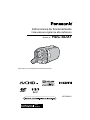 1
1
-
 2
2
-
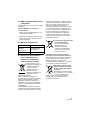 3
3
-
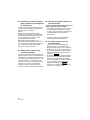 4
4
-
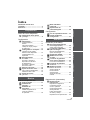 5
5
-
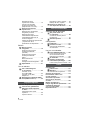 6
6
-
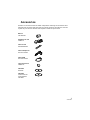 7
7
-
 8
8
-
 9
9
-
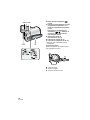 10
10
-
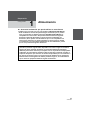 11
11
-
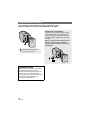 12
12
-
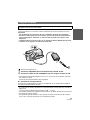 13
13
-
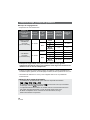 14
14
-
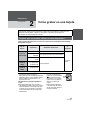 15
15
-
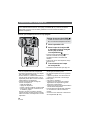 16
16
-
 17
17
-
 18
18
-
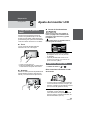 19
19
-
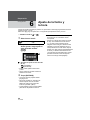 20
20
-
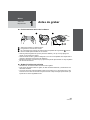 21
21
-
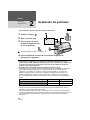 22
22
-
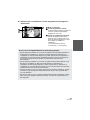 23
23
-
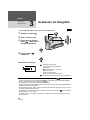 24
24
-
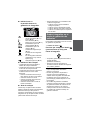 25
25
-
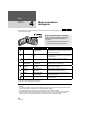 26
26
-
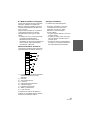 27
27
-
 28
28
-
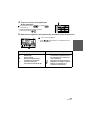 29
29
-
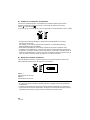 30
30
-
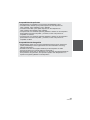 31
31
-
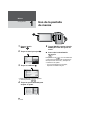 32
32
-
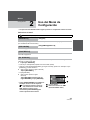 33
33
-
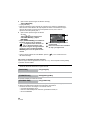 34
34
-
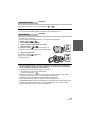 35
35
-
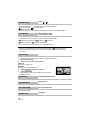 36
36
-
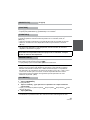 37
37
-
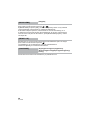 38
38
-
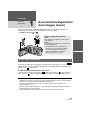 39
39
-
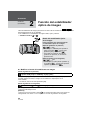 40
40
-
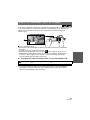 41
41
-
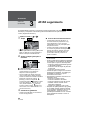 42
42
-
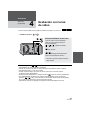 43
43
-
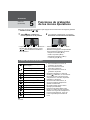 44
44
-
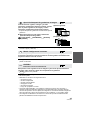 45
45
-
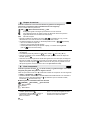 46
46
-
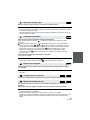 47
47
-
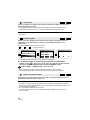 48
48
-
 49
49
-
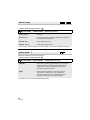 50
50
-
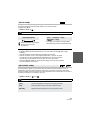 51
51
-
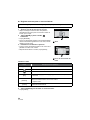 52
52
-
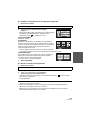 53
53
-
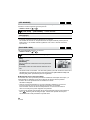 54
54
-
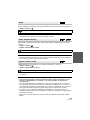 55
55
-
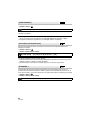 56
56
-
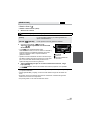 57
57
-
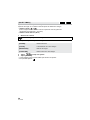 58
58
-
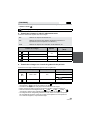 59
59
-
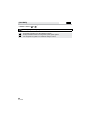 60
60
-
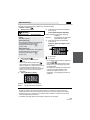 61
61
-
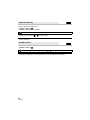 62
62
-
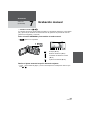 63
63
-
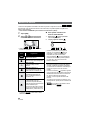 64
64
-
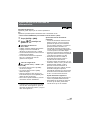 65
65
-
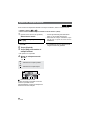 66
66
-
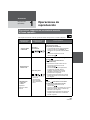 67
67
-
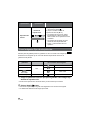 68
68
-
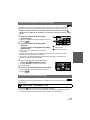 69
69
-
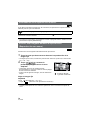 70
70
-
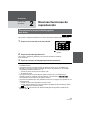 71
71
-
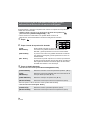 72
72
-
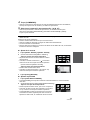 73
73
-
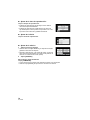 74
74
-
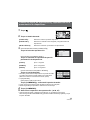 75
75
-
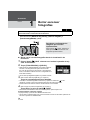 76
76
-
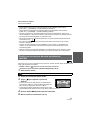 77
77
-
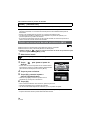 78
78
-
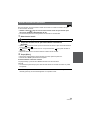 79
79
-
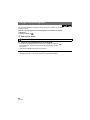 80
80
-
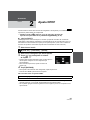 81
81
-
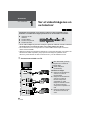 82
82
-
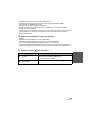 83
83
-
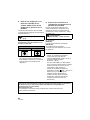 84
84
-
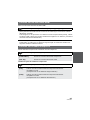 85
85
-
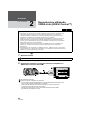 86
86
-
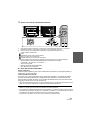 87
87
-
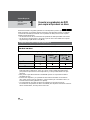 88
88
-
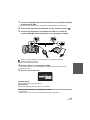 89
89
-
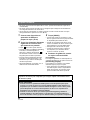 90
90
-
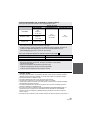 91
91
-
 92
92
-
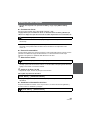 93
93
-
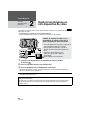 94
94
-
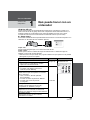 95
95
-
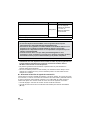 96
96
-
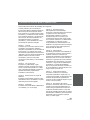 97
97
-
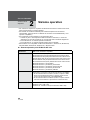 98
98
-
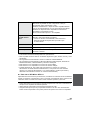 99
99
-
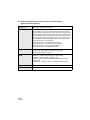 100
100
-
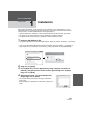 101
101
-
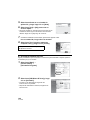 102
102
-
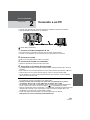 103
103
-
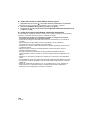 104
104
-
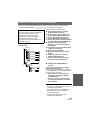 105
105
-
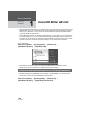 106
106
-
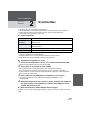 107
107
-
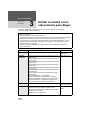 108
108
-
 109
109
-
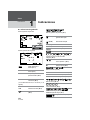 110
110
-
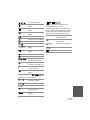 111
111
-
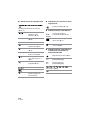 112
112
-
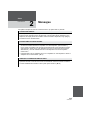 113
113
-
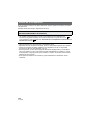 114
114
-
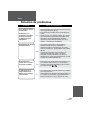 115
115
-
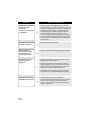 116
116
-
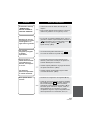 117
117
-
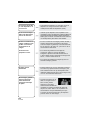 118
118
-
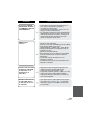 119
119
-
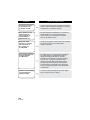 120
120
-
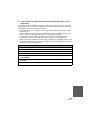 121
121
-
 122
122
-
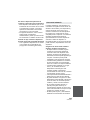 123
123
-
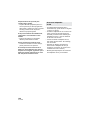 124
124
-
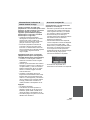 125
125
-
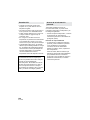 126
126
-
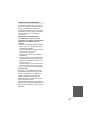 127
127
-
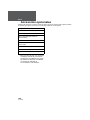 128
128
-
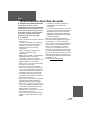 129
129
-
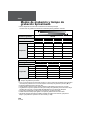 130
130
-
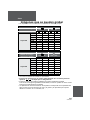 131
131
-
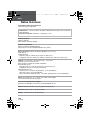 132
132
-
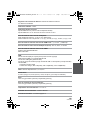 133
133
-
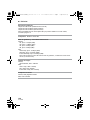 134
134
-
 135
135
-
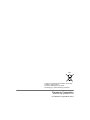 136
136
Panasonic HDC SDX1 El manual del propietario
- Categoría
- Videocámaras
- Tipo
- El manual del propietario
Artículos relacionados
-
Panasonic HDC-SD80 El manual del propietario
-
Panasonic HDC TM99 El manual del propietario
-
Panasonic HDCSD40EC El manual del propietario
-
Panasonic HC-V100 El manual del propietario
-
Panasonic HDC-SD60 El manual del propietario
-
Panasonic HC-V160 El manual del propietario
-
Panasonic HCV130EC Manual de usuario
-
Panasonic HC V500M El manual del propietario
-
Panasonic HDC-SD80 El manual del propietario
-
Panasonic HCV100MEC Instrucciones de operación